Page 1
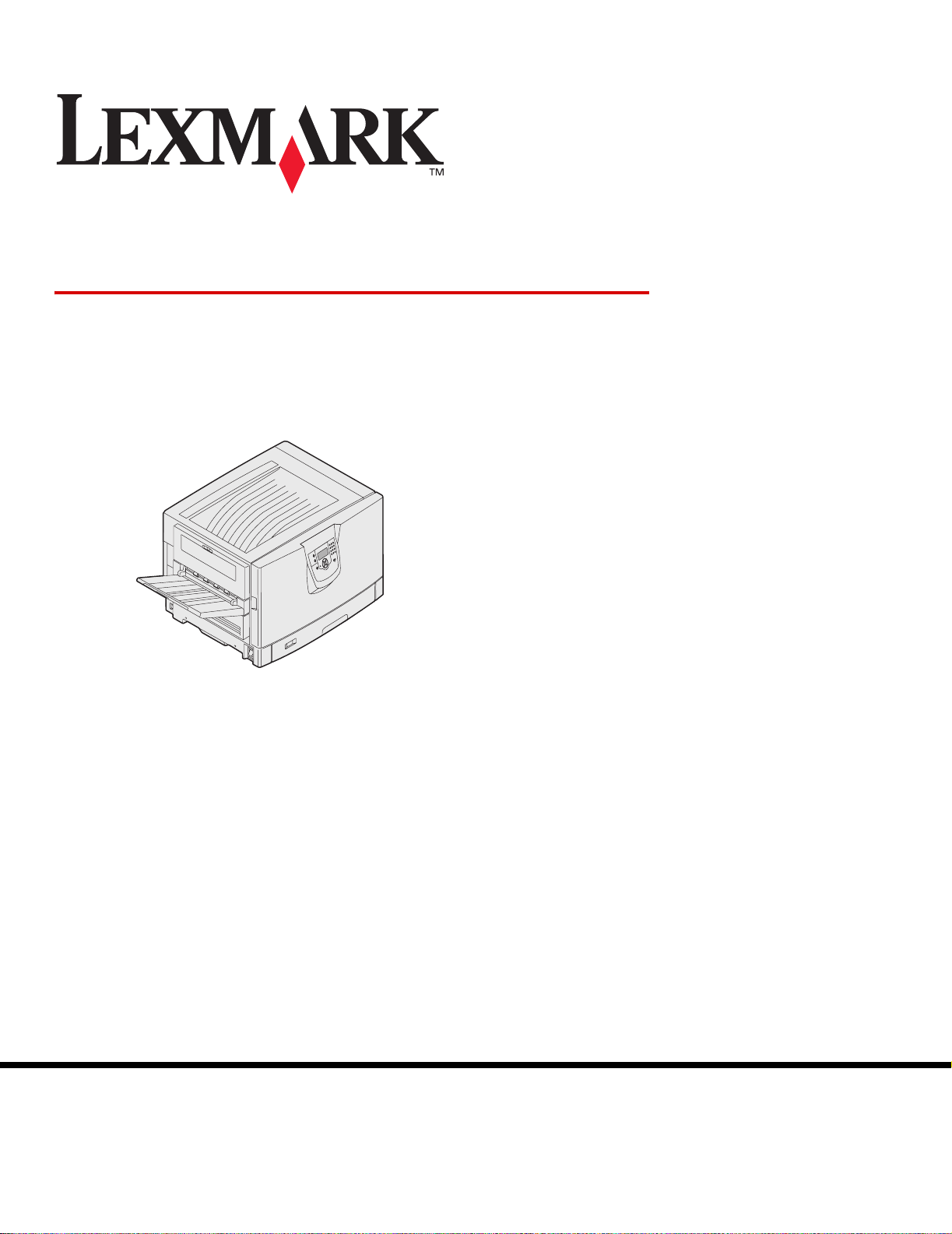
Lexmark C920
用户指南
2005 年 3 月
Lexmark 和带有菱形图案的 Lexmark 是 Lexmark International, Inc. 的商标,
在美国和 / 或其它国家注册。
© 2005 Lexmark International, Inc.
保留所有权利。
740 West New Circle Road
Lexington, Kentucky 40550
www.lexmark.com
Page 2
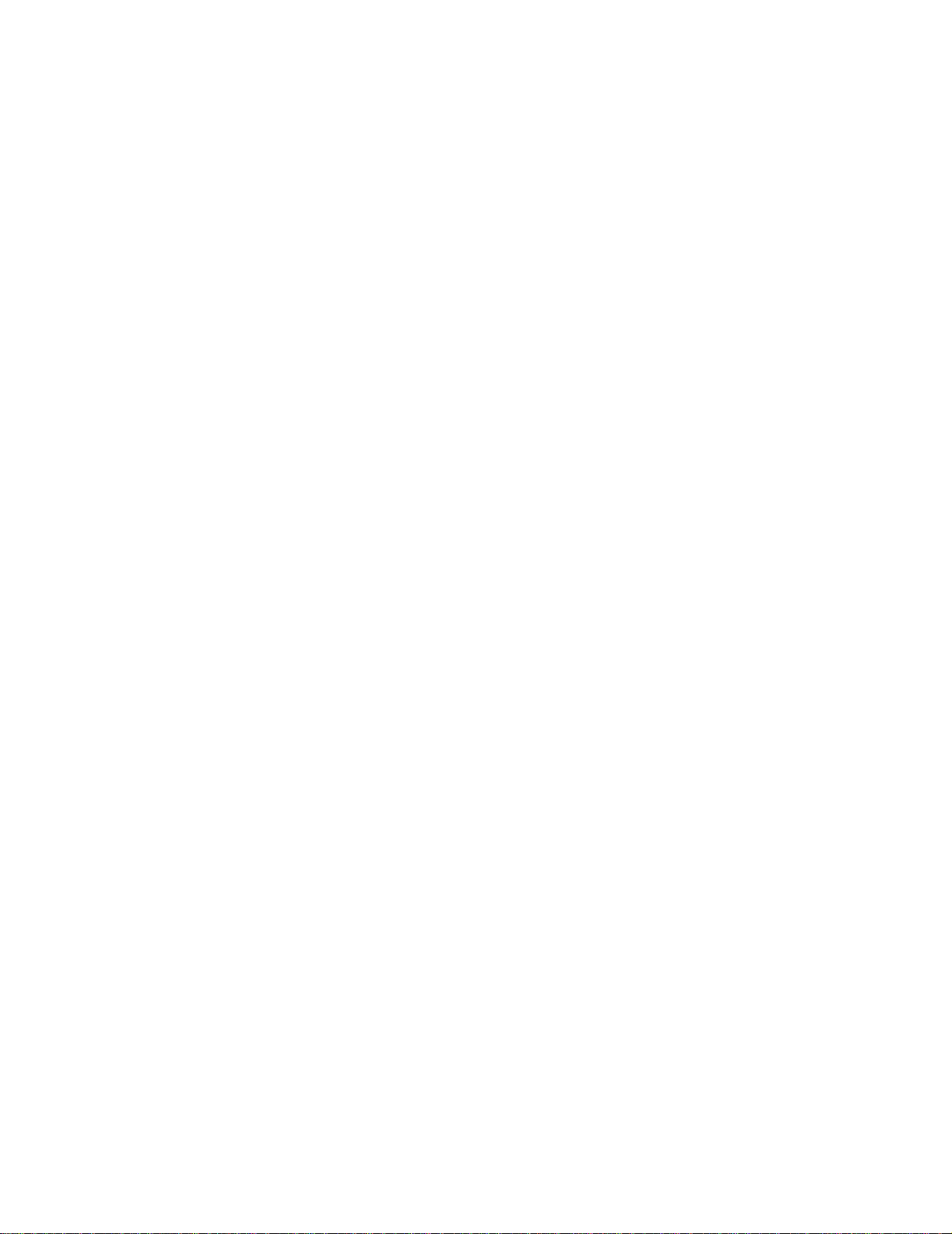
版本:2005 年 3 月
以下段落对这些规定与当地法律不一致的国家不适用:LEXMARK INTERNATIONAL, INC. 提供此手册但不承诺任何明确或是隐含的担
保,包括但不仅限于商业方面或作为某种特殊用途的隐含担保。有的国家不允许在某些交易中拒绝提供明确或隐含的担保;因此,此声
明不一定适合您。
本手册中可能存在技术错误或印刷错误。其中的信息会定期做出更改;这些更改的内容将增加到以后的版本中。所描述的产品或程序也
会被随时作出改进或更改。
关于本书的意见可以寄到 Lexmark International, Inc., Department F95/032-2, 740 West New Circle Road, Lexington, Kentucky 40550,
U.S.A.。在英国和爱尔兰,可寄到 Lexmark International Ltd., Marketing and Services Department, Westhorpe House, Westhorpe,
Marlow Bucks SL7 3RQ。 Lexmark 会以它认为合适的,不会对您造成影响的方式使用或发布您所提供的信息。您可以通过拨打免费电话
1-800-553-9727 购买与本产品有关的其它手册。在英国和爱尔兰,请拨打 +44 (0)8704 440 044。在其它国家,请与当地的销售商联系。
在本手册中对产品、程序或服务的提及并不表示制造商打算在其业务覆盖的所有国家都销售或提供。任何对产品、程序或服务方面的参
考说明并不表明或暗示只可以使用该产品、程序或服务。任何具有同等功能的产品、程序和服务只要不侵犯现有的知识产权,都可以替
代使用。与其它产品、程序或服务联合操作的评估和检验,除了那些由制造商明确指定的以外,其它都由用户负责。
© 2005 Lexmark International, Inc.
保留所有权利。
美国政府的权利
根据本协议提供的此软件和任何附带的文档都是自费开发的商业计算机软件和文档。
商标
Lexmark、带有菱形图案的 Lexmark、 MarkNet和 MarkVision 是 Lexmark International, Inc. 的商标,在美国和 / 或其它国家注册。
Drag’N’Print、 ImageQuick 和 PrintCryption 是 Lexmark International, Inc. 的商标。
®
PCL
是 Hewlett-Packard (惠普)公司的注册商标。 PCL 是 Hewlett-Packard (惠普)公司包含在其打印机产品中的打印机命令 (语
言)和函数集合的名称。本打印机设计为与 PCL 语言兼容。这就是说,打印机能够识别在不同应用程序中使用的 PCL 命令,并且打印
机仿真与命令相应的功能。
PostScript
数集合的名称。本打印机设计为与 PostScript 3 语言兼容。这就是说,打印机能够识别在不同应用程序中使用的 PostScript 3 命令,并且
打印机仿真与命令相应的功能。
与兼容性有关的详细资料包括在 Technical Reference
其它商标的所有权属于它们各自的所有者。
®
是 Adobe Systems Incorporated 的注册商标。PostScript 3 是 Adobe Systems 包含在其软件产品中的打印机命令(语言)和函
(技术参考手册)
中。
安全信息
• 将电源线连接到正确接地的电源插座上,所连接的电源插座与产品的距离不可太远,并且要符合使用方便的原则。
小心:在雷雨天气时,不要安装本产品,或使用电源线或电话线等将该产品连接到电源或其它设备。
• 有关维护或修理方面的细节,除了参考操作说明书以外,还可以与专业服务人员联系。
• 本产品使用特定的 Lexmark 元件,并按照严格的世界安全标准来设计、测试及验证。有些零件的安全功能特征可能不一定很明显。
对于更换其他厂家零件所造成的不良后果, Lexmark 概不负责。
• 本产品在打印过程中会使打印介质的温度上升,而温度上升可能会导致打印介质产生释出物,请阅读并理解操作说明书中有关正确
选择打印介质的章节,以避免产生有害释出物。
2
Page 3
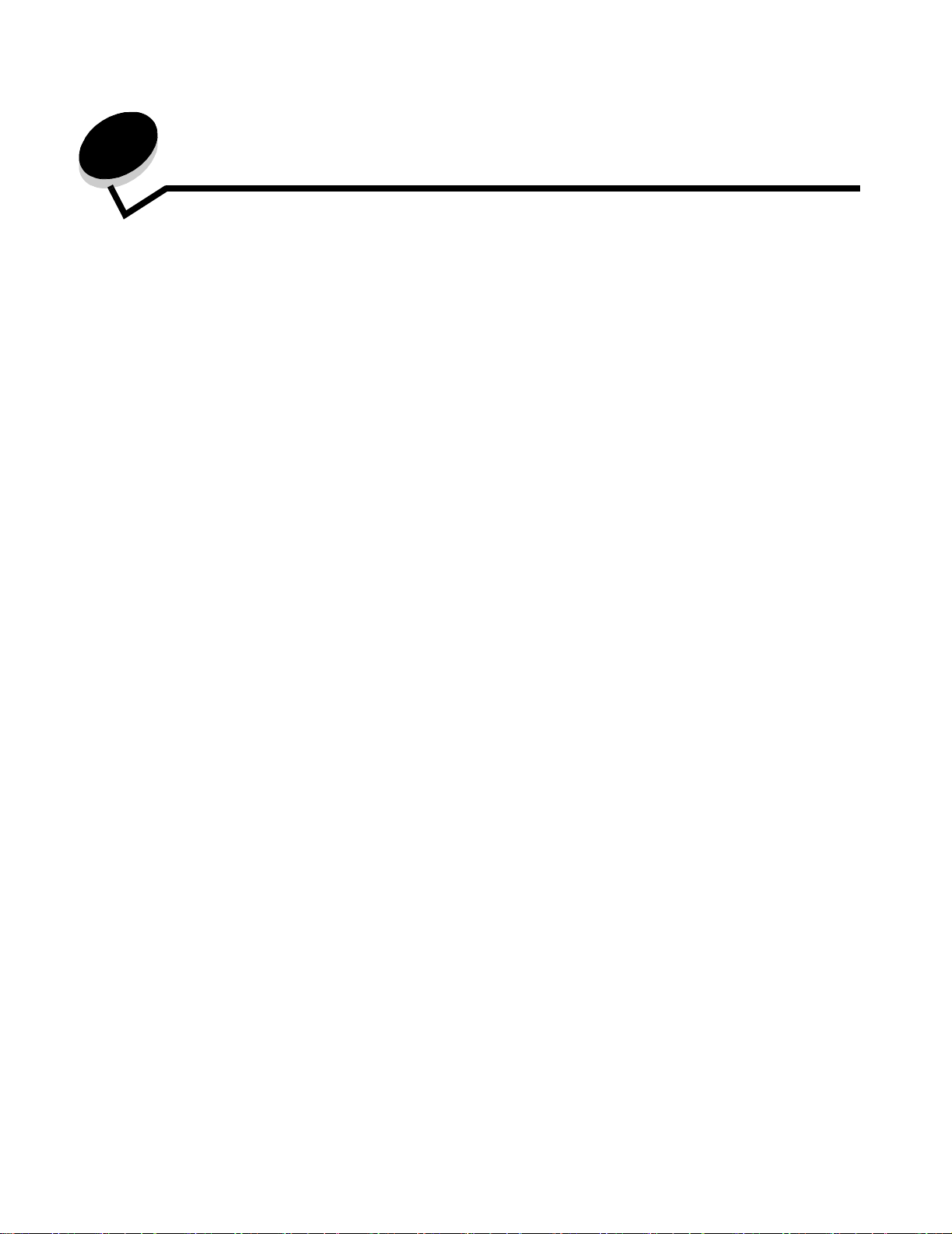
目录
第 1 章: 了解打印机 .................................................................................................6
了解打印机操作面板 ........................................................................................................................................8
第 2 章: 安装用于本地打印的驱动程序 ..................................................................11
Windows .......................................................................................................................................................11
Macintosh ...................................................................................................................................................... 14
UNIX/Linux ....................................................................................................................................................16
第 3 章: 安装用于网络打印的驱动程序 ..................................................................17
打印网络设置页 .............................................................................................................................................17
分配打印机 IP 地址 ........................................................................................................................................17
检验 IP 设置 ..................................................................................................................................................18
Windows .......................................................................................................................................................18
Macintosh ...................................................................................................................................................... 22
UNIX/Linux ....................................................................................................................................................24
Netware .........................................................................................................................................................24
第 4 章: 安装和移除选件 ........................................................................................25
取下系统板通道盖板 ......................................................................................................................................26
安装内存卡 ....................................................................................................................................................29
安装闪烁存储器或固件卡 ..............................................................................................................................29
安装硬盘 ........................................................................................................................................................30
安装选件卡 ....................................................................................................................................................32
重新安装系统板通道盖板 ..............................................................................................................................34
对齐高容量进纸器选件 ..................................................................................................................................34
调整高容量进纸器选件的页边距 ....................................................................................................................36
对齐分页器选件 .............................................................................................................................................37
调整分页器滑轮 .............................................................................................................................................44
调整分页器选件上的打孔器 ...........................................................................................................................45
移除双面打印部件 .........................................................................................................................................47
移除高容量进纸器 .........................................................................................................................................49
移除进纸器选件 .............................................................................................................................................53
第 5 章: 打印 ..........................................................................................................55
发送要打印的作业 .........................................................................................................................................55
从 USB 闪烁存储器设备打印 .........................................................................................................................56
取消打印作业 ................................................................................................................................................57
打印菜单设置页 .............................................................................................................................................58
打印网络设置页 .............................................................................................................................................59
3
Page 4
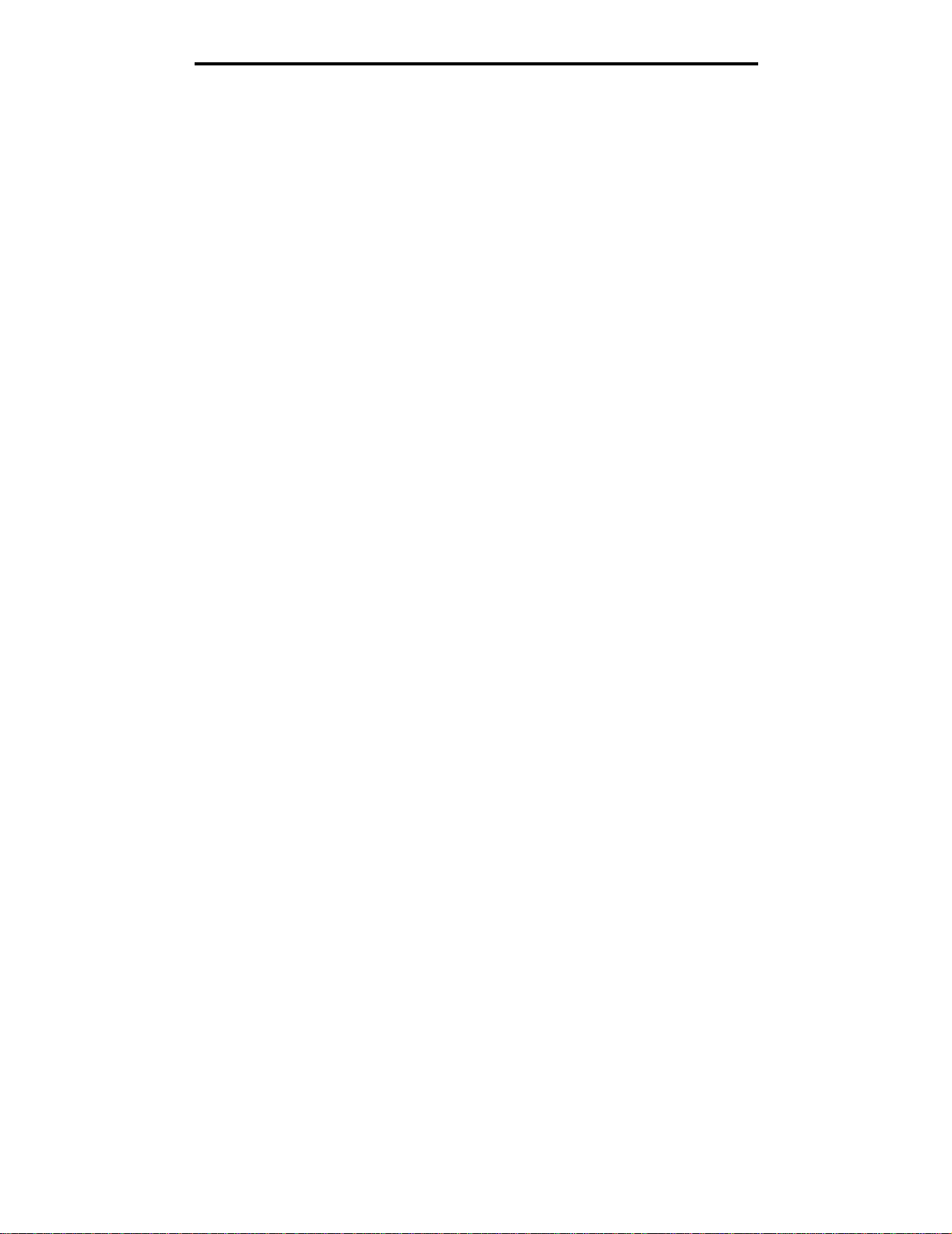
目录
打印字体样本列表 .........................................................................................................................................59
打印目录列表 ................................................................................................................................................59
打印加密和挂起作业 ......................................................................................................................................60
加载标准进纸匣和进纸匣选件 .......................................................................................................................63
加载多功能进纸器 .........................................................................................................................................64
加载高容量进纸器 .........................................................................................................................................68
成功打印的提示 .............................................................................................................................................71
分页器选件的特性 .........................................................................................................................................72
第 6 章: 介质规格 ...................................................................................................82
介质使用指南 ................................................................................................................................................82
保存纸张 ........................................................................................................................................................84
保存介质 ........................................................................................................................................................89
确定介质来源和规格 ......................................................................................................................................90
连接进纸匣 ....................................................................................................................................................94
使用双面打印功能 (两面打印) ....................................................................................................................94
避免卡纸 ........................................................................................................................................................96
第 7 章: 维护打印机 ...............................................................................................97
确定消耗品状态 .............................................................................................................................................98
节省消耗品 ....................................................................................................................................................98
订购消耗品 ....................................................................................................................................................99
回收 Lexmark 产品 ...................................................................................................................................... 100
清洁 LED .....................................................................................................................................................101
关闭顶部盖板 ..............................................................................................................................................106
第 8 章: 清除卡纸 .................................................................................................108
确定卡纸 ......................................................................................................................................................108
确定卡纸区域 ..............................................................................................................................................109
了解卡纸消息 ..............................................................................................................................................110
200 卡纸 <x> 页被卡 (检查区域 A-F, T1-5, MPF) ...................................................................................110
250 卡纸 检查多功能进纸器 ....................................................................................................................... 138
24x 卡纸 检查进纸匣 <x> ...........................................................................................................................139
清除分页器选件中被卡的订书钉 ..................................................................................................................142
第 9 章: 管理支持 .................................................................................................147
调整操作面板明亮度和对比度 .....................................................................................................................147
禁用操作面板菜单 .......................................................................................................................................147
启用操作面板菜单 .......................................................................................................................................148
还原工厂默认设置 .......................................................................................................................................148
调整省电模式 ..............................................................................................................................................149
加密磁盘 ......................................................................................................................................................149
使用内嵌的 Web 服务器 (EWS)来设置安全性 ........................................................................................150
快速启动模式 ..............................................................................................................................................153
仅黑色模式 ..................................................................................................................................................154
4
Page 5
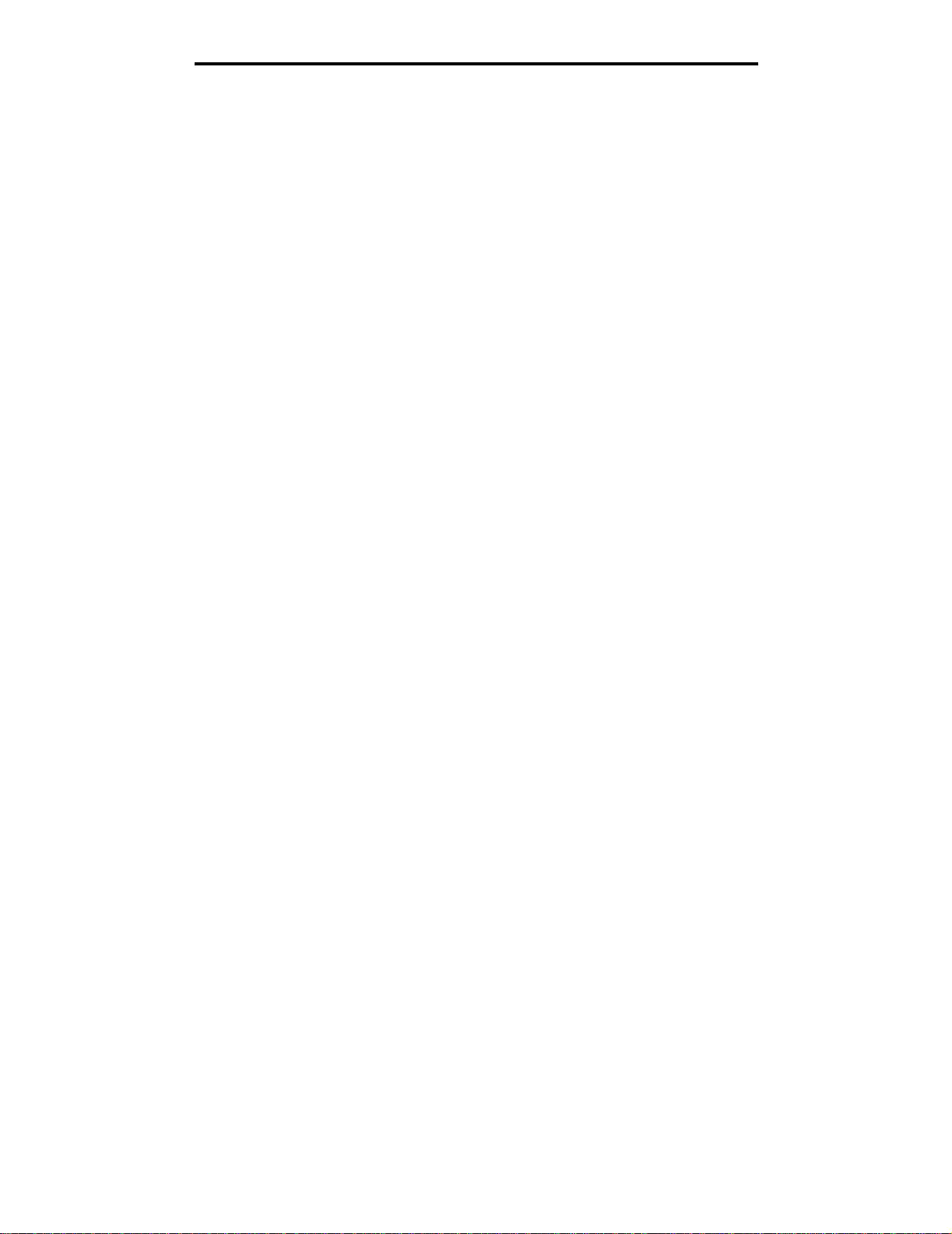
目录
第 10 章: 疑难解答 ...............................................................................................155
联机客户支持 ..............................................................................................................................................155
寻求服务 ......................................................................................................................................................155
检查无响应的打印机 ....................................................................................................................................155
打印多语言 PDF ..........................................................................................................................................155
解决打印问题 ..............................................................................................................................................156
解决选件问题 ..............................................................................................................................................158
解决进纸问题 ..............................................................................................................................................160
解决打印质量问题 .......................................................................................................................................161
颜色质量信息 ..............................................................................................................................................165
质量菜单 ......................................................................................................................................................165
解决颜色质量问题 .......................................................................................................................................168
注意事项 ................................................................................................................172
索引 .......................................................................................................................178
5
Page 6
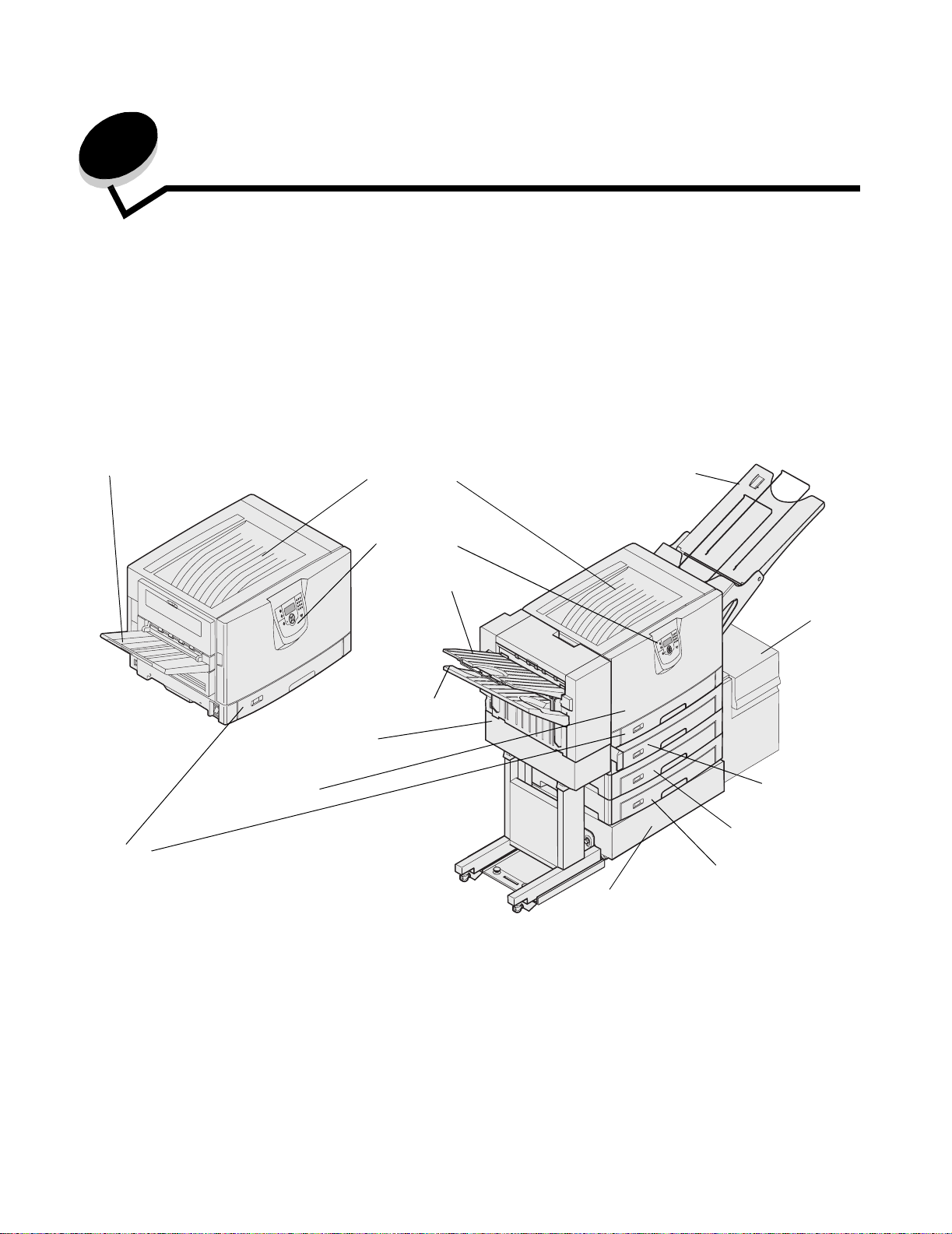
1
了解打印机
小心: 在雷雨天气时,不要安装本产品,或使用电源线或电话线等将该产品连接到电源或其它设备。
已配置型号
下列图示显示标准网络和完全配置的打印机。如果将打印介质处理选件安装到打印机上,它看起来可能更象完全配置的型
号。带有星号 (*)的项是选件。
标准网络
接纸架 1
双面打印部件 *
( 内置 )
进纸匣 1
( 集成进纸匣或标准进纸匣
—550 页 )
分页器接纸架 2
分页器 *
标准接纸架
操作面板
分页器接纸架 1
完全配置
横幅介质进纸匣 *
高容量
进纸器 *
(3,000 页)
进纸匣 2*
(550 页 )
进纸匣 3*
(550 页 )
进纸匣 4*
(550 页 )
打印机基座 *
小心: 该打印机的重量为 77–107 千克 (170–235 磅),需要四个人来抬。无论何时您移动或抬起打印机,
应确认有足够的人帮忙。使用位于侧面的手柄来抬起打印机。
了解打印机
6
Page 7
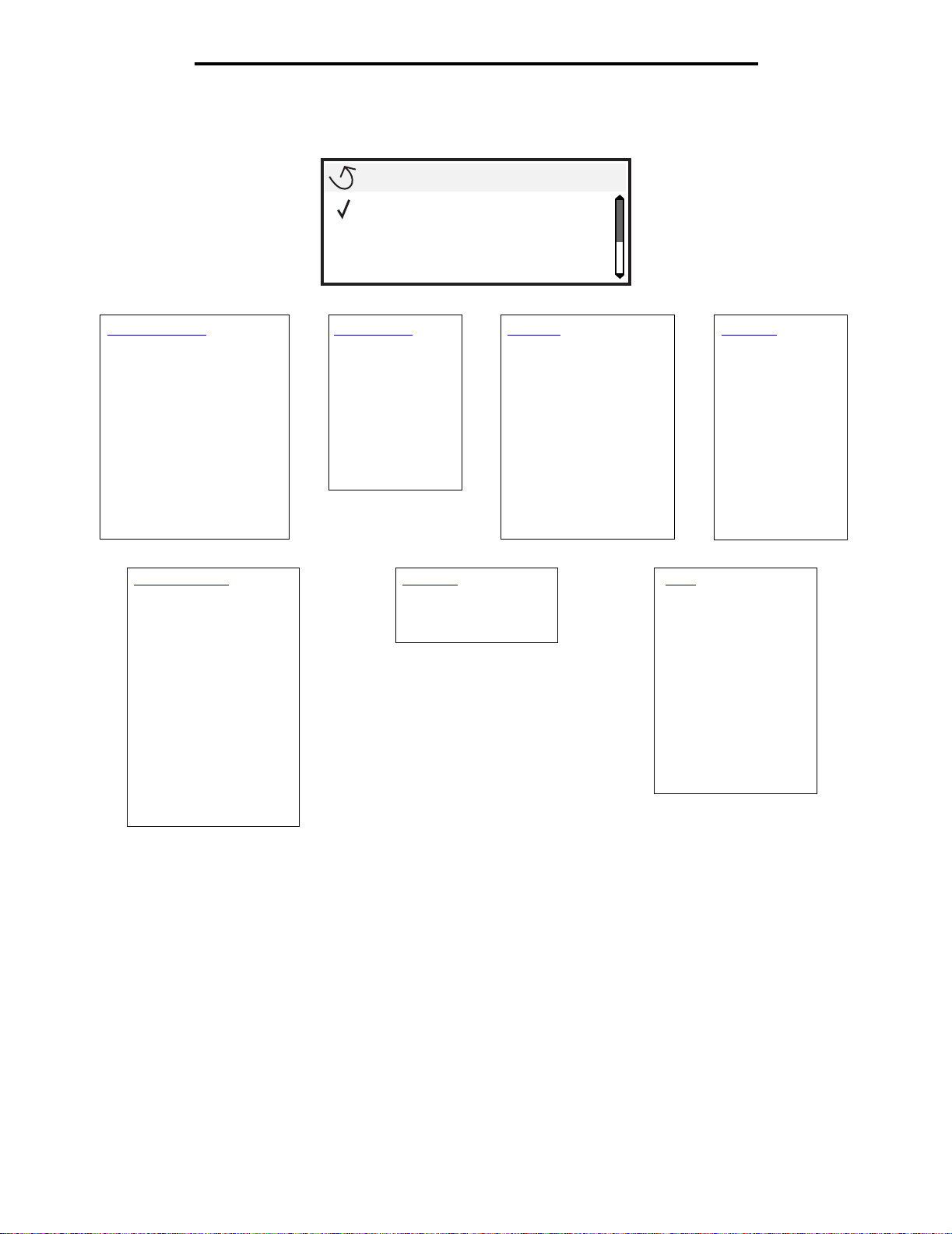
了解打印机
有许多菜单可以让您方便地更改打印机设置。下面的图表显示操作面板上的菜单索引,以及菜单和每个菜单下可用的菜单
项。有关菜单和菜单项的更多信息,请参阅出版物 CD 上的
菜单和消息
一书。
Menu
Supplies Menu
Paper Menu
Reports
Supplies Menu
Cyan Toner
Ye ll ow Ton e r
Magenta Toner
Black Toner
Oil Coating Roll
Color Photodevs
Black Photodev
Fuser
Transfer Belt
Staples
Punch
Network/Ports
TCP/IP
IPv6
Standard Network
Standard Network
Standard USB
USB [x]
Parallel
Parallel [x]
Parallel [x]
Serial [x]
Netware
AppleTalk
LexLink
Paper Menu
Default Source
Paper Size/Type
Configure MP
Substitute Size
Paper Loading
Custom Types
Universal Setup
Bin Setup
Security
Max Invalid PIN
Job Expiration
Reports
Menu Settings Page
Menu Settings Page
Network Setup Page
Network [x] Setup Page
Profiles List
Print Quick Ref
Netware Setup Page
Print Fonts
Print Directory
Print Demo
Defaults
Setup Menu
Finishing Menu
Quality Menu
Utilities Menu
PDF Menu
PostScript Menu
PCL Emul Menu
PPDS Menu
HTML Menu
Image Menu
Help
Print All
Color Quality
Print Quality
Printing Guide
Media Guide
Print Defects
Menu Map
Information Guide
Connection Guide
Moving Guide
了解打印机
7
Page 8
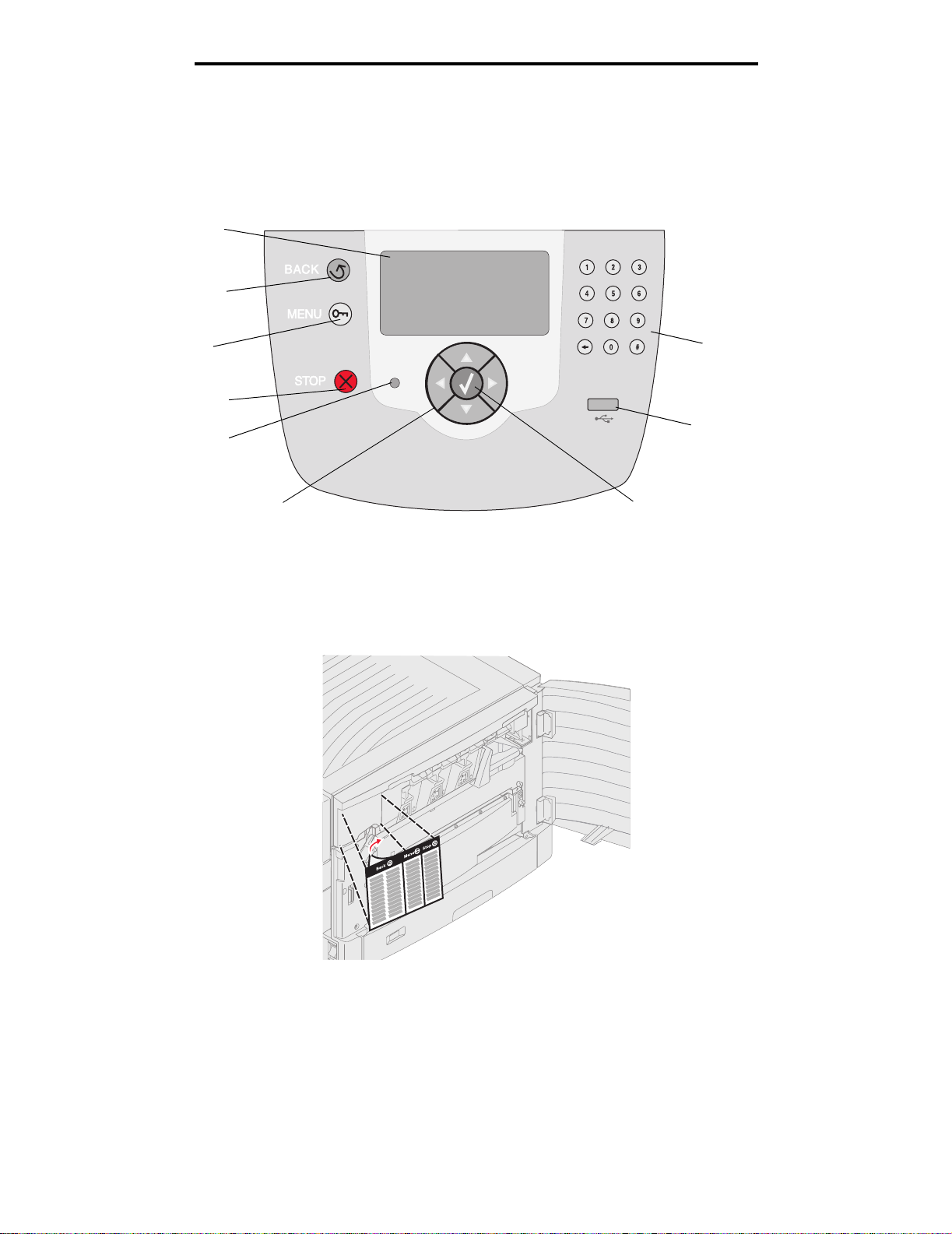
了解打印机
了解打印机操作面板
打印机上的操作面板有一个 4 行、背光照明、灰阶显示的显示屏,可以显示图形和文本。 Back (返回), Menu (菜单)
和 Stop (停止)按钮位于显示屏的左边,导航按钮位于显示屏的下方,数字键盘位于显示屏的右边。
显示面板
返回
菜单
停止
指示灯
导航按钮
选择按钮
数字键盘
USB 接口
翻译标签
如果英语不是您的母语,请将随打印机附带的翻译标签上的衬纸撕掉,并按照图示将它粘在前盖门的内侧。标签作为解释操
作面板按钮的指南。
了解打印机操作面板
8
Page 9
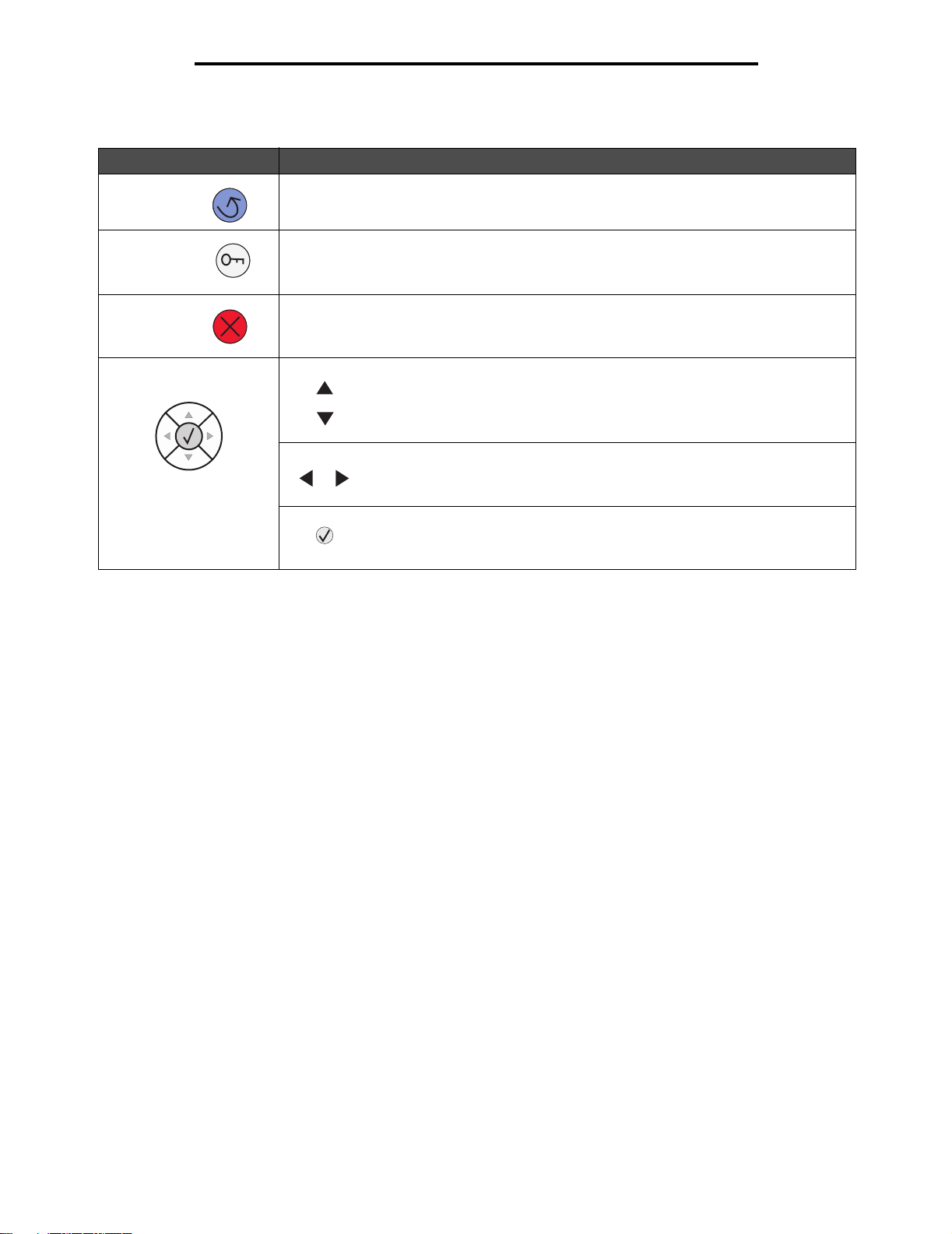
下表描述了按钮的作用和显示面板的布局。
按钮 功能
Back (返回)
按 Back (返回)按钮,返回到上一个查看过的屏幕。
注意: 如果您按 Back (返回)按钮,则您在屏幕上所作的修改不会生效。
了解打印机
Menu (菜单)
Stop (停止)
导航按钮
按 Menu (菜单)按钮,打开菜单索引。
注意: 要访问菜单索引,打印机必须处于 Ready (就绪)状态。如果打印机没有就绪,会出现一
条消息提示菜单不可用。
按 Stop (停止)按钮,停止打印机的机械操作。按 Stop (停止)后,显示 Stopping (正在停
止)消息。打印机停止后,操作面板上的状态行将显示 Stopped (已停止),然后出现一个选项
列表。
Up (向上)和 Down (向下)按钮用于向上和向下移动列表。
当使用 Up (向上)或 Down (向下)按钮来滚动列表时,光标每次移动一行。当
光标在屏幕底部时,按 Down (向下)按钮将直接翻动屏幕到下一个整页。
Left (向左)和 Right (向右)按钮用于在屏幕内移动,例如从一个菜单索引项移
到另一个。它们也用于滚动屏幕上放不下的文本。
Select (选择)按钮用于启动某个选项的动作。当光标移到您所想要的选项
(如:启动一个链接,提交一个配置项,或者开始或取消一项作业)旁边时,按
Select (选择)按钮。
了解打印机操作面板
9
Page 10
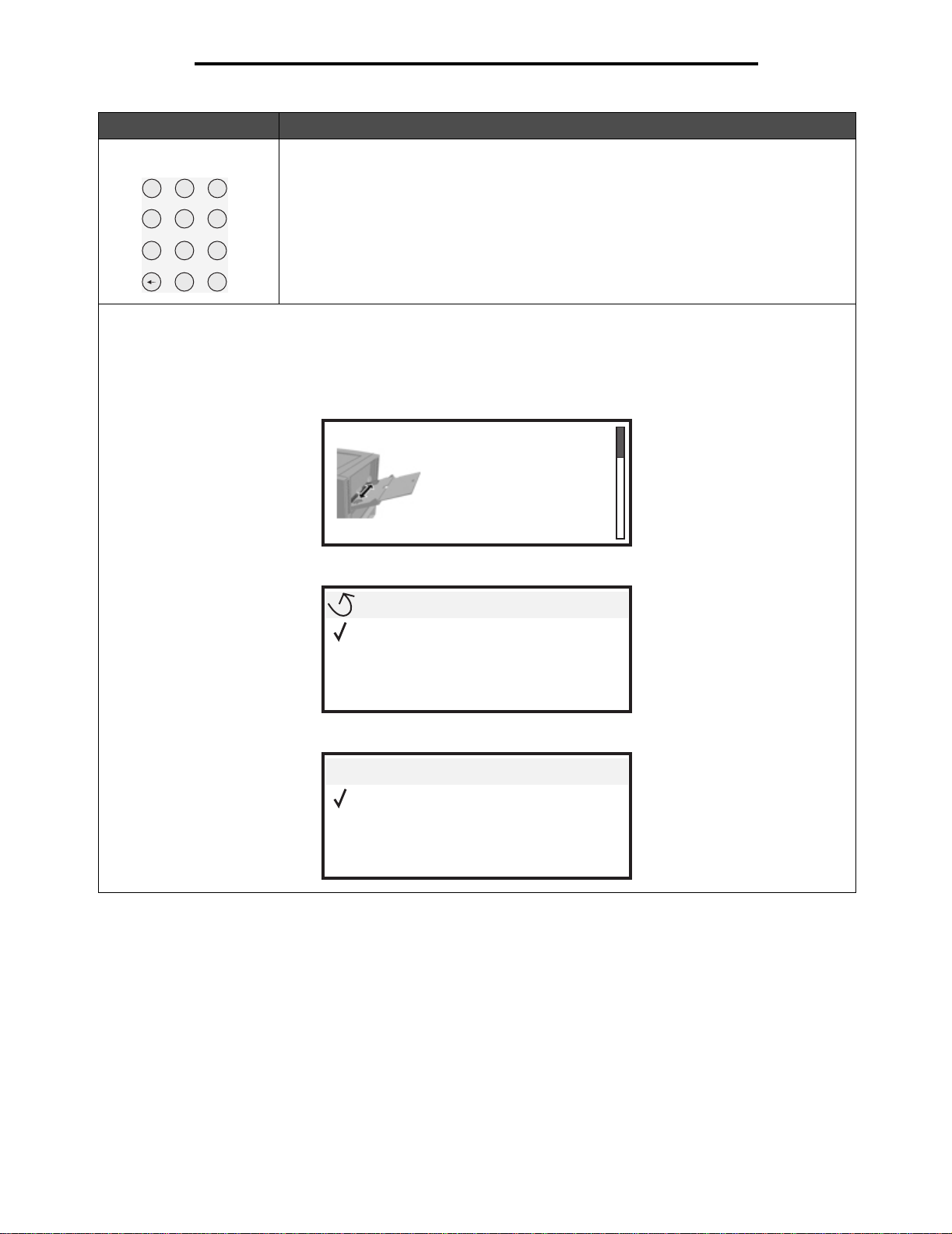
了解打印机
按钮 功能
数字键盘
2
1
4
7
3
5
6
8
9
#
0
数字键盘由数字、一个井字符 (#)和一个退格按钮组成。按钮 5 有一个用于触摸定位的凸起。
数字键用于为项目 (如:数量或 PIN 码)输入数值。退格按钮用于删除光标左侧的数字。多次按
下退格按钮将删除其它项目。
注意: 井字符 (#)未被使用。
显示面板
显示面板显示消息和图形,描述当前打印机状态和指示必须解决的可能出现的打印机问题。
显示屏的顶行是标题行。如果可用,该行将包含指示 Back (返回)可用的图形。它还将显示当前状态和消耗品(警告)状态。
如果出现多个警告,每个警告之间将用逗号隔开。
显示屏的其它三行是屏幕的主体。这是用来查看打印机状态、消耗品消息、查看提示屏幕和进行选择的地方。
1. Remove print
media; adjust
width guides.
Status / Supplies
View Supplies
Ready
Tray 1 Low
Printing pg.1
Cancel a Job
Status / Supplies
Held jobs
了解打印机操作面板
10
Page 11
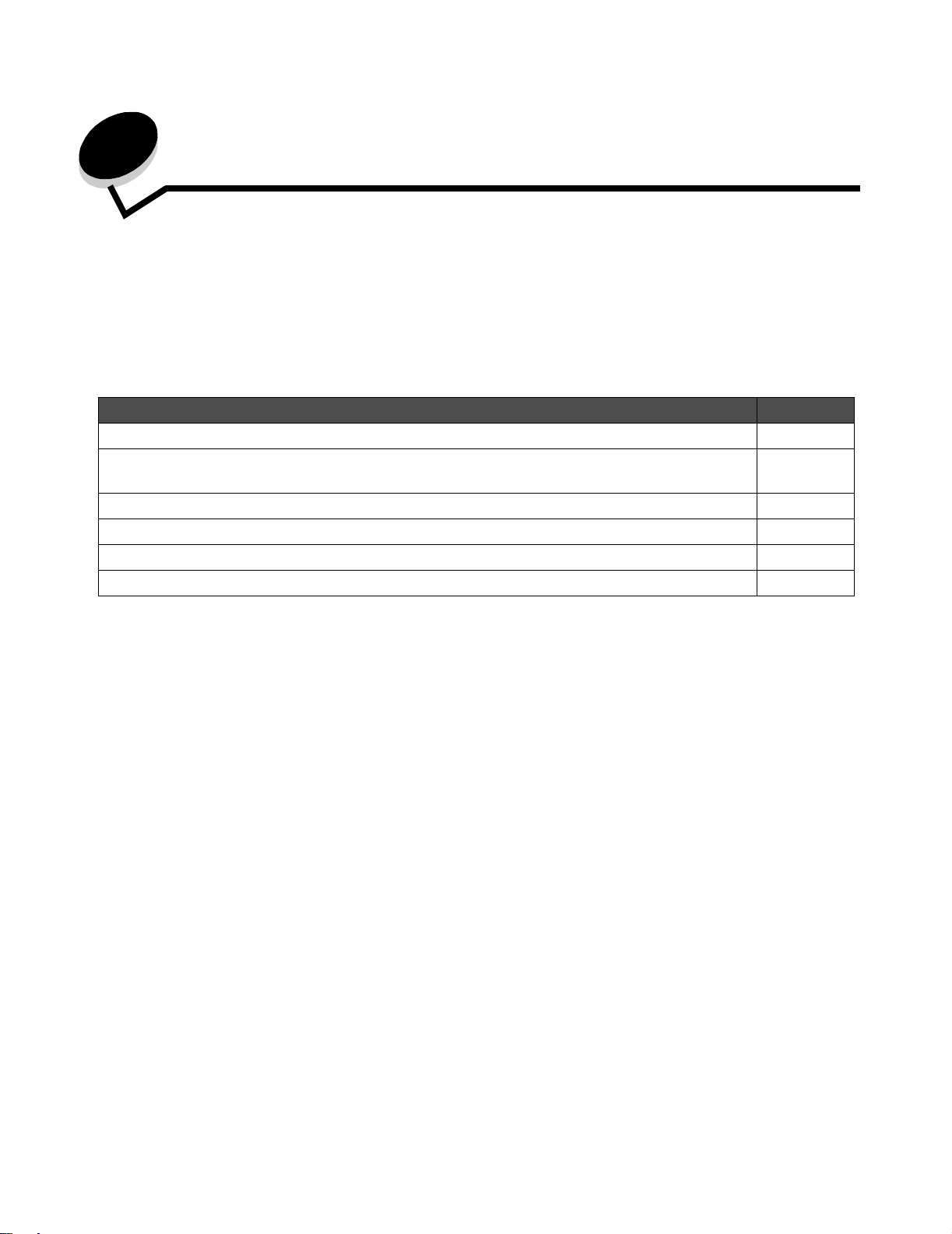
2
安装用于本地打印的驱动程序
本地打印机是指使用 USB 或并口电缆连接到计算机的打印机。本地打印机规定为由它所连接的计算机使用。如果连接本地
打印机,您必须在设置打印机之前在计算机上安装打印机驱动程序。
打印机驱动程序是让计算机与打印机通信的软件。
根据您所使用的操作系统来安装驱动程序。从下表中查找用于特定操作系统的驱动程序安装说明。如果您需要其它帮助,请
参阅随计算机和软件附带的文档。
操作系统 页码
Windows 11
Windows Server 2003、 Windows 2000、 Windows XP、 Windows 98 SE、 Windows Me、
Windows NT 4.x
Windows 95 和 Windows 98 (第一版)
串行打印
Macintosh 14
UNIX/Linux 16
11
12
12
Windows
一些 Windows 操作系统可能已经包含了一个与打印机兼容的打印机驱动程序。
注意: 安装定制驱动程序将不会取代系统驱动程序。单独的打印机对象将被创建并显示在 “打印机”文件
夹中。
使用随打印机附带的驱动程序 CD 来安装定制打印机驱动程序,并获得增强的打印机特性和功能。
驱动程序也可以从 Lexmark 的 Web 站点 www.lexmark.com 上的可下载软件包中得到。
使用
Windows Server 2003、 Windows 2000、 Windows XP、 Windows 98 SE、
Windows Me
1 插入驱动程序 CD。
如果 CD 不自动启动,单击开始 ! 运行,然后在 “运行”对话框中键入 D:\Setup.exe (其中:D 是 CD-ROM
驱动器的盘符)。
或
Windows NT
注意: 在连接 USB 电缆之前安装打印机软件。
注意: USB 支持不能用于 Windows NT 操作系统。
安装用于本地打印的驱动程序
11
Page 12
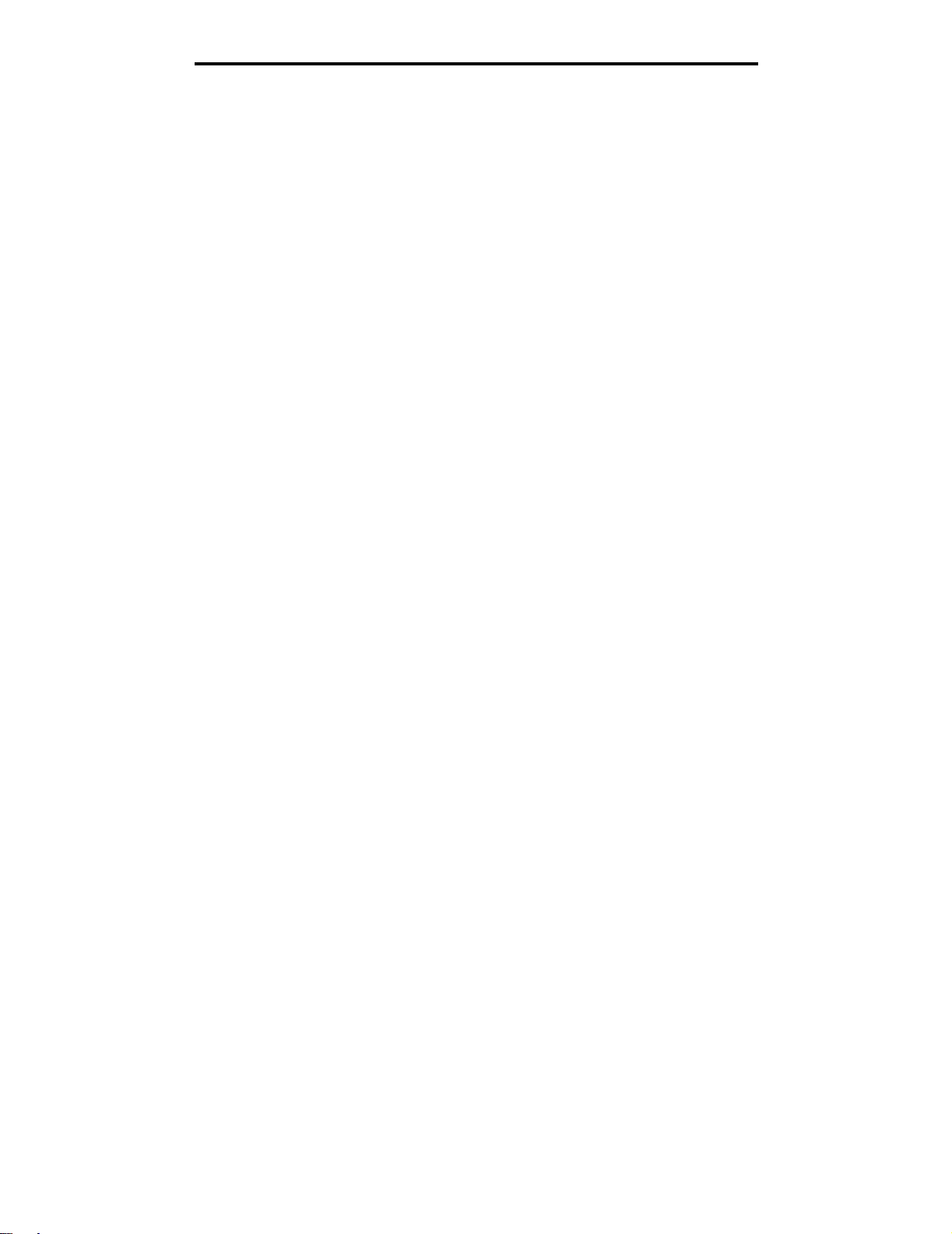
2 单击安装打印机和软件。
注意: 一些 Windows 操作系统要求用户拥有管理权限才能在计算机上安装打印机驱动程序。
3 单击同意来接受许可协议。
4 选择推荐,然后单击下一步。
“推荐”选项是本地和网络连接设置的默认安装项。要安装实用程序,更改设置,或定制设备驱动程序,选择定
制,然后按照屏幕上的说明进行操作。
5 选择本地连接,然后单击完成。
按照屏幕上的说明进行操作。可能需要一些时间来加载驱动程序文件。
6 关闭驱动程序 CD 安装程序。
7 连接 USB 电缆,打开打印机电源。
出现即插即用屏幕,打印机对象被创建在计算机的打印机文件夹中。
使用
Windows 95和Windows 98
安装用于本地打印的驱动程序
(第一版)
1 打开打印机电源。
2 插入驱动程序 CD。如果 CD 自动启动,单击退出,返回到 “添加打印机向导”。
3 单击开始 ! 设置 ! 打印机,然后双击添加打 印机。
注意: USB 支持不能用于 Windows 95 和 Windows 98 (第一版)操作系统。
4 出现提示后,选择本地打印机。
5 单击从磁盘安装。
注意: 一些 Windows 操作系统要求用户拥有管理权限才能在计算机上安装打印机驱动程序。
6 指定定制打印机驱动程序在驱动程序 CD 上的位置。
路径应该类似于下面的格式:
D:\Drivers\Print\Win_9xMe\<language>
其中:D 是 CD-ROM 驱动器的盘符。
7 单击确定。
可能需要一些时间来加载驱动程序文件。
8 关闭驱动程序 CD。
串行打印
使用串行打印时,数据按每次一位进行传送。虽然串行打印通常比并行打印慢,但是当打印机和计算机之间距离很远,或并
口不可用时,它是首选项。
注意: 串口卡是必需的,可以单独购买。
Windows
12
Page 13
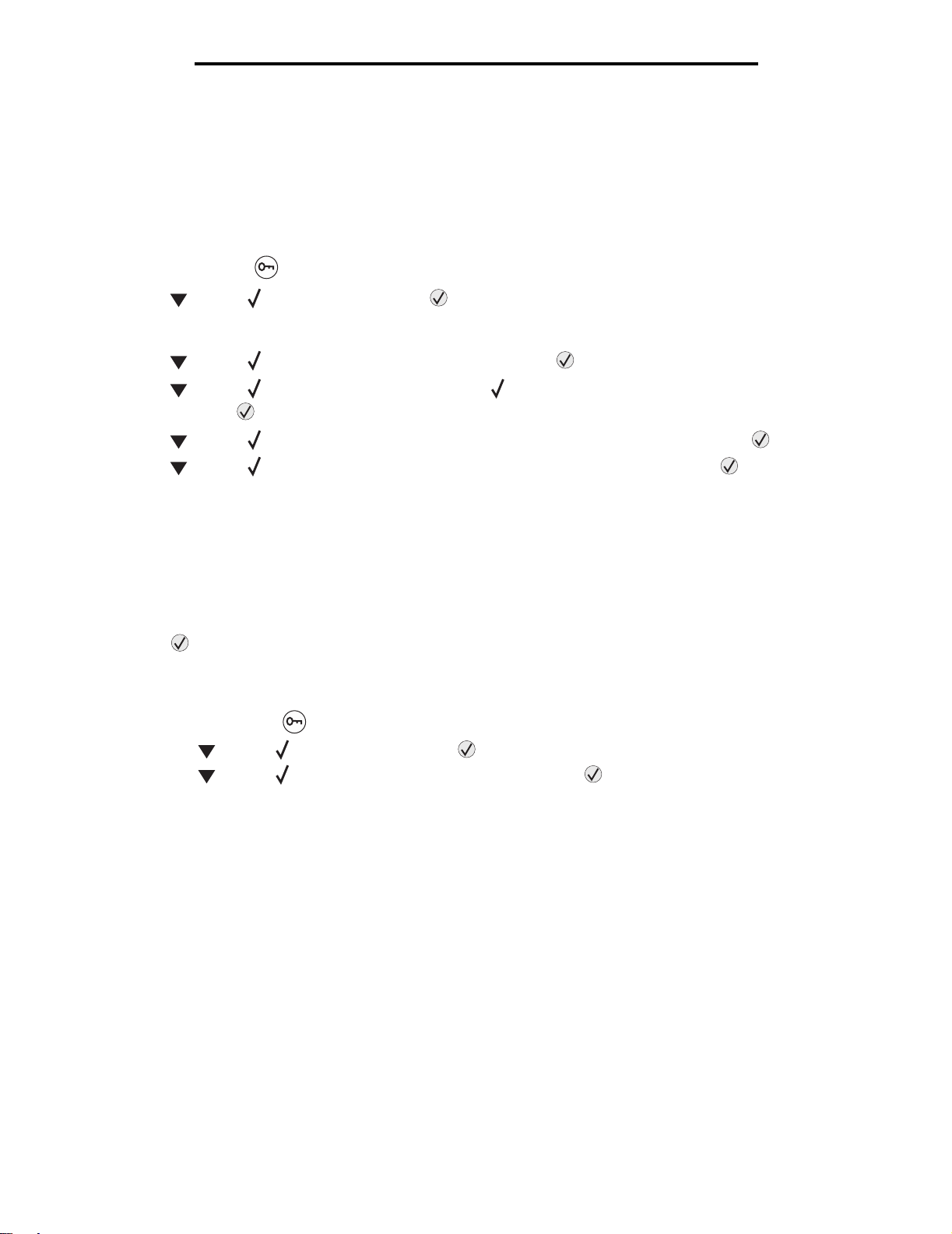
安装用于本地打印的驱动程序
在打印之前,需要在打印机和计算机之间建立通信。要实现通信:
1 设置打印机中的串口参数。
2 在连接的计算机上安装打印机驱动程序。
3 匹配 Com 端口中的串口设置。
设置打印机中的参数
1 按操作面板上的。
2 按直到出现 Reports (报告),然后按 。
注意: 如要获取有关串口菜单和消息的信息,请参阅随打印机附带的出版物 CD。
3 按直到出现 Menu Settings Page (菜单设置页),然后按 。
4 按直到出现 Serial Standard (标准串口)(或 Serial Option X (串口选件 X),如果串口卡已安
装),然后按 。
5 按直到出现 <Parameter> (< 参数 >)(其中:<Parameter> 是需要更改的参数),然后按 。
6 按直到出现 <Setting> (< 设置 >)(其中:<Setting> 是需要更改的设置),然后按 。
请注意下列限制:
• 支持的最大波特率为 115,200。
• 数据位数必须设置为 7 或 8。
• 奇偶校验必须设置为偶,奇或无。
• 停止位必须设置为 2。
• 流控制推荐协议设置为 Xon/Xoff。
7 按 ,使打印机返回到 Ready (就绪)状态。
8 打印菜单设置页,并检验串口参数是否正确。
注意: 请保留该页以备今后使用。
a 按操作面板上的。
b 按直到出现 Reports (报告),然后按 。
c 按直到出现 Menu Settings Page (菜单设置页),然后按 。
d 查看 Standard Serial (标准串口)(或 Serial Option X (串口选件 X),如果串口卡已安装)标题下面的串口
参数。
安装打印机驱动程序
必须在连接到打印机的计算机上安装打印机驱动程序。
注意: Windows 95 和 Windows 98 (第一版)的用户应按照使用 Windows 95 和 Windows 98 (第一版)中的安装指南
进行操作。
1 插入驱动程序 CD。它应该自动启动。如果 CD 不自动启动,单击开始 ! 运行,然后在 “运行”对话框中键入下
列内容:
D:\Setup.exe
其中:D 是 CD-ROM 驱动器的盘符。
2 单击安装打印机和软件。
Windows
13
Page 14
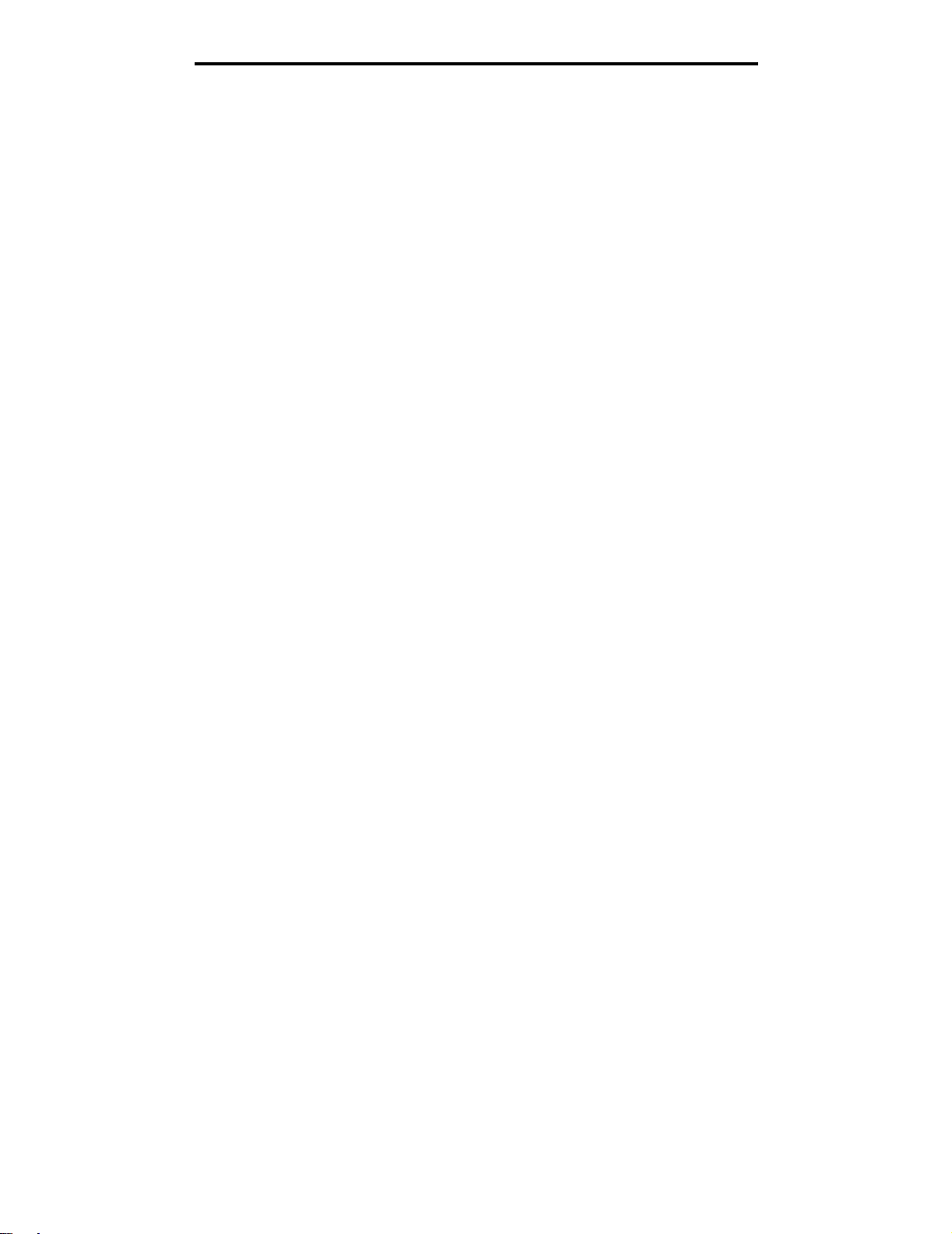
安装用于本地打印的驱动程序
3 单击同意来接受打印机软件许可协议。
4 选择定制,然后单击下一步。
5 选择组件,然后单击下一步。
6 选择本地,然后单击下一步。
7 从列表中选择打印机,并单击添加打印机。
8 展开列在 “选定组件”下面的打印机项目。
9 单击端口:<LPT1>, 然后选择要使用的通信端口 (COM1 或 COM2)。
10 单击完成来完成打印机软件的安装。
设置通信 (COM)端口中的参数
在安装完打印机驱动程序之后,您必须在分配给打印机驱动程序的通信端口中设置串口参数。
通信端口中的串口参数必须与您在打印机中设置的串口参数完全匹配。
1 单击开始 ! 设置 ! 控制面板,然后双击系统。
2 在设备管理器项上,单击 + 以展开可用端口的列表。
3 选择分配给打印机的通信端口 (COM1 或 COM2)。
4 单击属性。
5 在端口设置项上,设置串口参数以完全匹配打印机中的串口参数。
在以前打印的菜单设置页上,查看 Serial Standard (标准串口)(或 Serial Option X (串口选件 X)) 标 题下的
打印机设置。
6 单击确定,然后关闭所有窗口。
7 打印测试页以检验打印机的安装。
a 单击开始 ! 设置 ! 打印机。
b 选择刚才添加的打印机。
c 单击文件 ! 属性。
d 单击打印测试页。当成功打印出测试页后,打印机设置就完成了。
Macintosh
对于 USB 打印,必须使用 Mac OS 9.x 或更新的版本。要在 USB 连接的打印机上进行本地打印,请创建桌面打印机图标
(Mac OS 9)或在 “打印中心” / “打印机设置实用程序”中创建队列 (Mac OS X)。
在 “打印中心”/“打印机设置实用程序”中创建队列(
Mac OS X
)
1 在计算机上安装 PostScript 打印机描述 (PPD)文件。
a 插入驱动程序 CD。
b 双击用于打印机的安装程序软件包。
注意: PPD 文件向 Macintosh 计算机提供有关打印机功能的详细信息。
c 在欢迎屏幕上单击继续,在查看完自述文件后再次单击它。
d 查看完许可协议后单击继续,然后单击同意来接受协议中的条款。
Macintosh
14
Page 15
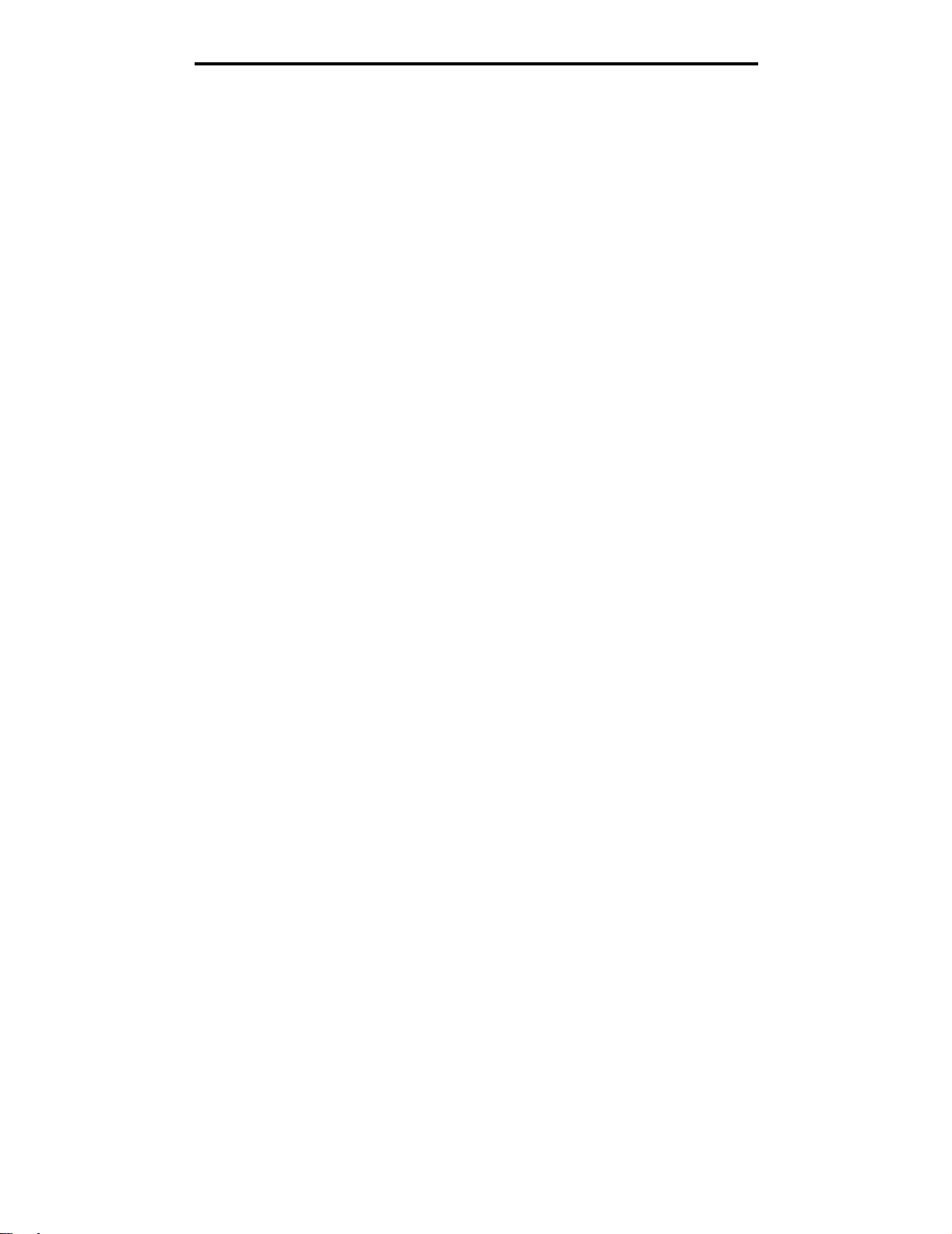
安装用于本地打印的驱动程序
e 选择目标位置,然后单击继续。
f 在简单安装屏幕上,单击安装。
g 输入用户口令,并单击好。所有必需的软件都被安装到计算机上。
h 当安装完成后,单击关闭。
2 打开 Finder,单击应用程序,然后单击实用程序。
3 双击打印中心或打印机设置实用程序。
注意: 打印机的 PPD 也可以从 Lexmark 的 Web 站点 www.lexmark.com 上的可下载软件包中得到。
4 进行下列操作之一:
• 如果在打印机列表中出现 USB 连接的打印机,则退出 “打印中心”或 “打印机设置实用程序”。已为打印机
创建了队列。
• 如果在打印机列表中没有出现 USB 连接的打印机,确认 USB 电缆连接正确并且打印机电源已经打开。如果打
印机列表中出现打印机,则退出 “打印中心”或 “打印机设置实用程序”。
创建桌面打印机图标 (Mac OS 9.x)
1 在计算机上安装 PostScript 打印机描述 (PPD)文件。
a 插入驱动程序 CD。
b 双击典型,然后双击用于打印机的安装程序软件包。
注意: PPD 文件向 Macintosh 计算机提供有关打印机功能的详细信息。
c 选择需要使用的语言,然后单击继续。
d 查看完自述文件后,单击继续。
e 查看完许可协议后单击继续,然后单击同意来接受协议中的条款。
f 在简单安装屏幕上,单击安装。所有必需的文件都被安装到计算机上。
g 当安装完成后,单击关闭。
注意: 打印机的 PPD 也可以从 Lexmark 的 Web 站点 www.lexmark.com 上的可下载软件包中得到。
2 进行下列操作之一:
•
对于
Mac OS 9.0:打开 Apple LaserWriter。
•
对于
Mac OS 9.1–9.x:打开应用程序,然后单击实用程序。
3 双击桌面打印机实用程序。
4 选择打印机 (USB),然后单击好。
5 在 USB 打印机选择部分中,单击改变。
如果在 USB 打印机选择列表中没有出现打印机,确认 USB 电缆连接正确并且打印机电源已经打开。
6 选择打印机名称,然后单击好。打印机出现在最初的打印机 (USB)窗口中。
7 在 PostScript 打印机描述(PPD)文件 部分中,单击自动安装。确认打印机 PPD 现在与正在使用的打印机相匹配。
8 单击建立,然后单击存储。
9 指定打印机名称,然后单击存储。打印机现在被另存为一台桌面打印机。
Macintosh
15
Page 16
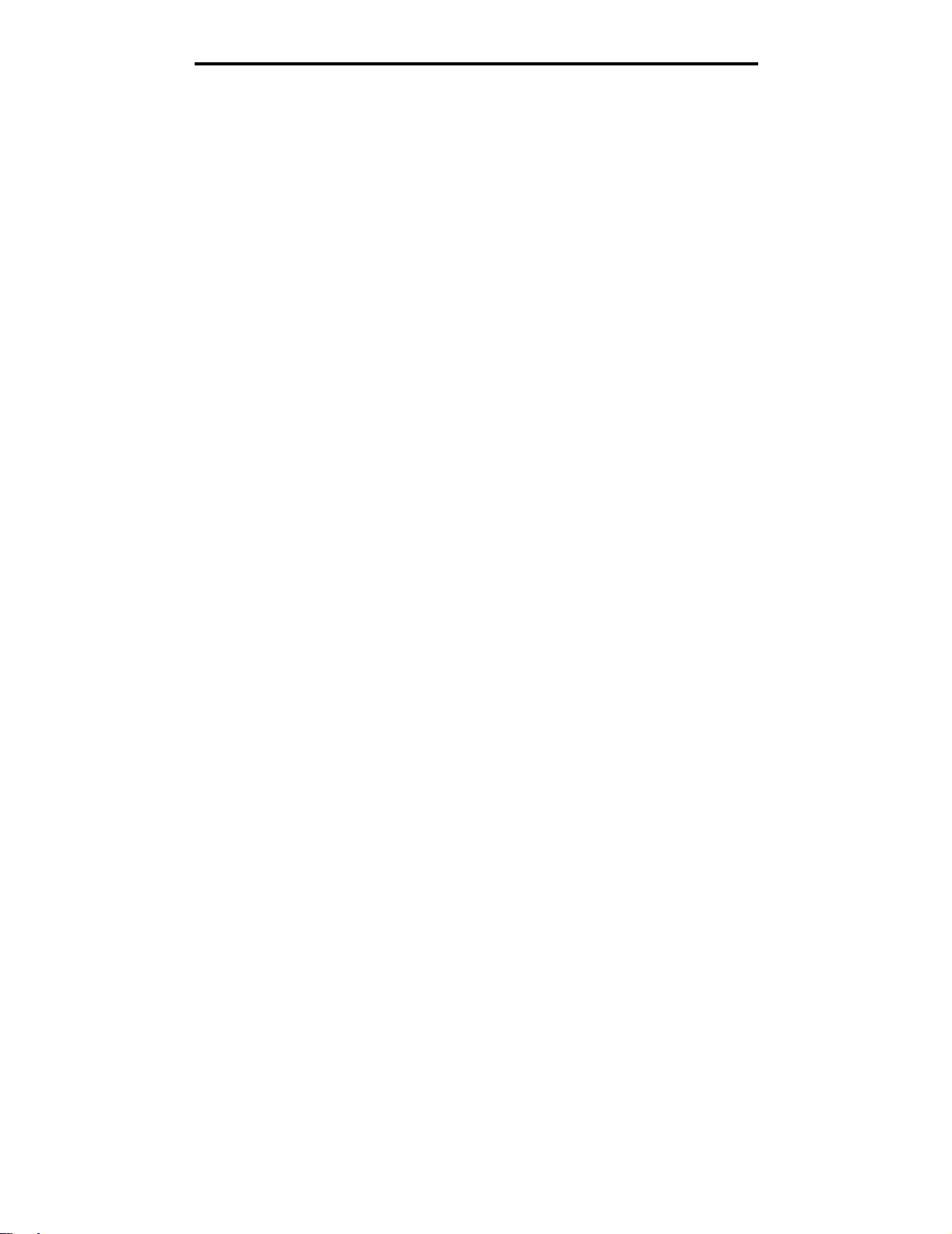
安装用于本地打印的驱动程序
UNIX/Linux
在许多 UNIX 和 Linux 平台上都支持本地打印,例如 Sun Solaris 和 Red Hat。
可以从驱动程序 CD 和 Lexmark 的 Web 站点 www.lexmark.com 上得到 Sun Solaris 和 Linux 软件包。每个软件包中的
UNIX/Linux
所有打印机驱动程序软件包都支持使用并口连接的本地打印。用于 Sun Solaris 的驱动程序软件包支持到 Sun Ray 应用程序
和 Sun 工作站的 USB 连接。
浏览 Lexmark 的 Web 站点 www.lexmark.com 以获取支持的 UNIX 和 Linux 平台的完整列表。
用户指南
提供了有关在 UNIX 和 Linux 环境中安装和使用打印机的详细说明。
UNIX/Linux
16
Page 17
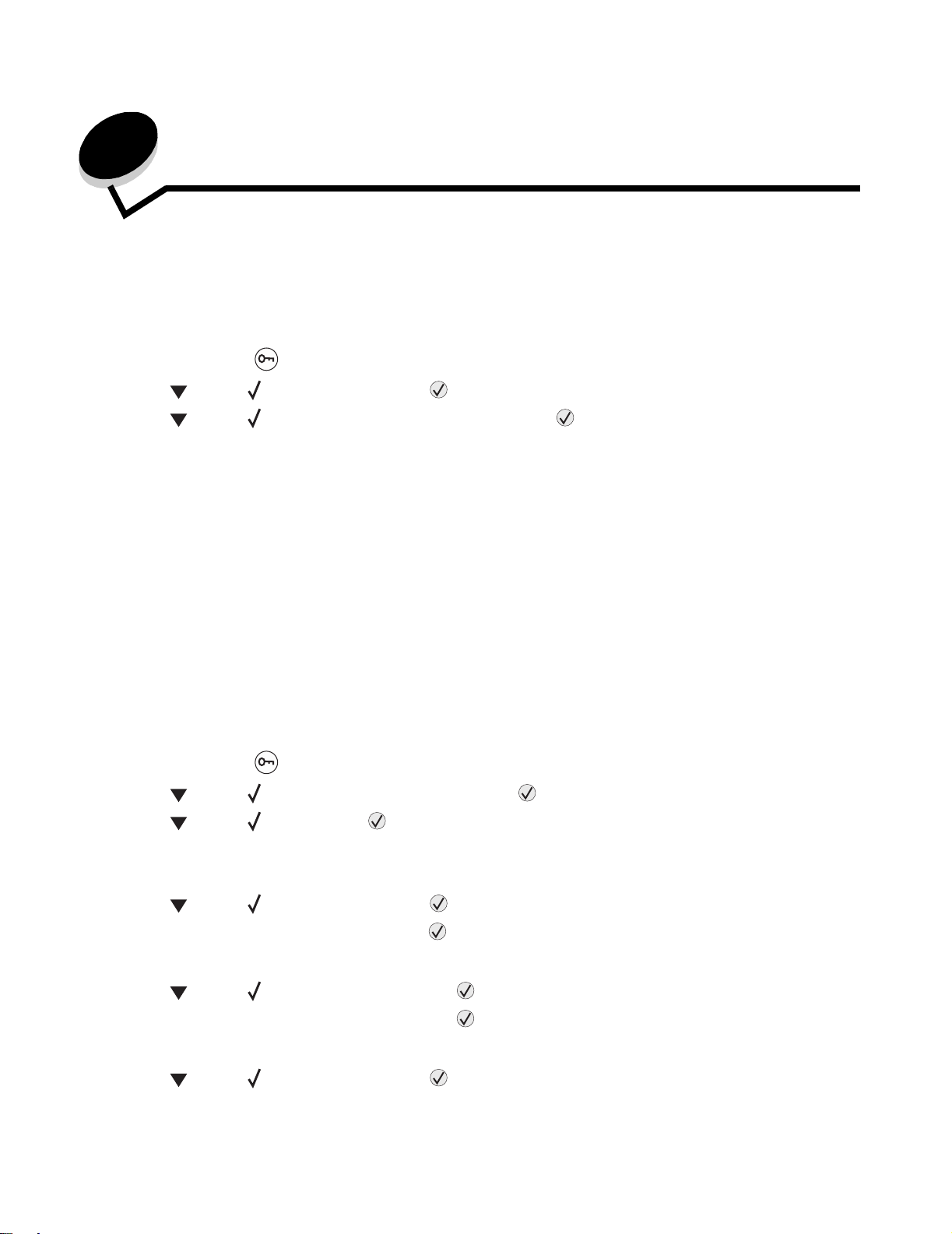
3
安装用于网络打印的驱动程序
打印网络设置页
如果打印机连接在网络上,打印打印机上的网络设置页来检查网络连接。该页也提供帮助您配置网络打印的重要信息。
1 确认打印机的电源已经打开。
2 按操作面板上的。
3 按直到出现 Reports (报告),然后按 。
4 按直到出现 Network Setup Page (网络设置页),然后按 。
注意: 如果已安装 MarkNet™ N8000 系列内置式打印服务器选件,显示屏上会出现消息 Print Net1
Setup (打印网络 1 设置)。
5 检查网络设置页上的第一部分,并确定状态为 “Connected (已连接)”。
如果在页面上,状态是 “Not Connected (未连接)”,表示 LAN 分接器可能不活动或网络电缆可能出现功能故
障。请咨询系统支持人员以找到解决办法,然后再打印一份网络设置页,以检查打印机是否已经连接到网络上。
分配打印机
如果网络使用 DHCP,在将网络电缆连接到打印机上之后, IP 地址会被自动分配给打印机。
1 查找在打印网络设置页中打印的网络设置页上 “TCP/IP”标题下面的地址。
2 转到检验 IP 设置,从第 2 步开始。
如果网络不使用 DHCP,那么手动分配 IP 地址给打印机。一个最简单的方法是使用操作面板:
1 按操作面板上的。
2 按直到出现 Network/Ports (网络 / 端口),然后按 。
3 按直到出现 TCP/IP,然后按 。
如果打印机的系统板上有网络端口,将出现 Standard Network (标准网络)。如果 MarkNet N8000 系列内置式
打印服务器选件被安装在选件卡中,会出现消息 Network Option 1 (网络选件 1)。
4 按直到出现 Address (地址),然后按 。
5 使用数字键盘输入 IP 地址。一旦输入后,按 。
短暂显示 Submitting Selection (正在提交选择)。
6 按直到出现 Netmask (网络掩码),然后按 。
7 使用数字键盘输入 IP 网络掩码。一旦输入后,按 。
短暂显示 Submitting Selection (正在提交选择)。
IP
地址
8 按直到出现 Gateway (网关),然后按 。
安装用于网络打印的驱动程序
17
Page 18
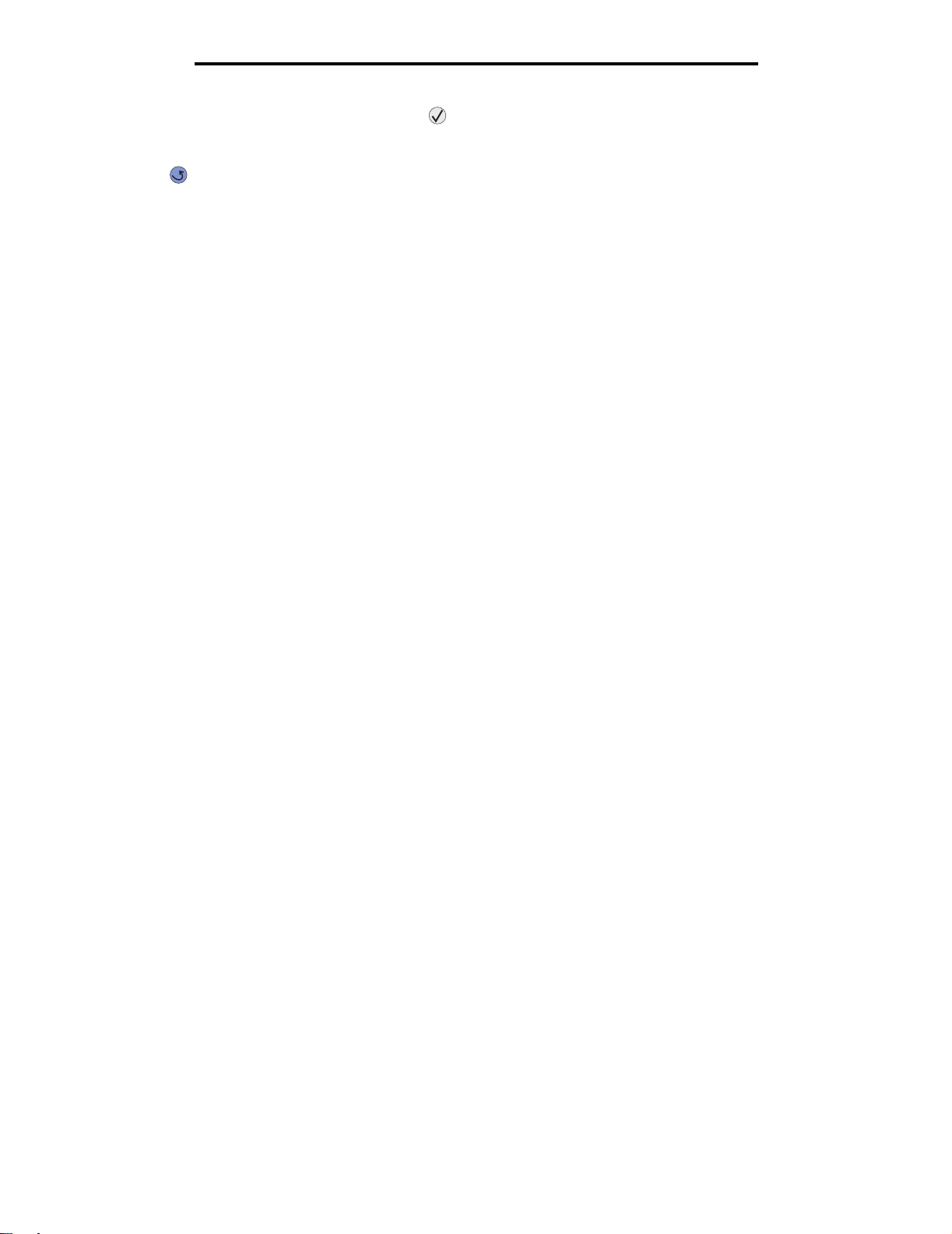
安装用于网络打印的驱动程序
9 使用数字键盘输入 IP 网关。一旦输入后,按 。
短暂显示 Submitting Selection (正在提交选择)。
10 按直到打印机返回到 Ready (就绪)状态。
检验
TCP/IP 设置被分配和检验完毕后,在每台网络计算机上安装打印机。
IP
设置
1 另外打印一份网络设置页。查看 “TCP/IP”标题下面的内容,并确认 IP 地址、网络掩码和网关正确。如需帮助,
请参阅打印网络设置页。
2 Ping 打印机看是否有响应。在网络计算机上的命令提示符后面键入 ping,然后键入新的打印机 IP 地址 (例如:
192.168.0.11)。
注意: 在 Windows 计算机上,单击开始 ! 程序 ! 命令提示符(如果使用 Windows 2000,则为附件 !
命令提示符)。
如果打印机在网络上是活动的,将发送一个响应信号。
Windows
在 Windows 环境中,网络打印机可以被配置为直接打印或共享打印。这两种网络打印方式都需要安装打印机驱动程序和创
建网络打印机端口。
支持的打印机驱动程序
• Windows 系统打印机驱动程序
• Lexmark 定制打印机驱动程序
系统驱动程序内建在 Windows 操作系统中。定制驱动程序可从驱动程序 CD 上获得。
在 Lexmark 的 Web 站点:www.lexmark.com 上可以找到更新的系统和定制驱动程序。
支持的网络打印机端口
• Microsoft 标准 TCP/IP 端口—Windows 2000、 Windows XP 和 Windows Server 2003
• LPR—Windows NT 4.0
• Lexmark 增强 TCP/IP 端口—Windows 98 SE/Me、 Windows NT 4.0、 Windows 2000、 Windows XP 和
Windows Server 2003
对于基本的打印机功能,可以安装系统打印机驱动程序,并使用系统网络打印机端口,例如 LPR 或标准 TCP/IP 端口。系
统打印机驱动程序和端口让您在使用网络上的所有打印机时有一个统一的用户界面。然而,使用定制打印机驱动程序和网络
端口能提供增强的功能,例如打印机状态警报。
检验IP设置
18
Page 19
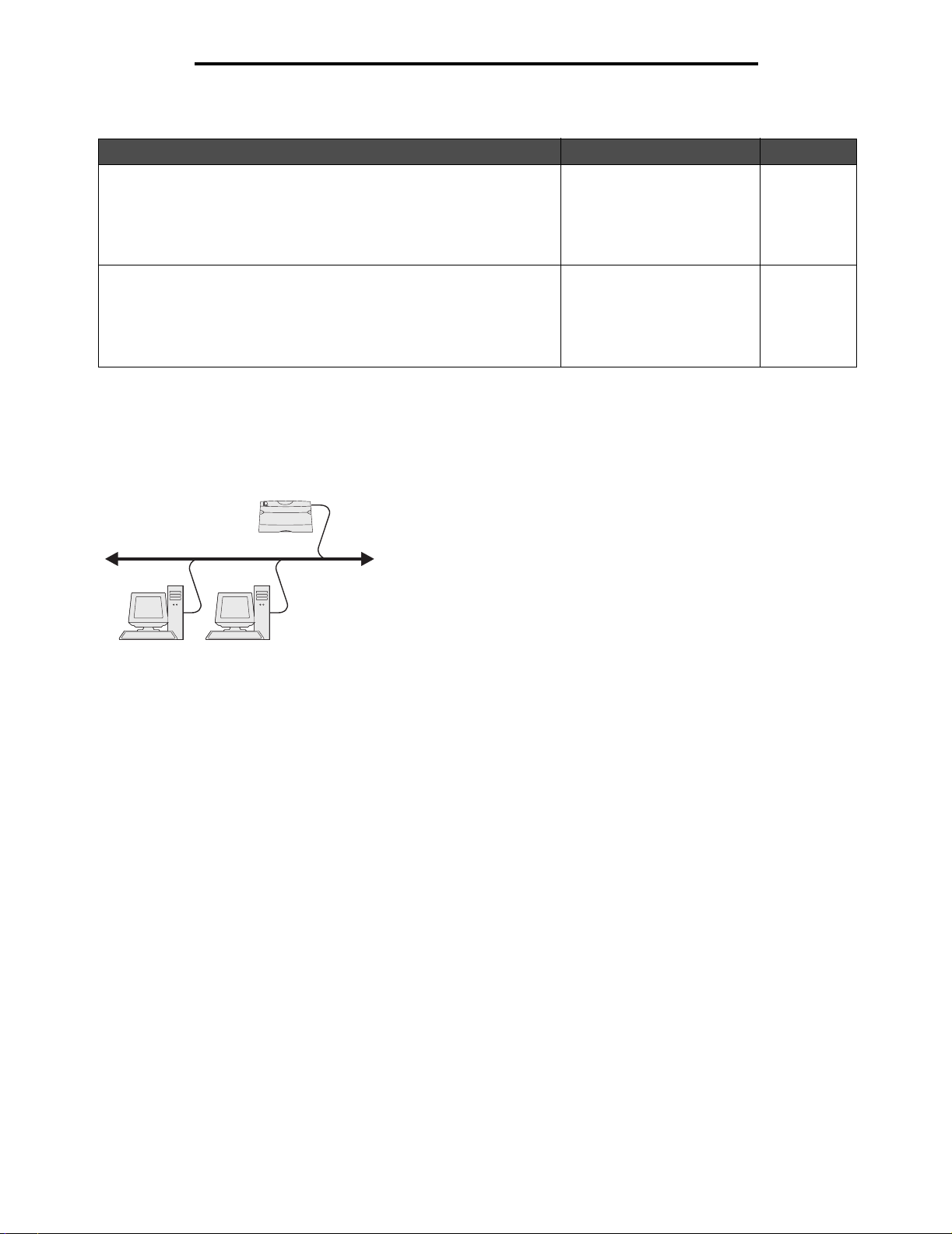
安装用于网络打印的驱动程序
根据使用的打印配置和操作系统,按照下面的步骤来配置网络打印机:
打印配置 操作系统 页码
直接打印
• 使用网络电缆,例如以太网,将打印机直接连接到网络上。
• 打印机驱动程序被典型地安装在每一台网络计算机上。
共享打印
• 使用本地电缆,例如 USB,将打印机连接到网络中的其中一台计算机上 。
• 打印机驱动程序被安装在与打印机相连接的计算机上。
• 在驱动程序安装期间,打印机被设置为 “共享”,这样允许其它网络计算
机能使用它打印。
使用
Windows 98 SE、Me、Windows NT 4.0、Windows 2000、Windows XP
或
Windows Server 2003
要安装定制打印机驱动程序和网络端口:
的直接打印
Windows 98 SE、
Windows NT 4.0、
Windows Me、
Windows 2000、 Windows XP
或 Windows Server 2003
Windows NT 4.0、
Windows 2000、 Windows XP
或 Windows Server 2003
19
20
打印机
客户
1 启动驱动程序 CD。
2 单击安装打印机和软件。
3 单击同意来接受许可协议。
4 选择推荐,然后单击下一步。
5 选择网络连接,然后单击下一步。
6 从列表中选择打印机型号,然后单击下一步。
7 从列表中选择打印机端口,然后单击完成来完成安装。
如果没有列出打印机端口:
a 单击添加端口。
b 选择 Lexmark 增强 TCP/IP 端口,并输入创建端口需要的信息。
c 输入端口名称。
这可以是任何关联到打印机的名称,例如 Color1-lab4。当创建端口之后,该名称显示在可用端口列表中。
d 在文本框中输入 IP 地址。
注意: 如果不知道 IP 地址,则打印一份网络设置页并查看 TCP/IP 标题下面的内容。如需帮助,请参阅打
印网络设置页和检验 IP 设置。
8 打印测试页以检验打印机的安装。
Windows
19
Page 20
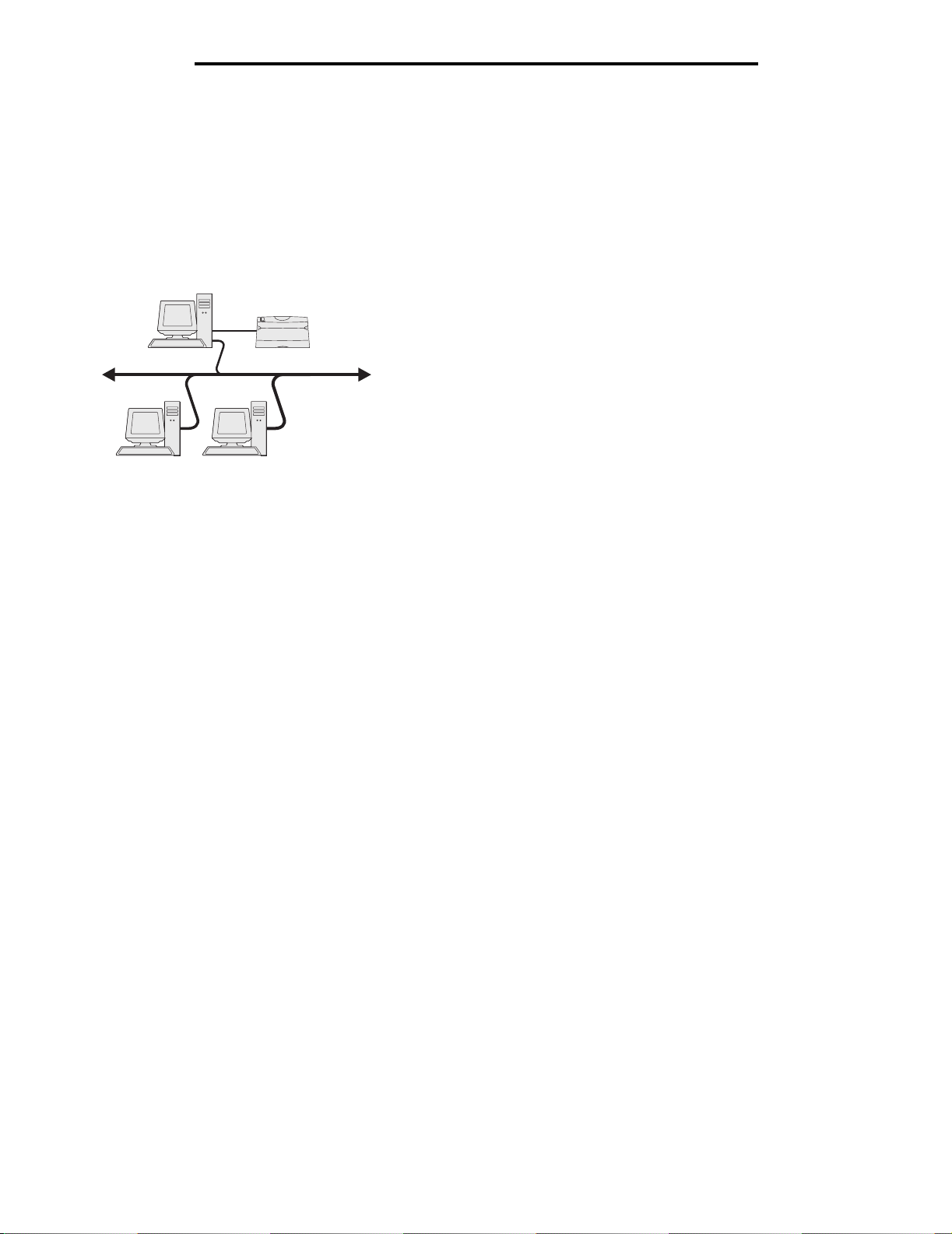
安装用于网络打印的驱动程序
使用
Windows NT 4.0、Windows 2000、Windows XP或Windows Server 2003
的共享打印
注意: 在连接 USB 电缆之前安装打印机软件。
在将打印机连接到 Windows NT 4.0、 Windows 2000、 Windows XP 或 Windows Server 2003 计算机 (将作为服务器)
上后,按照下列步骤来为共享打印配置网络打印机:
服务器
打印机
客户
1 安装定制打印机驱动程序。
a 启动驱动程序 CD。
b 单击安装打印机和软件。
c 单击同意来接受许可协议。
d 选择推荐,然后单击下一步。
“推荐”选项是本地和网络连接设置的默认安装项。要安装实用程序,更改设置,或定制设备驱动程序,选择
定制,然后按照屏幕上的说明进行操作。
e 选择本地连接,然后单击完成。
按照屏幕上的说明进行操作。可能需要一些时间来加载驱动程序。
f 关闭驱动程序 CD 安装程序。
g 连接 USB 电缆,然后打开打印机电源。
出现即插即用屏幕,打印机对象被创建在计算机的打印机文件夹中。打印机在第 2 步:“在网络上共享打印
机”中被共享。
h 打印测试页以检验打印机的安装。
2 在网络上共享打印机。
a 单击开始 ! 设置 ! 打印机。
b 选择刚才添加的打印机。
c 单击文件 ! 共享。
d 选择共享为复选框,然后在文本框中输入名称。
e 在 “备用的驱动程序”部分,选择所有将打印到该打印机的网络客户的操作系统。
f 单击确定。
注意: 如果缺少文件,可能会出现提示请求服务器操作系统 CD。
Windows
20
Page 21
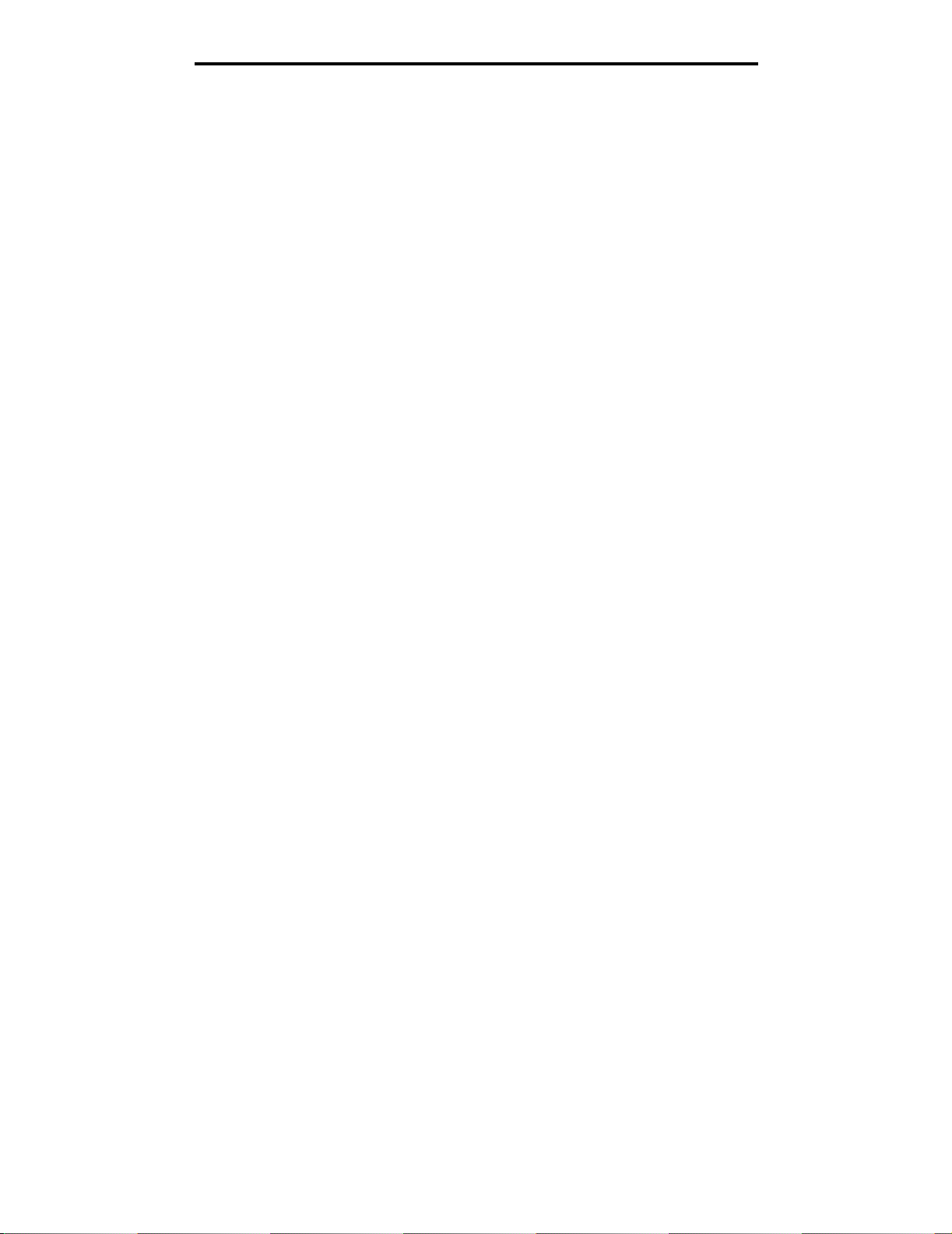
安装用于网络打印的驱动程序
g 检查下列项目以确认打印机是否已成功共享。
• 现在打印机文件夹中的打印机对象图标有一个共享的标示符。例如,在 Windows NT 4.0 中,打印机图标
下面出现一只手的图形。
• 浏览网上邻居。找到服务器的主机名并查找分配给打印机的共享名。
在网络客户上安装打印机驱动程序 (或子集)
使用即指即打方法
注意: 该方法通常能最大程度地利用系统资源。服务器控制驱动程序修改和打印作业的处理过程。这让网络
客户能更快返回到应用程序。
使用该方法,驱动程序信息的子集会从服务器复制到客户计算机上。这是刚够用于发送作业给打印机的信息。
1 在客户计算机的 Windows 桌面上,双击网上邻居。
2 查找服务器计算机的主机名,然后双击主机名。
3 用鼠标右键单击共享的打印机名称,然后单击安装。
等待几分钟,让驱动程序信息从服务器计算机复制到客户计算机上,并添加新的打印机对象到打印机文件夹中。所
需的时间根据网络通信量和其它因素确定。
4 关闭网上邻居。
5 打印测试页以检验打印机的安装。
使用对等方法
使用该方法,打印机驱动程序被完全安装到每一台客户计算机上。网络客户保留对驱动程序修改的控制。客户计算机控制打
印作业的处理过程。
1 单击开始 ! 设置 ! 打印机。
2 单击添加打印机来启动 “添加打印机向导”。
3 单击下一步。
4 单击网络打印机,然后单击下一步。
5 输入打印机名称或 URL (如果在国际互联网或企业内部互联网上),然后单击下一步。
如果不知道打印机名称或 URL,将文本框留空,并单击下一步。
6 从共享打印机列表中选择网络打印机。如果打印机没有被列出,则在文本框中输入打印机的路径。
路径看起来与下列内容相似:
\\<server host name>\<shared printer name>
注意: 如果这是新的打印机,可能会出现提示要安装打印机驱动程序。如果没有可用的系统驱动程序,则需
要提供可用驱动程序的路径。
服务器主机名是在网络上识别服务器计算机的名称。共享打印机名称是在服务器安装过程中分配的名称。
7 单击确定。
8 选择是否将该打印机设置为客户的默认打印机,然后单击完成。
9 打印测试页以检验打印机的安装。
Windows
21
Page 22
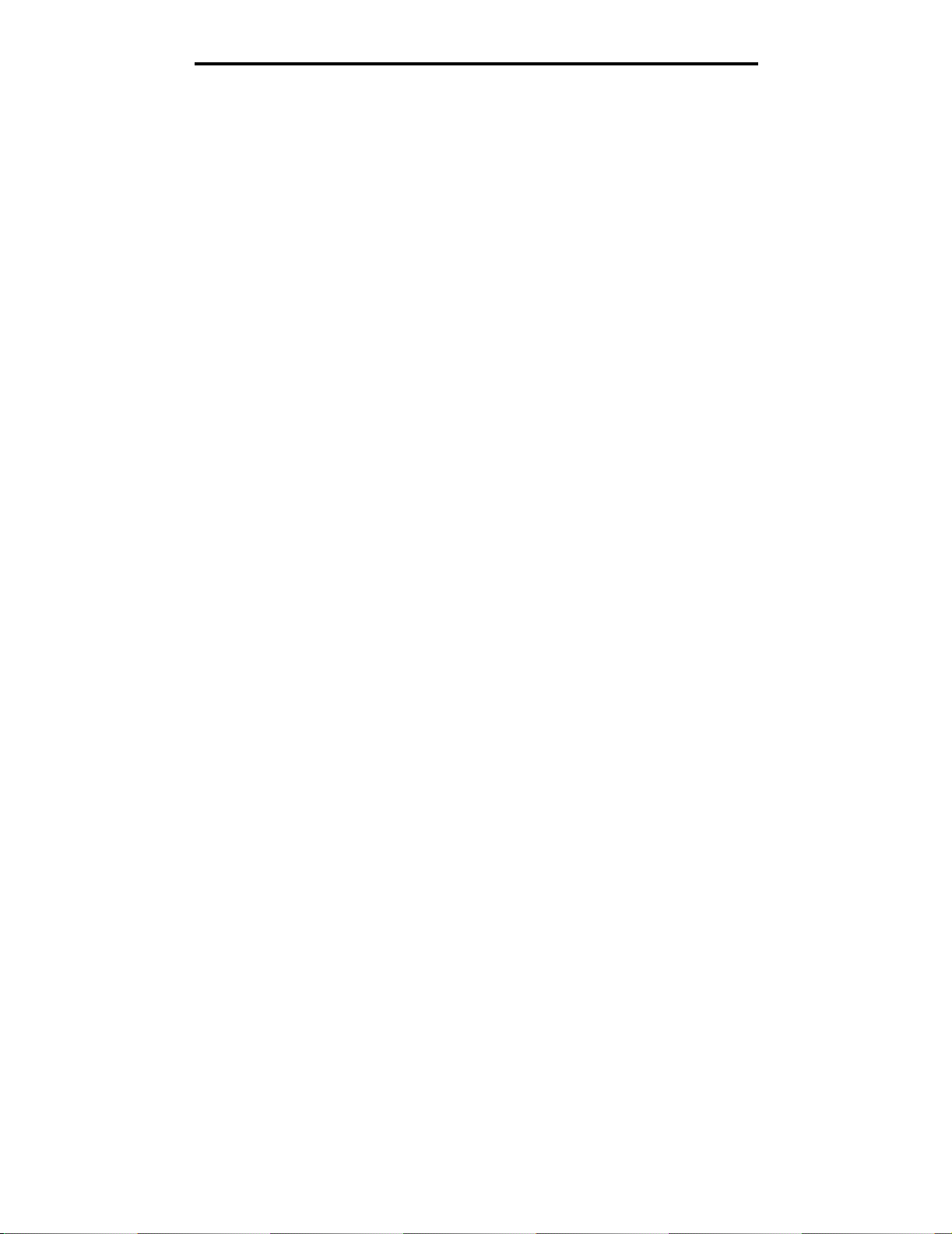
安装用于网络打印的驱动程序
配置
Drag‘N’Print
注意: Drag’N’Print™ (拖放打印)支持不是对所有打印机都可用。
如需获取有关配置说明的详细资料,请启动驱动程序 CD,单击查看文档,然后单击软件和实用程序。
(拖放打印)
Macintosh
注意: PostScript 打印机描述 (PPD)文件向 UNIX 或 Macintosh 计算机提供有关打印机功能的详细信息。
要打印到网络打印机,每个 Macintosh 用户必须安装定制的 PostScript 打印机描述 (PPD)文件,并且在计算机上创建桌
面打印机 (Mac OS 9.x)或在打印中心创建打印队列 (Mac OS X)。
Mac OS X
第 1 步:安装定制的 PPD 文件
1 在计算机上安装 PostScript 打印机描述 (PPD)文件。
a 插入驱动程序 CD。
b 双击用于打印机的安装程序软件包。
注意: PPD 文件向 Macintosh 计算机提供有关打印机功能的详细信息。
c 在欢迎屏幕上单击继续,在查看完自述文件后再次单击它。
d 在查看完许可协议后单击继续,然后单击同意来接受协议中的条款。
e 选择目标位置,然后单击继续。
f 在简单安装屏幕上,单击安装。
g 输入用户口令,然后单击好。所有必需的软件都被安装到计算机上。
h 当安装完成后,单击关闭。
第 2 步:在打印中心或打印机设置实用程序中创建打印队列
使用 AppleTalk 打印
按照下列步骤来创建使用 AppleTalk 打印的打印队列。
1 打开 Finder,单击应用程序,然后单击实用程序。
2 双击打印中心或打印机设置实用程序。
3 从 “打印机”菜单中选择添加打印机。
4 从弹出菜单中选择 AppleTalk。
注意: 查看网络设置页上 “AppleTalk”标题下面的内容以获知应该选择的域或打印机。
5 从列表中选择 AppleTalk 域。
6 从列表中选择新的打印机,并单击添加。
Macintosh
22
Page 23
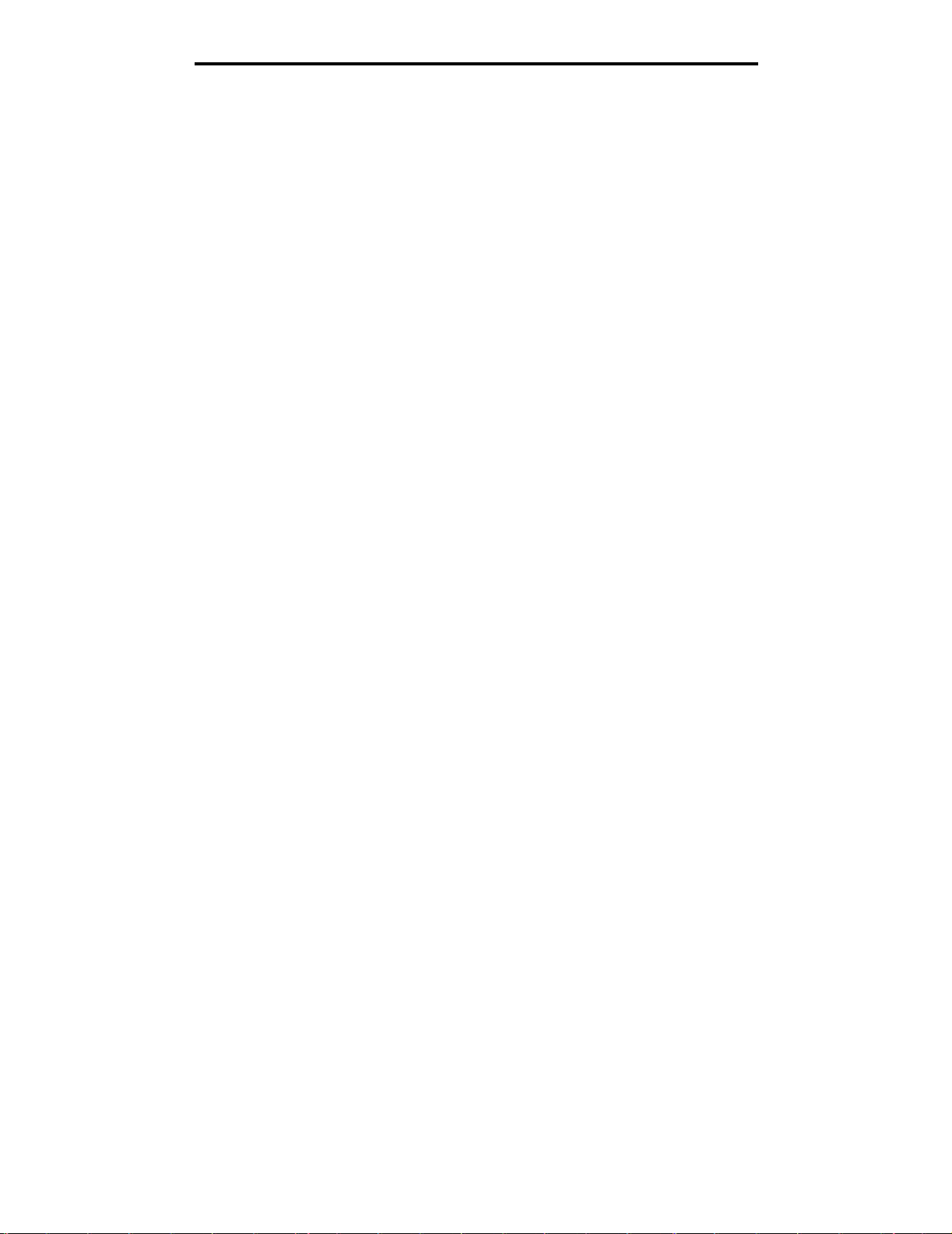
安装用于网络打印的驱动程序
7 检验打印机的安装:
a 打开 Finder,单击应用程序,然后单击 TextEdi t。
b 从 “文件”菜单中选择打印。
c 从 “份数和页数”弹出菜单中选择摘要。
注意: 查看网络设置页上 “AppleTalk”标题下面的内容以找到打印机的默认名称,从而获知应该选择的打
印机。
• 如果显示在摘要窗口中的 PPD 文件对打印机是正确的,则打印机设置就完成了。
不
• 如果显示在摘要窗口中的 PPD 文件对打印机是
机列表中删除打印机,并重复第 1 步:安装定制的 PPD 文件。
使用 IP 打印
按照下列步骤来创建使用 IP 打印的打印队列。要创建 AppleTalk 打印队列,请参阅第 2 步:在打印中心或打印机设置实用程
序中创建打印队列。
1 打开 Finder,单击应用程序,然后单击实用程序。
2 双击打印中心或打印机设置实用程序。
正确的,则从打印中心或打印机设置实用程序中的打印
3 从 “打印机”菜单中选择添加打印机。
4 从弹出菜单中选择 IP 打印。
5 在打印机地址框中输入 IP 地址或打印机的 DNS 名。
6 从 “打印机型号”弹出菜单中选择 Lexmark。
7 从列表中选择新的打印机,然后单击添加。
8 检验打印机的安装:
a 打开 Finder,单击应用程序,然后单击 TextEdi t。
b 从 “文件”菜单中选择打印。
c 从 “份数和页数”弹出菜单中选择摘要。
d 进行下列操作之一:
• 如果显示在摘要窗口中的 PPD 文件对打印机是正确的,则打印机设置就完成了。
• 如果显示在摘要窗口中的 PPD 文件对打印机是
机列表中删除打印机,并重复第 1 步:安装定制的 PPD 文件。
Mac OS 9.x
第 1 步:安装定制的 PPD 文件
1 插入驱动程序 CD。
a 双击典型,然后双击用于打印机的安装程序软件包。
不
正确的,则从打印中心或打印机设置实用程序中的打印
注意: PPD 文件向 Macintosh 计算机提供有关打印机功能的详细信息。
b 选择需要使用的语言,然后单击继续。
c 查看完自述文件后,单击继续。
d 查看完许可协议后单击继续,然后单击同意来接受协议中的条款。
e 在简单安装屏幕上,单击安装。所有必需的文件都被安装到计算机上。
Macintosh
23
Page 24
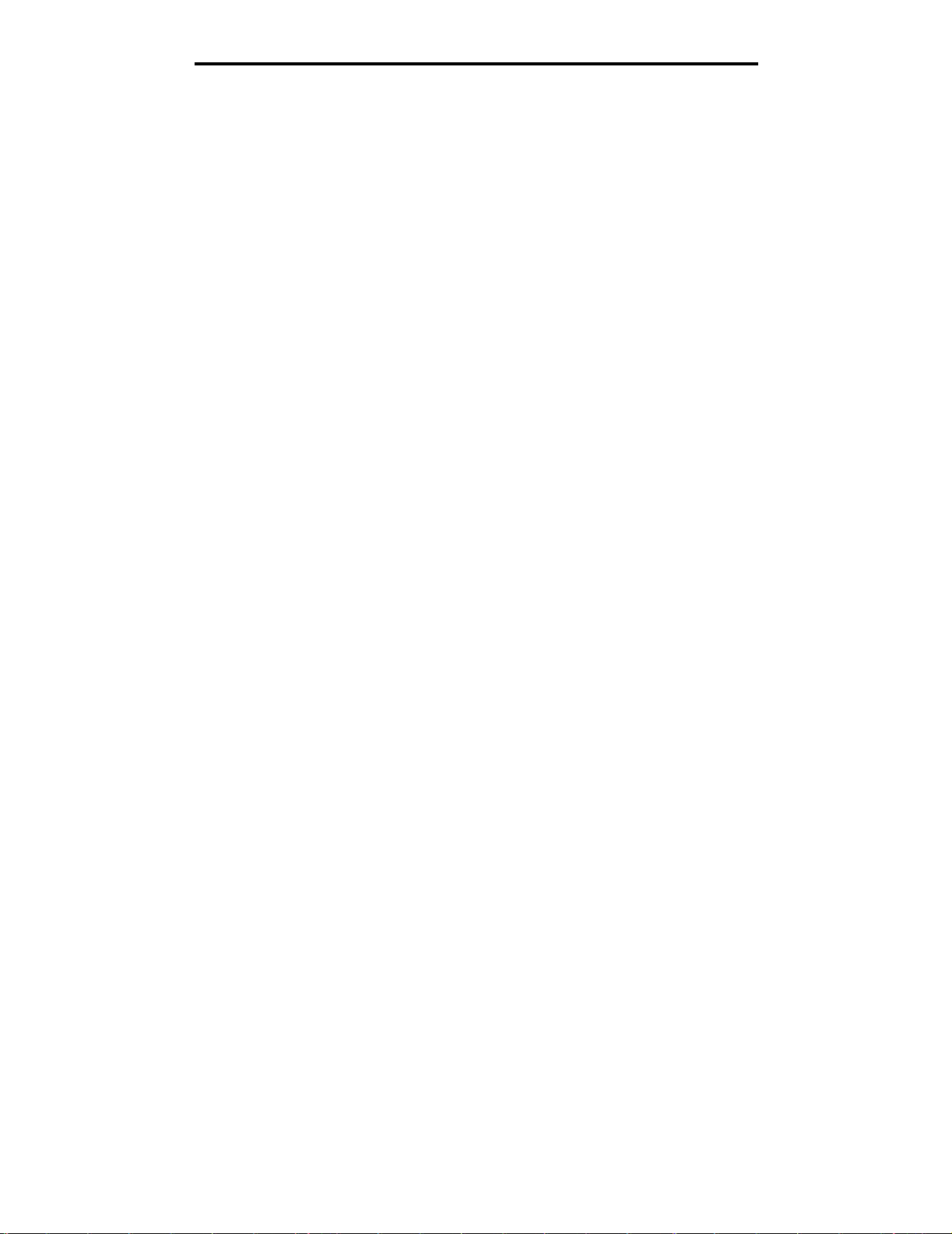
安装用于网络打印的驱动程序
f 当安装完成后,单击关闭。
注意: 打印机的 PPD 也可以从 Lexmark 的 Web 站点 www.lexmark.com 上的可下载软件包中得到。
第 2 步:创建桌面打印机
1 在选配器中,选择 LaserWriter 8 驱动程序。
2 对于路由网络,从列表中选择默认的域。对于要选择的域,请查看网络设置页上 AppleTalk 下面的 Zone (域)部
分。
3 从列表中选择新的打印机。
4 对于要选择的打印机,查看网络设置页上 “AppleTalk”标题下面的内容,以找到打印机的默认名称。
5 单击建立。
6 确认在选配器中,打印机名称旁边有一个图标。
7 关闭选配器窗口。
8 检验打印机的安装:
a 单击刚才添加的桌面打印机图标。
b 选择打印 ! 改变设置。
– 如果显示在菜单的 PostScript 打印机描述(PPD)文 件 部分中的 PPD 文件对打印机是正确的,则打印机设置就
完成了。
– 如果显示在菜单的 PostScript 打印机描述 (PPD)文件部分中的 PPD 文件对打印机是
步:安装定制的 PPD 文件。
不
正确的,则重复第 1
UNIX/Linux
打印机支持许多 UNIX 和 Linux 平台,例如 Sun Solaris 和 Red Hat。访问 Lexmark 的 Web 站点:www.lexmark.com 以
获得支持的 UNIX 和 Linux 平台的完整列表。
注意: 可以从驱动程序 CD 和 Lexmark 的 Web 站点:www.lexmark.com 上得到 Sun Solaris 和 Linux 软
件包。
我们为每个支持的 UNIX 和 Linux 平台提供打印机驱动程序软件包。每个软件包中的
中安装和使用打印机的详细说明。
可以从 Lexmark 的 Web 站点上下载得到这些软件包。驱动程序 CD 上也有需要的驱动程序软件包。
用户指南
提供了在 UNIX 和 Linux 环境
Netware
打印机支持 Novell 分布式打印服务 (NDPS/iPrint)。要获得有关在 NetWare 环境中安装网络打印机的最新信息,请启动
驱动程序 CD,并单击查看文档。
UNIX/Linux
24
Page 25
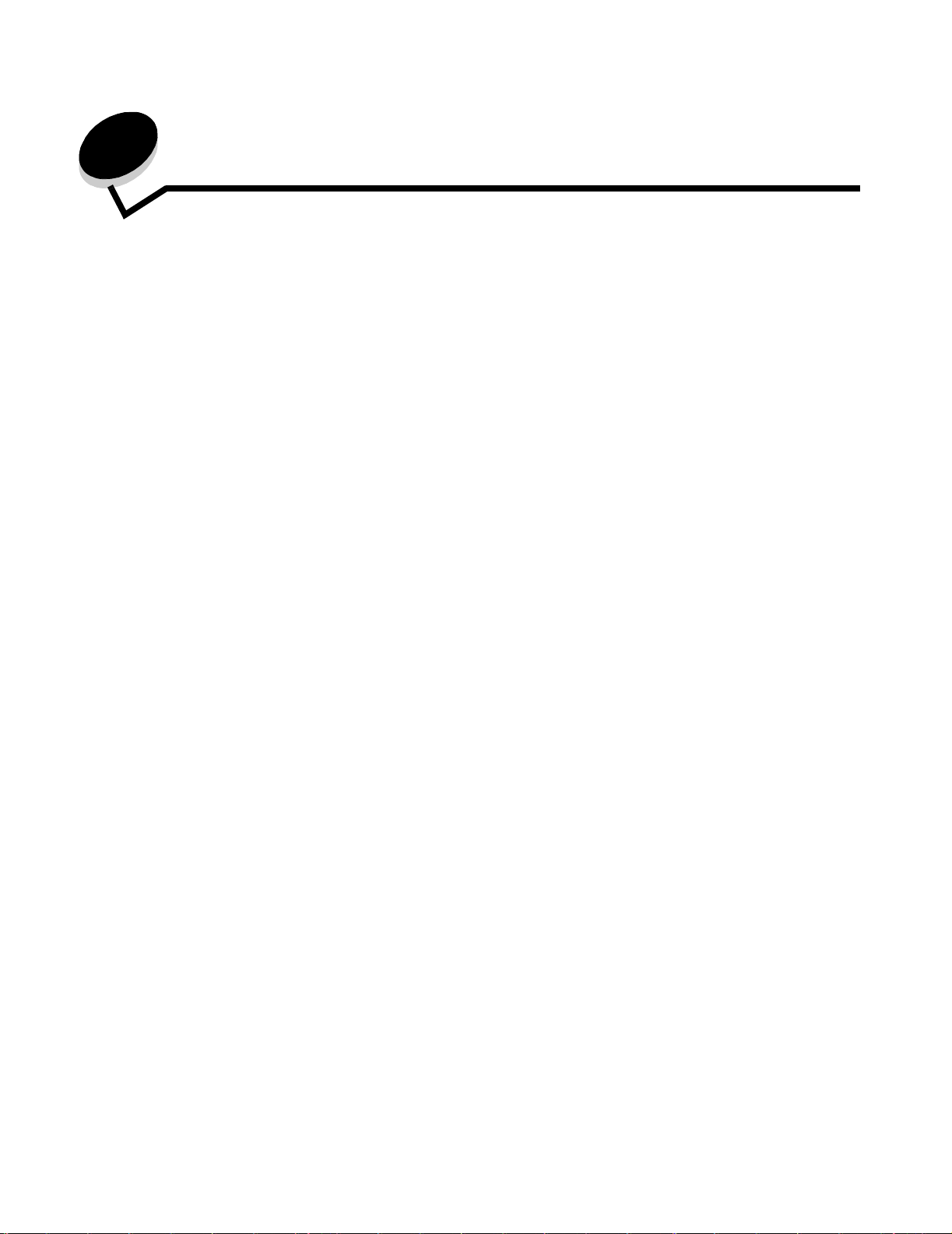
4
安装和移除选件
小心: 如果您是在设置完打印机后安装内存或选件卡,应先关闭打印机并拔掉电源线后再继续进行操作。如
果有任何其它设备连接到打印机,也要关闭它们的电源并拔掉任何连接到打印机上的电缆。
您可以通过增加选件卡来定制打印机内存容量和连通性。也可以使用下面的说明来帮助找到要移除的选件。本章节中的说明
包括以下选件:
内置选件:
• 内存卡
– 打印机内存
– 闪烁存储器
– 字体
• 固件卡
– 条码
– ImageQuick™
– IPDS 和 SCS/TNe
– PrintCryption™
注意: 使用 Phillips 螺丝起子来取下系统板通道盖板。
• 其它内置选件
– 打印机硬盘
– RS-232 串口卡
– 并行 1284-B 接口卡
– MarkNet N8000 系列内置式打印服务器 (也称为内置式网络适配器或 INA)
其它选件:
• 双面打印部件 (仅提供移除说明)
• 分页器
• 高容量进纸器
• 进纸器选件 (仅提供移除说明)
安装和移除选件
25
Page 26
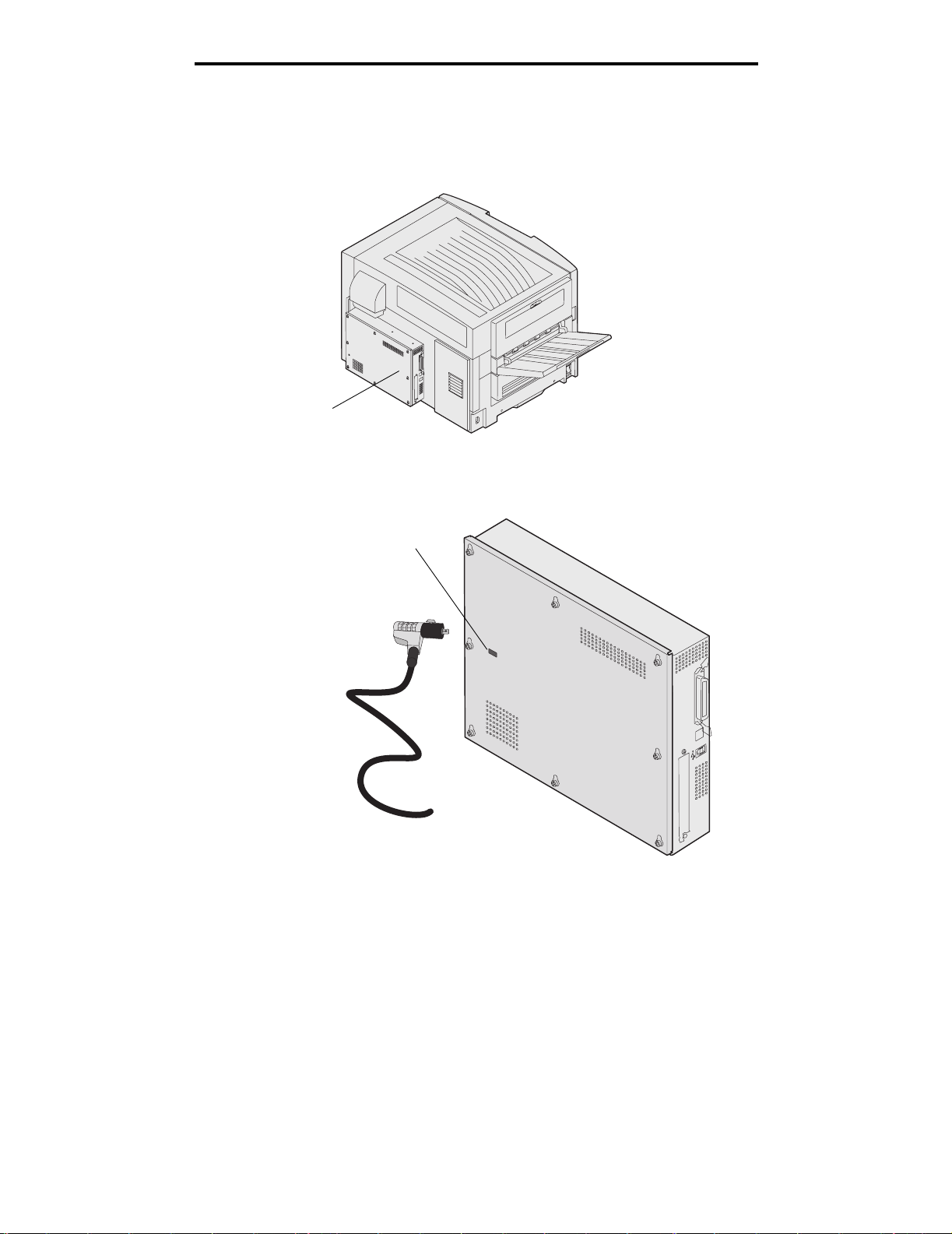
安装和移除选件
取下系统板通道盖板
您必须取下系统板通道盖板以安装内存卡、固件卡、硬盘或选件卡。
后部盖板
打印机有一个 Kensington 安全插槽,它可以和 Kensington 锁一起工作来保护系统板通道盖板。在系统板通道盖板被取下之
前,可能需要将它解锁。
Kensington 安全插槽
取下系统板通道盖板
26
Page 27
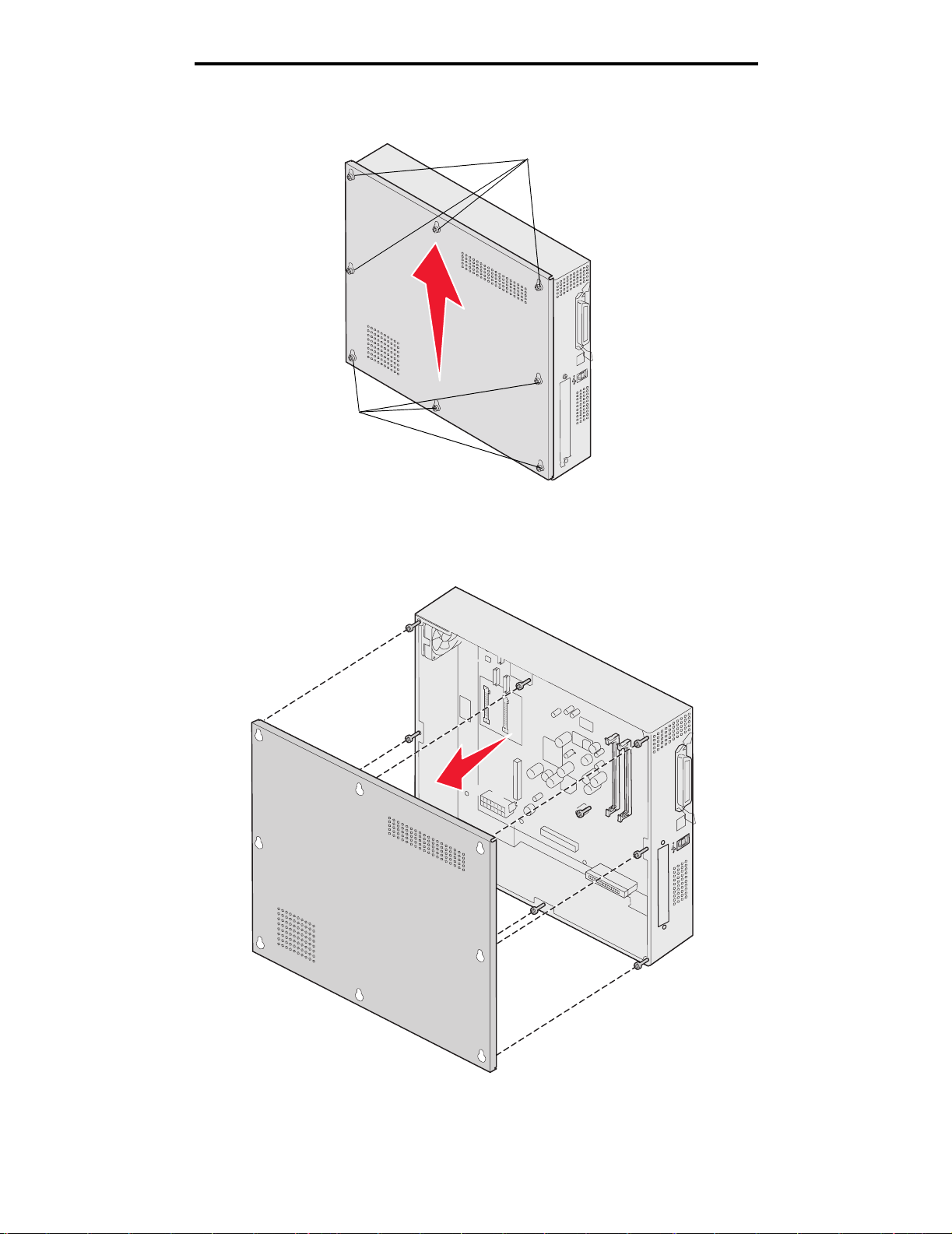
安装和移除选件
您需要一个 2 号 Phillips 螺丝起子来取下系统板通道盖板。
螺钉
螺钉
1 松开系统板通道盖板上的八个螺钉。不要完全取出螺钉。
警告: 操作打印机之前必须将系统板通道盖板装回原处。
2 将盖板向上滑离打印机。
取下系统板通道盖板
27
Page 28
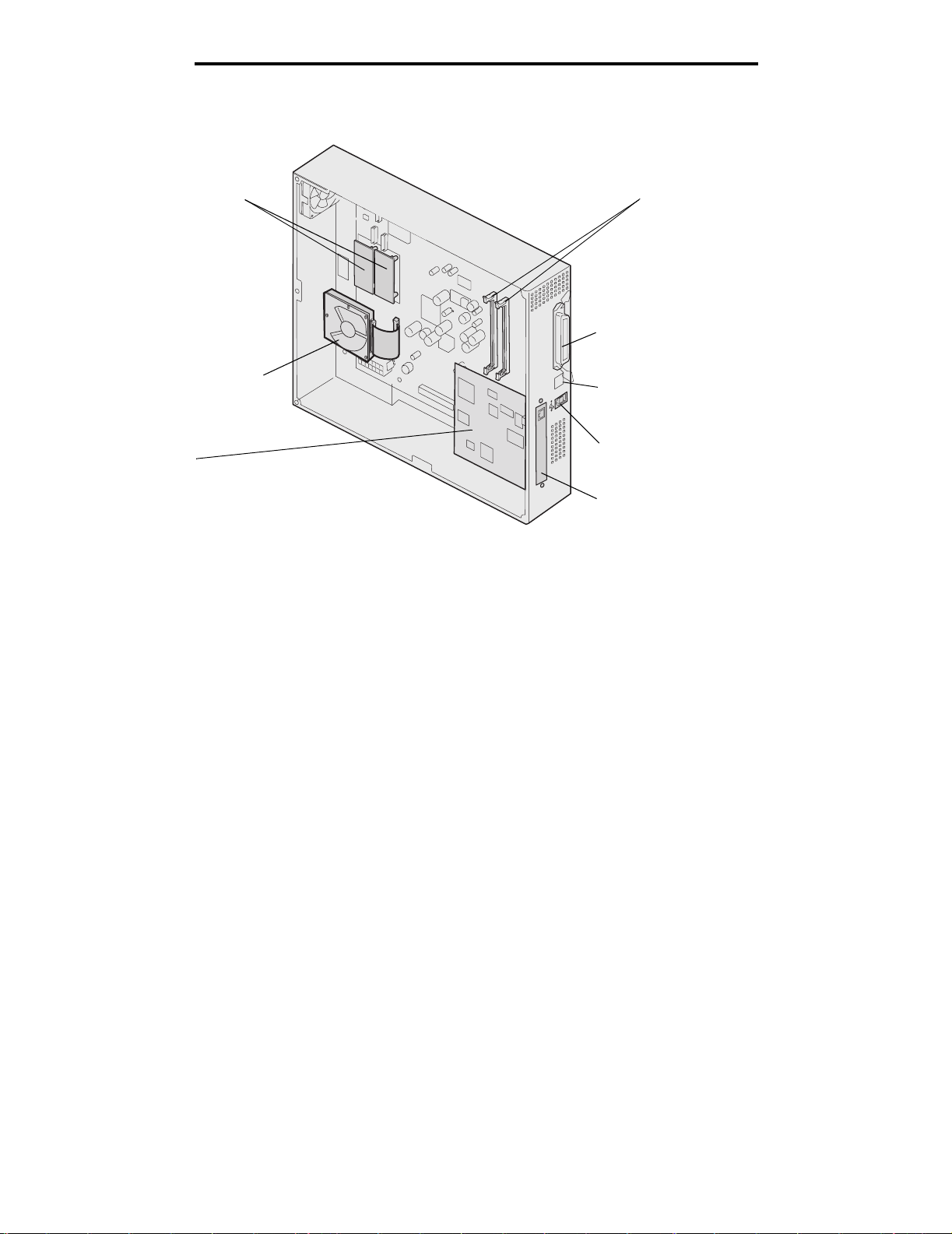
安装和移除选件
3 使用图示来找到您要用于安装或移除卡的连接器。
闪烁存储器或固件
卡连接器
内存连接器
并口连接器
选件卡
硬盘选件
以太网连接器
USB 连接器
选件卡盖板
取下系统板通道盖板
28
Page 29
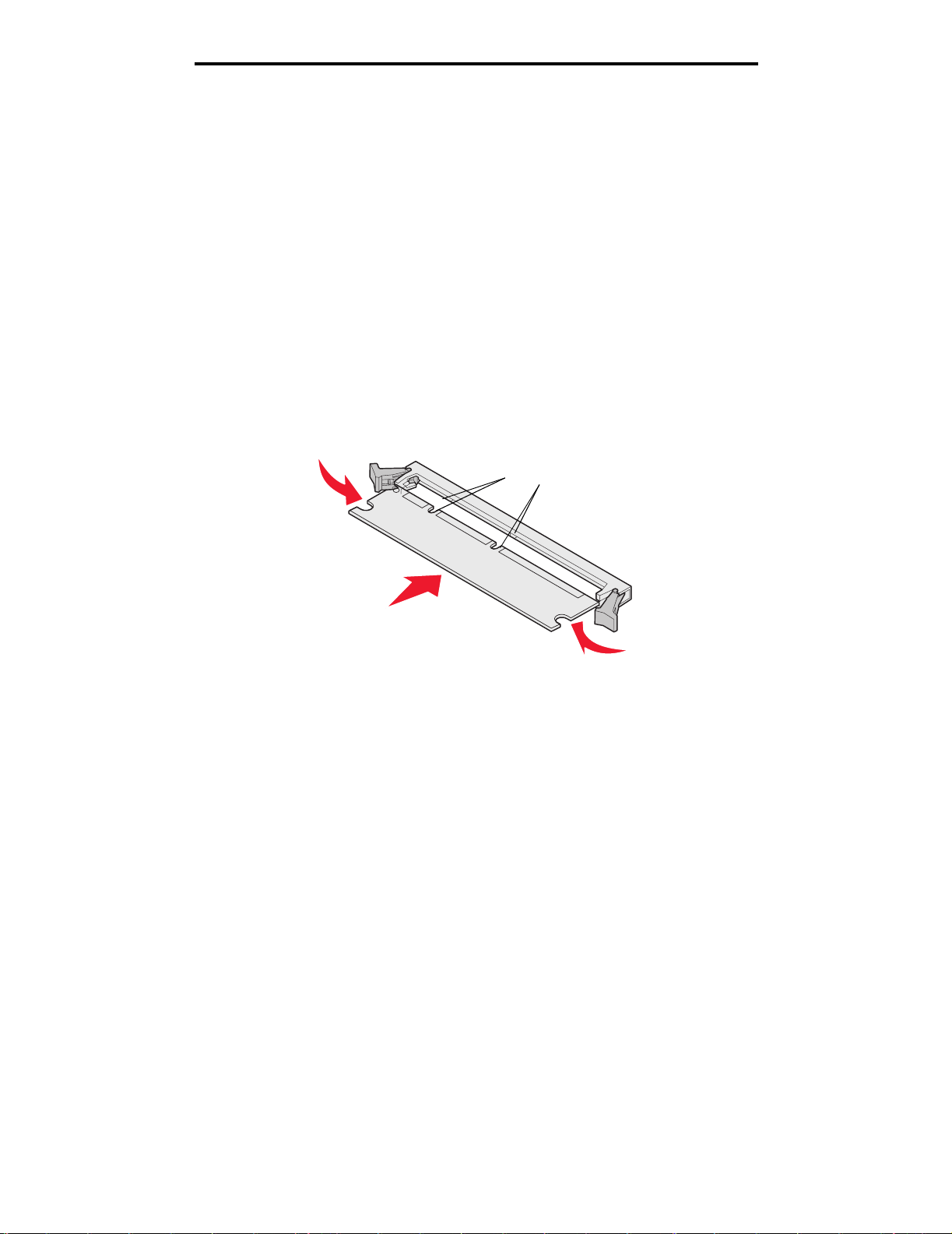
安装和移除选件
安装内存卡
按照下列说明来安装打印机内存卡。
注意: 为其它 Lexmark 打印机设计的内存卡可能不能用于该打印机。
1 取下系统板通道盖板。(请参阅取下系统板通道盖板。)
2 推开内存卡插槽两端的线夹。
3 拆开内存卡的包装。
警告: 打印机内存卡容易被静电损坏。在接触内存卡之前,应先触摸一下金属物,例如打印机框架。
避免接触卡边缘的接插脚。保留包装材料。
4 将内存卡底部的槽口与插槽上的槽口对齐。
5 用力将内存卡推入插槽中,直到插槽两端的线夹
可能要用力才能使卡完全到位。
6 确定每个线夹都卡在内存卡末端的凹槽中。
安装闪烁存储器或固件卡
注意: 为其它 Lexmark 打印机设计的闪烁存储器和固件卡可能不能用于该打印机。
1 取下系统板通道盖板 (请参阅取下系统板通道盖板)。
警告: 闪烁存储器和固件卡容易被静电损坏。在接触卡之前,应先触摸一下金属物,例如打印机框架。
卡
入到位。
槽口
2 拆开闪烁存储器或固件卡的包装。
避免接触卡底部的金属接插脚。保留包装材料。
安装内存卡
29
Page 30
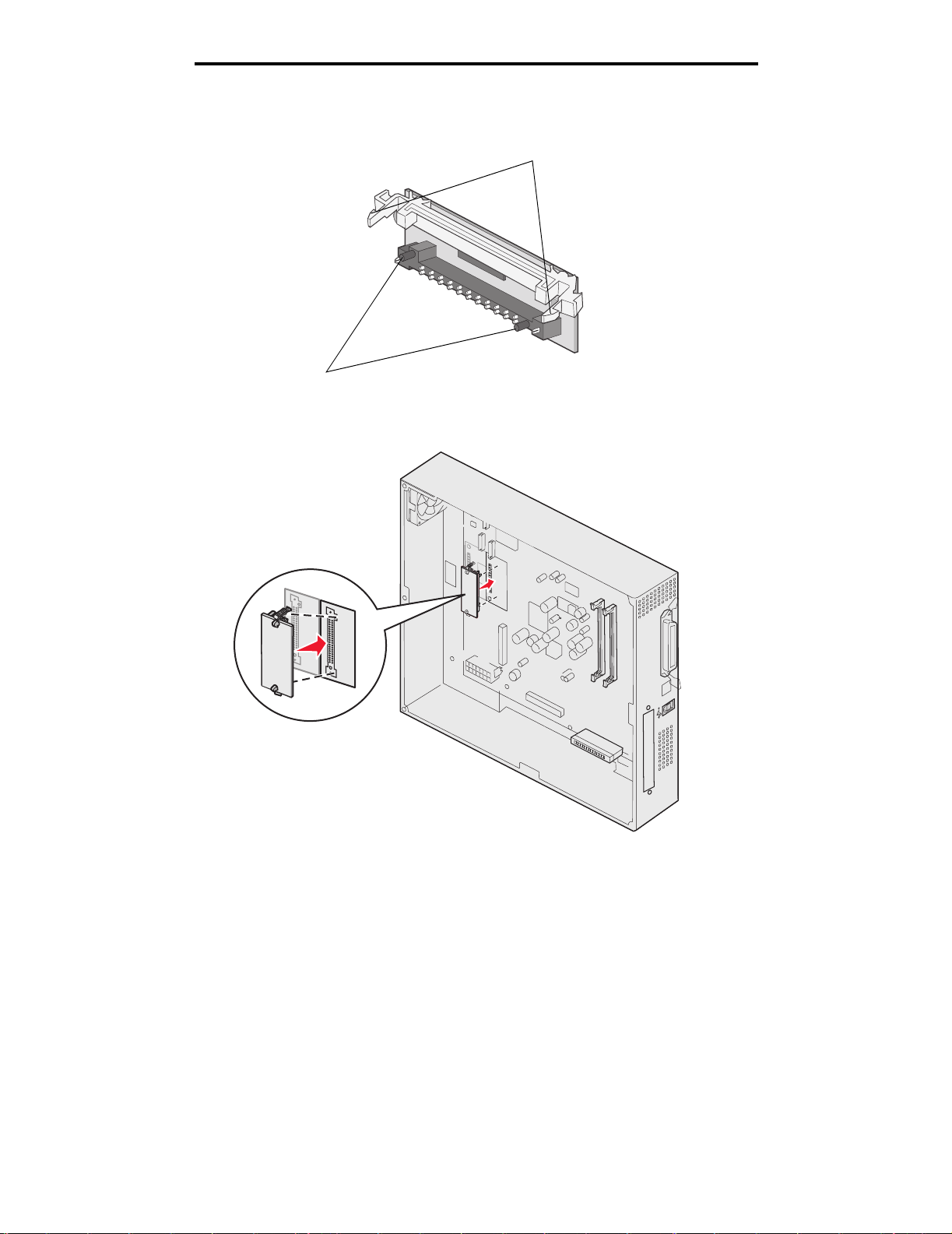
安装和移除选件
3 握住闪烁存储器或固件卡的锁定夹,将卡上的塑料插脚与系统板上的孔对齐。
锁定夹
插脚
4 用力将闪烁存储器或固件卡推入插槽中,并松开锁定夹。
闪烁存储器或固件卡上的整个连接器必须完全接触系统板并被锁定在插槽中。
小心不要损坏连接器。
安装硬盘
警告: 硬盘容易被静电和物理震动 (例如掉落)损坏。在接触硬盘之前,应先触摸一下金属物,例如打印
机框架。
安装硬盘
30
Page 31

安装和移除选件
如果已安装了选件卡,您可能要在安装硬盘之前先移除选件卡。
1 取下系统板通道盖板 (请参阅取下系统板通道盖板)。
2 将带状电缆连接器对齐并压入系统板上的连接器中。
3 将硬盘翻转过来,然后将固定板上的三个小柱压入系统板上的孔中。硬盘
卡
入到位。
安装硬盘
31
Page 32

安装和移除选件
安装选件卡
打印机有一个支持多种选件卡的扩展卡插槽。下面的表格描述了它们的功能。
卡 功能
MarkNet N8000 系列内置式打印服务器添加以太网、令牌环网或光纤端口来将打印机连接到网络上。
串口 / 并口 1284-C 接口卡 添加 RS-232C 系列和 1284-C 并口。
用于 SCS 的 Coax/Twinax 适配器卡 添加同轴 / 双绞线网络端口。
802.11g 无线打印适配器 连接到 MarkNet N8000 系列内置式打印服务器选件以添加美国或国际 802.11g
无线打印性能。
注意: 网络型号已随机安装了以太网打印服务器。
您需要一个小的 Phillips 螺丝起子来安装这些选件。
1 取下系统板通道盖板 (请参阅取下系统板通道盖板)。
2 从盖住连接器插槽的金属板上取下螺钉,然后取走金属板。
保留螺钉。
警告: 选件卡容易被静电损坏。在接触选件卡之前,应先触摸一下金属物,例如打印机框架。
3 拆开选件卡的包装。
保留包装材料。
安装选件卡
32
Page 33

安装和移除选件
4 将选件卡上的连接器与系统板上的连接器对齐。
选件卡侧面的电缆连接器必须与连接器插槽匹配。
5 用力将选件卡推入选件卡连接器中。
6 用螺钉将卡固定在系统板上。
安装选件卡
33
Page 34

安装和移除选件
重新安装系统板通道盖板
将卡安装到打印机系统板上后,重新安装系统板通道盖板。
1 将通道盖板上的孔与打印机上的螺钉对齐。
孔
2 将盖板靠着打印机,然后向下滑动。
3 拧紧八个螺钉。
对齐高容量进纸器选件
注意: 如果没有完全对齐高容量进纸器,可能会引起卡纸。
重新安装系统板通道盖板
34
Page 35

安装和移除选件
安装高度调节垫片
如果高容量进纸器上的销钉没有对齐入坞框架上的孔,则调整进纸器的高度。
您可以取走厂商安装的垫片或在每个脚轮和高容量进纸器的底部之间添加两个垫片。
执行下列步骤来添加或取走垫片。
1 确定高容量进纸器对齐销钉与入坞框架之间的高度差异。
2 将高容量进纸器放在地面或足够宽的工作平面上。
3 取走用来将其中一个脚轮固定到高容量进纸器上的四个螺钉。
4 添加或取走垫片。
要添加垫片:
a 穿过脚轮插入四个螺钉。
b 将垫片放在螺钉上。
对齐高容量进纸器选件
35
Page 36

安装和移除选件
c 将螺钉对齐并插入高容量进纸器的螺钉孔中。
要取走厂商安装的垫片:
a 取走脚轮顶部的垫片。
b 穿过脚轮插入四个螺钉。
c 将螺钉对齐并插入高容量进纸器的螺钉孔中。
5 拧紧四个螺钉以固定脚轮。
6 重复第 3 步至第 5 步,添加或取走剩余三个脚轮上的垫片。
注意: 如果安装或取走高度调节垫片仍不能将高容量进纸器调整到合适的高度,您可能需要抬高或降低打印
机柜或打印机基座上的支脚。
调整高容量进纸器选件的页边距
1 将高容量进纸器设置为默认的纸张来源。
a 确认打印机电源已经打开并且显示 Ready (就绪)消息。
b 按操作面板上的。
c 按直到出现 Paper Menu (纸张菜单),然后按 。
d 按直到出现 Default Source (默认纸张来源),然后按 。
e 按直到出现 Tray 3 (进纸匣 3)或 Tray 5 (进纸匣 5)(基于您的配置确定用哪个来表示高容量进纸
器),然后按 。
显示屏上出现 Submitting selection (正在提交选择)。
2 关闭打印机电源并打印 “打印质量测试页”。请参阅解决打印质量问题。
丢弃打印出的第一页。
将其中一张打印页对折并比较顶部和低部的页边距。如果页边距不相等,继续进行第 3 步。
3 从打印机上移除高容量进纸器。请参阅移除高容量进纸器。
4 打开高容量进纸器并取出所有纸张。
调整高容量进纸器选件的页边距
36
Page 37

安装和移除选件
5 松开锁定螺钉。
6 向右移动金属板以减少顶部边距,或向左移动以增加顶部边距。
7 拧紧锁定螺钉。
8 将纸张装回高容量进纸器中并将它重新连接到打印机上。
对齐分页器选件
注意: 如果没有完全对齐分页器,可能会引起卡纸。
对齐分页器选件
37
Page 38

将分页器与打印机对齐
要避免卡纸,必须完全对齐下面的三个区域。
对齐标志
安装和移除选件
入坞板销钉
间距
分页器上的孔
1 入坞板销钉必须插入分页器上的孔中。
2 打印机和分页器之间的间距必须上下相同。
3 分页器顶部的对齐标志必须与打印机侧面盖板的边缘对齐。
4 朝着打印机滚动分页器直到分页器锁定到入坞板销钉上。
当分页器锁定到位时,您可以听到
如果销钉没有进入分页器上的孔中,请参阅降低或抬高分页器。否则,转到对齐分页器的边缘。
卡嗒声
。
对齐分页器选件
38
Page 39

安装和移除选件
降低或抬高分页器
如果分页器上的孔高于或低于入坞板上的销钉,按照下列说明进行操作。
销钉
分页器上的孔
1 确定销钉是高于还是低于分页器上的孔。
对齐分页器选件
39
Page 40

2 松开导轨翼形螺钉。
安装和移除选件
3 按照需要旋转调节旋钮来使分页器上的孔与销钉对齐。
要抬高分页器,顺时针旋转调节旋钮。
要降低分页器,逆时针旋转调节旋钮。
4 朝着打印机滚动分页器直到分页器锁定到入坞板销钉上。
当分页器锁定到位时,您可以听到
如果销钉进入孔中,但分页器没有锁定到销钉上,请参阅对齐分页器的边缘。否则,转到对齐分页器的顶部。
卡嗒声
。
对齐分页器选件
40
Page 41

对齐分页器的边缘
安装和移除选件
如果分页器和打印机之间的距离上下不等,按照下列说明进行操作。
1 松开导轨翼形螺钉。
对齐分页器选件
41
Page 42

安装和移除选件
如果之前降低或抬高过导轨板,则翼形螺钉已经松开。
2 旋转后部调节旋钮来使分页器和打印机之间的上下间距相同。
要将分页器的顶部移近打印机,顺时针旋转调节旋钮。
要将分页器的顶部移离打印机,逆时针旋转调节旋钮。
3 朝着打印机滚动分页器直到分页器锁定到入坞板销钉上。
卡嗒声
当分页器锁定到位时,您可以听到
。
对齐分页器选件
42
Page 43

安装和移除选件
对齐分页器的顶部
如果分页器顶部的对齐标志没有与打印机侧面盖板的边缘对齐,按照下列说明进行操作。
注意: 无论您何时移动打印机或分页器,都要再次检查打印机和分页器的顶部对齐情况。
1 松开导轨翼形螺钉。
如果之前进行过调整,则翼形螺钉已经松开。
2 按照需要旋转调节旋钮来抬高或降低分页器的边缘。
要抬高分页器,顺时针旋转调节旋钮。
要降低分页器,逆时针旋转调节旋钮。
3 拧紧导轨翼形螺钉。
对齐分页器选件
43
Page 44

安装和移除选件
4 朝着打印机滚动分页器直到分页器锁定到入坞板销钉上。
当分页器锁定到位时,您可以听到
卡嗒声
。
调整分页器滑轮
调整分页器底部的滑轮来使它在移动时保持对齐状态。
要调整和锁定滑轮:
1 旋转后部滑轮上左右两个上部调节旋钮,直到滑轮接触到地面。
要降低滑轮,顺时针旋转调节旋钮。
2 转动滑轮直到锁定旋钮与分页器基座对齐。
3 逆时针旋转锁定旋钮直到它们接触到分页器基座。
调整分页器滑轮
44
Page 45

安装和移除选件
调整分页器选件上的打孔器
您可以在大约 4 毫米 (3/16英寸)范围内调整打孔器的对齐。该调整在您要在纸张上集中打孔或在不同分页器上对打印作
业进行打孔时非常有用。
注意: 下列过程用于有三孔或四孔打孔器的分页器。
1 检验打印机和分页器是否对齐。
如果没有正确对齐,请参阅对齐分页器的顶部以获取操作说明,然后打印并打孔另一页以检查是否需要调整。
如果需要调整,继续进行第 2 步。
2 使用分页器以前打过孔的纸,对折纸张,使底部的孔与顶部的孔对齐。
底部边缘低于
顶部边缘
底部边缘高于
顶部边缘
3 确定页面的底部边缘低于还是高于顶部边缘。
调整分页器选件上的打孔器
45
Page 46

4 松开导轨翼形螺钉。
安装和移除选件
注意: 不要将调节旋钮从起始位置转动超过三圈。超过三圈的调整可能会引起卡纸。
5 如图所示旋转两个调节旋钮,使分页器的边缘抬高或降低相同的尺寸。
旋钮转半圈使孔的位置大约移动到已打孔的三分之一至一半的距离。
要向下移动纸张底部,顺时针旋转旋钮。
要向上移动纸张底部,逆时针旋转旋钮四分之一圈。
调整分页器选件上的打孔器
46
Page 47

6 拧紧导轨翼形螺钉。
安装和移除选件
7 另外打印一张纸并进行打孔。
8 重复第 2 步和第 3 步。如果孔没有对齐,则重复第 3 步至第 8 步。
移除双面打印部件
1 关闭打印机电源。
2 打开双面打印部件盖门。
移除双面打印部件
47
Page 48

3 松开固定双面打印部件的翼形螺钉。
安装和移除选件
4 滑出双面打印部件。
移除双面打印部件
48
Page 49

5 关闭双面打印部件盖门。
安装和移除选件
移除高容量进纸器
1 关闭打印机电源。
2 从电源插座上拔掉高容量进纸器的电源线。
3 从高容量进纸器的侧面断开接口电缆。
移除高容量进纸器
49
Page 50

4 将高容量进纸器拉离打印机。
5 将高容量进纸器从导轨上移除。
6 抬起导轨并将它拉离入坞框架。
安装和移除选件
移除高容量进纸器
50
Page 51

7 从高容量进纸器上的支架中取出扳手。
8 取下固定入坞框架的四个螺钉。
安装和移除选件
移除高容量进纸器
51
Page 52

安装和移除选件
9 将两个侧盖板插入进纸器选件上的螺钉孔中直到它们
咬合
到位。
移除高容量进纸器
52
Page 53

移除进纸器选件
1 关闭打印机电源。
2 拔掉电源线。
注意: 要防止电流过载,请将打印机连接到非接地故障断路器 (GFI)电路的正确接地的插座上。
3 从打印机上断开 USB 或以太网电缆。
如果有任何其它设备连接到打印机,也要关闭它们的电源并拔掉任何连接到打印机的电缆。
小心: 该打印机的重量为 77–107 千克 (170–235 磅),需要四个人来抬。无论您何时移动或抬起打印机,
确认有足够的人帮忙。使用位于侧面的手柄来抬动打印机。
4 将打印机抬离进纸器选件。
安装和移除选件
小心: 进纸器选件的重量为 18.5 千克 (40.8 磅)。 抬动时需要有人帮忙。
移除进纸器选件
53
Page 54

5 抬起进纸器选件。
安装和移除选件
移除进纸器选件
54
Page 55

5
打印
本章节包含有关发送要打印的作业,打印加密作业,取消打印作业,打印菜单设置页、字体列表和目录列表的信息。有关防
止卡纸和保存打印介质的提示,请参阅避免卡纸或保存打印介质。
发送要打印的作业
打印机驱动程序是让计算机与打印机通信的软件。当您从应用软件中选择打印后,打开一个表示打印机驱动程序的窗口。然
后您可以为您准备发送到打印机的特定作业选择适当的设置。从驱动程序选择的打印设置覆盖从打印机操作面板上选择的默
认设置。
您可能需要从最初的打印框单击属性或设置来查看您可以更改的所有可用的打印机设置。如果您不熟悉打印机驱动程序窗口
中的特性,打开联机帮助以获取更多信息。
要支持所有的打印机特性,请使用随打印机提供的 Lexmark 定制打印机驱动程序。更新的驱动程序,以及驱动程序软件包
和 Lexmark 驱动程序支持的完整描述可以从 Lexmark 的 Web 站点上获得。您也可以使用内建在操作系统中的系统驱动程
序。
要从典型的 Windows 应用程序打印作业:
1 打开您要打印的文件。
2 从 “文件”菜单中选择打印。
3 在对话框中选择正确的打印机。将打印机设置修改为适当的值 (例如您要打印的页数或份数)。
4 单击属性或设置来调整在第一个屏幕上不可用的打印机设置,然后单击确定。
5 单击确定或打印来将作业发送到选定的打印机。
打印
55
Page 56

打印
从
USB
USB 接口位于操作面板上,让您可以插入一个 USB 闪烁存储器设备并打印 PDF 文档。从 USB 闪烁存储器设备打印文档与打
印挂起作业类似。
如要获取有关经过测试和认可的 USB 闪烁存储器设备的信息,请查看 Lexmark 的 Web 站点:www.lexmark.com。
当在打印机 USB 接口上使用 USB 闪烁存储器设备时,请注意下列几项:
• USB 设备必须与 USB 2.0 标准兼容。
• 高速 USB 设备也必须支持全速标准。不支持仅支持 USB 低速性能的设备。
• USB 设备必须支持 FAT 文件系统。不支持使用 NTFS 或任何其它文件系统格式化的设备。
• 不能打印加密文件或未取得打印许可的文件。
要从 USB 闪烁存储器设备打印:
1 确认打印机电源已经打开并且显示 Ready (就绪)或 Busy (忙)消息。
2 将 USB 闪烁存储器设备插入 USB 接口中。
闪烁存储器设备打印
注意:
• 如果在打印机需要干预 (例如发生卡纸)时插入内存设备,打印机将忽略内存设备。
• 如果在打印机正忙于打印其它作业时插入内存设备,将出现消息 Printer Busy (打印机忙)。
选择 Continue (继续),在打印完其它作业后会打印出您的作业。
从
USB
闪烁存储器设备打印
56
Page 57

打印
3 按直到您要打印的文档旁边出现 ,然后按 。
出现一个屏幕,询问要打印的副本份数。
USB drive
Copies
My_document_01
My_document_02
4 如果只打印一份,按 ,或用数字键盘手动输入份数,然后按 。
注意: 在文档打印结束前不要从 USB 接口中移除 USB 闪烁存储器设备。
打印文档。
如果在退出 USB 菜单屏幕后将驱动器留在打印机上,您仍然可以象挂起作业一样打印驱动器上的 PDF 文件。请参阅打印加
密和挂起作业。
1
取消打印作业
有一些取消打印作业的方法:
• 从打印机操作面板上取消作业
• 从运行 Windows 的计算机上取消作业
– 从任务栏取消作业
– 从桌面取消作业
• 从运行 Macintosh 的计算机上取消作业
– 从运行 Mac OS 9.x 的 Macintosh 计算机上取消作业
– 从运行 Mac OS X 的 Macintosh 计算机上取消作业
从打印机操作面板上取消作业
注意: 有关操作面板的更多信息,请参阅了解打印机操作面板。
如果正在打印您要取消的作业,并且显示屏上显示 Busy (忙),按直到出现 Cancel a job (取消作业),然后按
。出现消息 Cancel Pending (正在等待取消)直到作业被取消。
从运行
从任务栏取消作业
当发送要打印的作业时,在任务栏的右角出现一个小的打印机图标。
Windows
1 双击打印机图标。
在打印机窗口中出现一个打印作业列表。
2 选择要取消的作业。
3 在键盘上按 Delete (删除)键。
的计算机上取消作业
取消打印作业
57
Page 58

从桌面取消作业
1 最小化所有程序以显示桌面。
2 双击我的电脑图标。
3 双击打印机图标。
出现一个可用打印机列表。
4 双击您在发送作业时选定的打印机。
在打印机窗口中出现一个打印作业列表。
5 选择要取消的作业。
6 在键盘上按 Delete (删除)键。
打印
从运行
Macintosh
的计算机上取消作业
从运行 Mac OS 9.x 的 Macintosh 计算机上取消作业
当发送要打印的作业时,桌面上出现选定打印机的打印机图标。
1 双击桌面上的打印机图标。
在打印机窗口中出现一个打印作业列表。
2 选择您要取消的打印作业。
3 单击废纸篓图标。
从运行 Mac OS X 的 Macintosh 计算机上取消作业
1 打开应用程序 ! 实用程序,然后双击打印中心或打印机设置。
2 双击您要用于打印的打印机。
3 在打印机窗口中,选择要取消的打印作业。
4 按删除键。
打印菜单设置页
您可以打印菜单设置页来查看默认的打印机设置,并检查打印机选件是否安装正确。
1 确认打印机电源已经打开并且显示 Ready (就绪)消息。
2 按操作面板上的。
3 按直到出现 Reports (报告),然后按 。
4 按直到出现 Menu Settings Page (菜单设置页),然后按 。
显示屏上显示 Printing Menus Settings (正在打印菜单设置页)。
菜单设置页打印完毕后,打印机返回到 Ready (就绪)状态。
打印菜单设置页
58
Page 59

打印
打印网络设置页
如果打印机连接在网络上,打印打印机上的网络设置页来检查网络连接。该页也提供帮助您配置网络打印的重要信息。
1 确认打印机的电源已经打开。
2 按操作面板上的。
3 按直到出现 Reports (报告),然后按 。
4 按直到出现 Network Setup Page (网络设置页),然后按 。
注意: 如果已安装 MarkNet N8000 系列内置式打印服务器选件,显示屏上会出现消息 Print Net1 Setup
(打印网络 1 设置)。
5 检查网络设置页上的第一部分,并确定状态为 “Connected (已连接)”。
如果在页面上,状态是 “Not Connected (未连接)”,表示 LAN 分接器可能不活动或网络电缆可能出现功能故
障。请咨询系统支持人员以找到解决办法,然后再打印一份网络设置页,以检查打印机是否已经连接到网络上。
打印字体样本列表
要打印当前可用于该打印机的字体样本:
1 确认打印机电源已经打开并且显示 Ready (就绪)消息。
2 按操作面板上的。
3 按直到出现 Reports (报告),然后按 。
4 按直到出现 Print Fonts (打印字体),然后按 。
5 按直到 PCL Emul Fonts(PCL 仿真字体)、PostScript Fonts (PostScript 字体)或 PPDS Fonts(PPDS
字体)旁边出现 ,然后按 。
打印目录列表
目录列表显示保存在闪烁存储器或硬盘上的资源。要打印列表:
1 确认打印机电源已经打开并且显示 Ready (就绪)消息。
2 按操作面板上的。
3 按直到出现 Reports (报告)。
4 按 。
5 按直到出现 Print Directory (打印目录)。
6 按 。
显示屏上显示消息 Printing Directory List (正在打印目录列表)。
目录列表打印完毕后,打印机返回到 Ready (就绪)状态。
打印网络设置页
59
Page 60

打印
打印加密和挂起作业
术语
挂起作业
印作业、书签、配置文件或 USB 闪烁存储器设备上的文件。
当您将作业发送到打印机时,可以在驱动程序中指定要打印机将作业保留在内存中。作业一旦被保存在打印机内存中,您可
以走到打印机跟前并使用打印机操作面板来指定您要对打印作业进行的操作。
所有的加密和挂起作业都有用户名与它们关联。要访问加密或挂起的作业,您必须首先选择作业类型 (加密或挂起),然后
从用户名列表中选择您的用户名。一旦选择了您的用户名,您就可以打印您的所有加密作业或选择一个单独的打印作业。然
后,您可以为打印作业选择份数或删除打印作业。
打印加密作业
当您将加密作业发送到打印机时,您必须从驱动程序输入个人身份识别码 (PIN 码)。 PIN 码必须用 0-9 的四位数字组成。
作业被保留在打印机内存中,直到您在操作面板上输入了相同的四位 PIN 码并选择打印或删除作业。这样确保作业在您去
取回之前不被打印。其他使用打印机的人不能不使用 PIN 码而打印作业。
是指用户可以在打印机上识别的任何打印作业类型。它包括加密作业、校验打印作业、保留打印作业、重复打
Windows
1 在文字处理软件、电子制表软件、浏览器或其它应用程序中选择文件 ! 打印。
2 单击属性。(如果没有 “属性”按钮,则单击设置,然后单击属性。)
3 根据操作系统,您可能要单击其它选项项,然后单击打印并挂起。
注意: 如果查找“打印并挂起”
起”主题,然后按照驱动程序的说明进行操作。
4 输入用户名和 PIN 码。
5 发送作业到打印机。
当您准备取回您的加密打印作业时,走到打印机跟前,按照第 61 页中 “在打印机上”的步骤进行操作。
! “加密打印”时有困难,单击帮助,查阅 “加密打印”或 “打印并挂
Macintosh
1 在文字处理软件、电子制表软件、浏览器或其它应用程序中选择文件 ! 打印。
2 在 “份数和页数”或 “概述”弹出菜单中,选择作业路由。
a 使用 Mac OS 9 时,如果 “作业路由”不是弹出菜单的选项,则选择插件预置 ! 打印时间过滤器。
b 然后将打印时间过滤器左边的提示三角向下转,并选择作业路由。
c 在弹出菜单中选择作业路由。
3 在单选按钮组中选择加密打印。
4 输入用户名和 PIN 码。
5 发送作业到打印机。
当您准备取回您的加密打印作业时,走到打印机跟前,按照第 61 页中 “在打印机上”的步骤进行操作。
打印加密和挂起作业
60
Page 61

打印
在打印机上
1 按直到出现 Held jobs (挂起作业),然后按 。
2 按直到出现 Confidential jobs (加密作业),然后按 。
3 按直到您的用户名旁边出现 ,然后按 。
4 输入 PIN 码。
详情请参阅输入个人身份识别码 (PIN 码)。
5 按直到您要打印的作业旁边出现 ,然后按 。
注意: 作业打印完毕后从打印机内存中删除。
输入个人身份识别码 (PIN 码)
当您从 Held job (挂起作业)菜单中选择 Confidential Job (加密作业)时,在您选择了您的用户名后,显示屏上出现
下列提示:
Enter PIN
*
1 使用数字键盘来输入与您的加密作业关联的四位 PIN 码。
注意: 输入 PIN 码时,显示屏上出现星号以确保机密性。
如果输入了无效的 PIN 码,出现 “无效的 PIN 码”屏幕。
• 要重新输入 PIN 码,确认出现 Try again (重试),然后按 。
• 要取消,按直到出现 Cancel (取消),然后按 。
2 按直到您要打印的作业旁边出现 ,然后按 。
注意: 作业打印完毕后从打印机内存中删除。
打印和删除挂起作业
挂起作业,例如校验打印、保留打印、重复打印、书签和 USB 闪烁存储器文件在功能上不同,不需要 PIN 码来打印作业。
从打印机操作面板上打印或删除这些作业。
校验打印
如果发送“校验打印”作业,打印机打印一份副本,并将剩余的请求份数保留在打印机内存中。使用 “校验打印”检查第
一个副本,以便在打印剩余份数的副本之前查看是否令人满意。一旦打印完所有副本,“校验打印”作业将自动从打印机内
存中被删除。
保留打印
如果发送“保留打印”作业,打印机不会立即打印作业。作业被保存在内存中,这样您可以在以后打印它。作业被保留在
内存中,直到您从 “挂起作业”菜单中删除它。如果打印机需要额外内存来处理其它的挂起作业,“保留打印”作业可能被
删除。
打印加密和挂起作业
61
Page 62

打印
重复打印
如果发送“重复打印”作业,打印机打印作业的所有请求副本份数并将作业保存在内存中,以便您在以后打印额外的副本。
只要作业被保存在内存中,您随时可以打印额外的副本。
注意: 如果打印机需要额外内存来处理其它的挂起作业,“重复打印”作业从打印机内存中被自动删除。
Windows
1
在文字处理软件、电子制表软件、浏览器或其它应用程序中选择文件 ! 打印。
2 单击属性。(如果没有 “属性”按钮,则单击设置,然后单击属性。)
3 根据操作系统,您可能要单击其它选项项,然后单击打印并挂起。
注意: 如果查找“打印并挂起”
起”主题,然后按照驱动程序中的说明来进行操作。
! “挂起打印”时有困难,单击帮助,查阅 “挂起打印”或 “打印并挂
4 选择您需要的挂起作业类型,然后发送作业到打印机。
当您准备取回您的加密打印作业时,走到打印机跟前,按照第 62 页中 “在打印机上”的步骤进行操作。
Macintosh
1
在文字处理软件、电子制表软件、浏览器或其它应用程序中选择文件 ! 打印。
2 在份数和页数或概述弹出菜单中,选择作业路由。
a 使用 Mac OS 9 时,如果 “作业路由”不是弹出菜单的选项,则选择插件预置 ! 打印时间过滤器。
b 然后将打印时间过滤器左边的提示三角向下转,并选择作业路由。
c 在弹出菜单中选择作业路由。
3 在单选按钮组中选择您需要的挂起作业类型,输入用户名,然后发送作业到打印机。
当您准备取回您的加密打印作业时,走到打印机跟前,按照第 62 页中 “在打印机上”的步骤进行操作。
在打印机上
1
按直到出现 Held jobs (挂起作业),然后按 。
2 按直到您的用户名旁边出现 ,然后按 。
3 按直到您要执行的操作类型旁边出现 :
打印所有作业 删除所有作业
打印一个作业 删除一个作业
打印份数
4 按 。
5 按直到您要打印的作业旁边出现 ,然后按 。
将根据您选择的打印作业和操作的类型打印或删除作业。
打印加密和挂起作业
62
Page 63

打印
加载标准进纸匣和进纸匣选件
打印机有一个 550 页标准进纸匣。您也可以购买一个或多个 550 页进纸匣选件。加载标准进纸匣或进纸匣选件的步骤相
同。
注意: 加载高容量进纸器选件的步骤与加载 550 页进纸匣的步骤不同。
要加载打印介质:
注意: 当正在打印作业或操作面板上的指示灯闪烁时不要取出进纸匣。否则可能引起卡纸。
1 打开进纸匣。
2 压住侧导片凸柱,并将导片滑到与您使用的介质尺寸相符的位置上。
3 前后弯曲介质,使它们松散,然后将它们扇形展开。不要折叠或弄皱打印介质。对齐介质的边缘。
4 将打印介质面朝下放入进纸匣中。对于使用信签的双面(两个面)打印,将打印介质面朝上放入进纸匣中。
注意: 不要使纸张超过加载线。过量加载进纸匣可能引起卡纸。
5 压住前导片凸柱,朝着进纸匣内部滑动导片,使它刚好轻轻地接触到介质的边缘。
加载标准进纸匣和进纸匣选件
63
Page 64

6 调节旋钮以显示当前加载的打印介质的尺寸。
注意: 该设置仅被用作视觉提示;不影响打印机的操作。
7 将进纸匣插入打印机中。
打印
加载多功能进纸器
多功能进纸器可以容纳几种尺寸和类型的打印介质,例如透明胶片、明信片、记事卡片和信封。它可以用于单张或手动打印
或作为附加进纸匣使用。
多功能进纸器大约可容纳:
• 100 张 75 克 / 米
• 80 张 24 磅 12x18 的纸张
• 55 张标签
• 55 张卡片纸
• 50 张透明胶片
• 10 个信封
• 1 张光面纸 (手动进纸)
• 1 张横幅纸 (297.2 x 1219.2 毫米 [11.7 x 48 英寸 ]),手动进纸
注意: 横幅介质进纸匣选件最多可容纳 50 张通过多功能进纸器进纸的横幅纸。
多功能进纸器接受下列尺寸范围内的打印介质:
• 宽度—69.85 毫米 (2.75 英寸)至 304.8 毫米 (12 英寸)
• 长度—127 毫米 (5 英寸)至 1219.2 毫米 (48 英寸)
2
(20 磅)的纸张
加载多功能进纸器
64
Page 65

打印
多功能进纸器上的图标告诉您如何在多功能进纸器中加载各种尺寸的纸张,以及如何转动信封进行打印。对于单面打印,加
载信签时使打印面朝上,而对于双面打印,使打印面朝下。
12 x 18
123
123
A3
123
A4
LTR
123
123
要加载打印介质:
注意: 当打印机正在用多功能进纸器打印或操作面板上的指示灯闪烁时,不要添加或取出打印介质。否则可
能引起卡纸。
1 打开多功能进纸器,然后展开内藏式进纸匣以容纳您要使用的纸张。
2 将纸张宽度导片滑到正确位置上。
B5
123
123
A5
123
加载多功能进纸器
65
Page 66

打印
3 向下推底板直到它锁定到位。
不要
注意:
4 前后弯曲纸张或信封,使它们松散,然后将它们扇形展开。不要折叠或弄皱打印介质。对齐介质的边缘。
注意: 拿住透明胶片的边缘,并避免接触打印面。将透明胶片成扇形展开以防止卡纸。小心不要刮伤透明胶
将物品放在多功能进纸器上。同时还要避免向下压或在它的上面实加外力。
片或将指纹留在透明胶片上。
纸张
信封
透明胶片
加载多功能进纸器
66
Page 67

打印
5 将介质加载到进纸匣中并推 set 按钮来抬高要送入的介质。
当加载打印介质时,将纸堆高度标签作为纸堆高度的标准。
加载纸张、透明胶片或信封
注意: 根据已安装的选件,信签或其它预印纸必须以不同方式加载。
加载信封时,使封舌面朝下。按照多功能进纸器上的图标来确定它们的方向。
– 永远不要使用带有邮票、卡扣、摁扣、窗口、涂层或自粘胶的信封。这些信封可能会严重损坏打印机。
注意: 在多功能进纸器中一次只加载一种尺寸和类型的打印介质。
型的介质。
不要
在同一个进纸匣中装入不同尺寸和类
加载信签或预印纸
单面
• 对于
• 对于双面打印,使打印面朝下
• 不要使纸张超过加载线。过量加载进纸匣可能引起卡纸。
(一个面)打印,使打印面朝上
6 将多功能进纸器的 “纸张尺寸”和 “纸张类型”(“多功能进纸器尺寸”和 “多功能进纸器类型”)设置为您加载
的打印介质的正确值。
a 按操作面板上的。
b 按直到看见 Paper Menu (纸张菜单)。
c 按 。
d 按直到看见 Paper Size/Type (纸张尺寸 / 类型)。
e 按 。
f 按直到看见 MP Feeder Size/Type (多功能进纸器尺寸 / 类型)。
g 按 。
h 按直到您加载的介质尺寸旁边出现 。
i 按 。
j 按直到看见 MP Feeder Size/Type (多功能进纸器尺寸 / 类型)。
k 按 。
l 按直到您加载的介质类型旁边出现 。
m 按 。
打印机返回到 Ready (就绪)状态。
加载多功能进纸器
67
Page 68

打印
关闭多功能进纸器
1 从多功能进纸器中取出打印介质。
2 推入扩展进纸匣。
3 在打印机入口滚轴附近向下推多功能进纸器以确保它安全关闭。
4 关闭多功能进纸器盖板。
加载高容量进纸器
高容量进纸器选件提供 3,000 张纸的额外输入来源。
注意: 除纸张之外,不要在高容量进纸器中加载任何其它打印介质。
要加载高容量进纸器:
1 打开顶部盖板。
纸张导片由厂商设置,可能已经被配置为您的纸张尺寸。
2 检查纸张导片的位置。
如果纸张导片被正确设置在您加载的纸张尺寸位置上,转到第 69 页上的第 6 步。如果不是,继续执行第 3 步。
注意: 对于 A4 或信封尺寸纸张,必须正确调整高容量进纸器。如果纸张导片在错误的位置上,可能会出现
进纸问题。
加载高容量进纸器
68
Page 69

打印
3 松开左右两边的纸张导片翼形螺钉。
4 对于您加载的纸张尺寸 (A4 或信纸),将导片向左或向右滑动到正确的位置上。
5 拧紧左右两边的纸张导片翼形螺钉。
6 前后弯曲介质,使它们松散,然后将它们扇形展开。
不要折叠或弄皱介质。对齐介质的边缘。
加载高容量进纸器
69
Page 70

7 将纸张靠着纸张导片放入,使打印面朝上。
注意: 不要超过最大纸堆高度。过量加载进纸匣可能引起卡纸。
8 按进纸匣按钮。
打印
进纸匣下降以便您可以加载另外的 500 张纸。
注意: 如果进纸匣中只有部分纸张,纸张下部传感器将不允许进纸匣下降。添加更多的纸张来降低进纸匣。
9 将纸张靠着纸张导片放入,使打印面朝上。
10 重复第 8 步和第 9 步,直到您将进纸匣装满或加载了要求的数量。
加载高容量进纸器
70
Page 71

11 关闭顶部盖板。
确认高容量进纸器被完全推到靠着打印机的位置。
成功打印的提示
打印
保存打印介质
正确保存介质有助于确保无故障打印。请使用下列指南:
• 要得到最佳效果,请将介质保存在温度大约为 21
• 将装有纸张的箱子放在平板或支架上,不要直接放在地面上。
• 如果将单独包装的纸张拿出原包装箱存放,应将纸张放在平面上,以避免边缘弯曲或卷曲。
•
不要在
纸张包装上放置任何物品。
°
C (70°F),相对湿度为 40% 的环境中。
避免卡纸
小心选择并正确加载打印介质可以让您避免大多数卡纸情况。如果出现卡纸,请按照清除卡纸中的所述步骤进行操作。如果
频繁出现卡纸,确认按照下列提示进行操作以避免卡纸:
• 参阅加载标准进纸匣和进纸匣选件以正确加载纸张。确认在关闭进纸匣之前,可调整的导片被放在正确的位置上。
•
不要
在纸张来源中过量加载。根据您使用的纸张尺寸和重量,确认纸张处于进纸匣内壁上的纸张容量标记下方。
•
不要
在处理打印作业时取出进纸匣。
•
不要
混合不同令的纸张。
• 在加载纸张之前,取走每令纸中顶部和底部的纸张。
• 加载纸张时
• 确认纸张来源上的纸张宽度和长度导片被正确调整。
• 在加载纸张之前,先将它们弯曲,成扇形展开,并对齐纸张边缘。
不要
将纸张强行推入多功能进纸器中;否则,纸张可能歪斜或弯曲。
• 在将标签或透明胶片加载到多功能进纸器中前将它们成扇形展开。如果使用多功能进纸器时出现卡纸,尝试一次送
入一张。
•
不要
加载有褶皱、有折痕、潮湿或卷曲的纸张。
成功打印的提示
71
Page 72

打印
•
不要
在一个进纸匣中装入不同纸张类型或纸张尺寸的介质。
• 只使用推荐的打印介质。请参阅介质使用指南。
• 在多功能进纸器或高容量进纸器中加载介质时,确认推荐的打印面朝上。
• 在进纸匣 1 至进纸匣 4 中加载介质时,确认推荐的打印面朝下。
• 将打印介质保存在可接受的环境中。请参阅介质使用指南。
• 如果进纸匣中连续发生卡纸,将进纸匣中的纸堆高度降低到 A 级。
分页器选件的特性
接纸架
分页器上有两个接纸架。
您可以发送下列类型的介质到接纸架 1:
• 普通纸张
• 铜版纸
• 卡片纸
• 透明胶片
• 光面纸
• 标签
• C5 和 B5 信封
• 信签
• 预印纸
• 彩色纸
您只能发送 A4 或信纸尺寸纸张到接纸架 2。可以发送下列类型的纸张到接纸架 2:
• 普通纸张
• 铜版纸
• 信签
• 预印纸
• 彩色纸
偏移
您可以偏移每个打印作业或打印作业的每份副本,使堆放在接纸架上的文档更容易分开。
分页器选件的特性
72
Page 73

打印
分页器将所有偏移打印作业放在接纸架 2 中。偏移量大约为 23 毫米 (0.9 英寸)。
您可以使用打印机驱动程序或打印机操作面板从 “输出菜单”中选择下列 “偏移页”的值。
值 输出
None* (无 *) 将所有页面直接堆放在彼此的顶部。
Between
Copies
(副本之间)
Between Jobs
(作业之间)
旁边有星号 (*)标记的值是工厂默认设置。
偏移打印作业的每个副本。
偏移每个打印作业。
装订
装订器位于装订器盖门内。您可以装订 20 —28 磅的普通纸张。分页器的接纸架 2 最多可放置 30 份装订的作业,打印面朝
下。
您可以装订纸张的最多张数为:
纸张重量 最大值
20 磅纸张 30 张
24 磅纸张 25 张
28 磅纸张 20 张
装订多于最大数量的纸张可能造成装订器卡纸。
分页器选件的特性
73
Page 74

打印
您可以使用打印机驱动程序或打印机操作面板从 “输出菜单”中选择下列 “装订作业”的值。
值 输出
Off*
(关 *)
On (开) 装订每个打印作业。
旁边有星号 (*)标记的值是工厂默认设置。
如果装订器已空或者在取出订书钉盒后又插入订书钉盒,打印机操作面板上会出现消息 Load Staples (加载订书钉)。当
装订器中已装满订书钉并被重新安装后,打印机清除消息。
执行下列步骤来移除装订器支架并添加更多的订书钉:
1 向里按住插销。
不装订打印作业。
2 滚动分页器使它脱离打印机。
3 松开插销。
插销
分页器选件的特性
74
Page 75

4 打开装订器盖门。
打印
装订器
5 提起装订器锁定杆。
6 向上旋转装订器。
装订器
装订器锁定杆
分页器选件的特性
75
Page 76

7 从装订器中拉出订书钉支架。
8 从订书钉支架上拉出空的订书钉盒。
打印
9 丢弃订书钉盒。
10 拆掉新订书钉盒的包装。
部件号 描述
11K3188
C9xx/T6xx
订书钉盒
注意: 在订书钉盒被插入到支架中之前,不要取下上面的包装带。
分页器选件的特性
76
Page 77

11 插入新的订书钉盒。
12 除去订书钉盒上的包装带。
打印
13 将订书钉支架插入装订器中。
向下推订书钉支架直到它被完全固定。
分页器选件的特性
77
Page 78

14 将装订器旋转到它的关闭位置。
15 关闭装订器盖门。
打印
分页器选件的特性
78
Page 79

打印
16 朝着打印机滚动分页器直到分页器锁定到入坞板销钉上。
当分页器锁定到位时,您可以听到
卡嗒声
。
打孔
根据您的分页器,您可以在打印作业上打 3 或 4 个孔。分页器可以将打孔打印作业放在接纸架 1 或接纸架 2 上。您不能在
透明胶片、卡片纸、光面纸或标签上打孔。
值 输出
Off*
(关 *)
On (开) 在每个打印页面上打孔。
旁边有星号 (*)标记的值是工厂默认设
置。
分页器打孔时,将废弃的小纸片放在打孔箱中。当分页器完成 15,000 张纸的打孔后,打印机操作面板上会出现消息 Empty
Hole Punch Box (清空打孔箱)。
不在打印输出上打孔。
分页器选件的特性
79
Page 80

执行下列步骤来清空打孔箱:
1 向里按住插销。
打印
插销
2 滚动分页器使它脱离打印机。
3 松开插销。
手柄
4 提起分页器入口引导手柄。
5 提起打孔箱,将底部向外旋转,然后取出。
6 松开手柄。
分页器选件的特性
80
Page 81

7 清空打孔箱。
8 抬起手柄。
打印
9 将打孔箱的顶部放入分页器,然后将箱子的底部转入分页器中。
10 松开手柄。
11 朝着打印机滚动分页器直到分页器锁定到入坞板销钉上。
当分页器锁定到位时,您可以听到
卡嗒声
。
12 检查打印机操作面板显示屏。
出现 Ready (就绪)消息。
分页器选件的特性
81
Page 82

6
介质规格
介质
包括纸张、卡片纸、透明胶片、标签和信封。后四种有时被称为
印。在打印之前必须考虑与介质有关的许多事情。本章节提供有关选择介质和存放介质的信息。
介质使用指南
为打印机选择适当的介质有助于避免出现打印问题。
下列章节包含为打印机选择正确介质的使用指南。
有关介质特性的详细信息,请参阅 Lexmark 的 Web 站点:www.lexmark.com/publications 上的 Card Stock & Label
(卡片纸和标签使用指南)
Guide
纸张
要保证最佳打印质量和进纸的可靠性,应使用 90 克 / 米2(24 磅)的静电复印纵向纹理纸。为普通商业用途设计的商业纸
张也能提供可接受的打印质量。
。
特殊介质
。打印机提供在各种打印介质上的高质量打
建议使用 Lexmark 部件号为 12A5950 的信纸尺寸光面纸和 Lexmark 部件号为 12A5951 的 A4 尺寸光面纸。
建议您始终在大量购买任何类型的介质之前先试用一些样张。选择任何介质时都应考虑重量、纤维含量和颜色。
对于非 MICR (磁性墨水字符识别)应用, LED 打印过程将纸张加热到高达 230°C (446°F)温度。请只使用那些能承受
这样的高温而不发生褪色、洇渗或释放有害释出物的纸张。请与制造商或供应商一起检查以确定所选择的纸张是否能用于激
光打印机。
加载纸张时,请注意纸张包装上的推荐打印面,并正确加载纸张。请参阅加载标准进纸匣和进纸匣选件以获取有关加载的详
细说明。
纸张特性
下列纸张特性影响打印质量和可靠性。建议在评估新的纸张时,参照下面这些使用指南。
详情请参阅 Lexmark 的 Web 站点:www.lexmark.com/publications 上的 Card Stock & Label Guide
指南)
。
(卡片纸和标签使用
介质规格
82
Page 83

介质规格
重量
打印机能够自动送入重量为 60 至 176 克 / 米2(16 至 47 磅)纵向纹理的纸张。轻于 60 克 / 米2(16 磅)的纸张可能硬
2
度不足以正确送入,而造成卡纸。要充分发挥其性能,请使用 90 克 / 米
182 x 257 毫米 (7.2 x 10.1 英寸)的纸张,建议重量大于或等于 90 克 / 米
卷曲
卷曲是介质在边缘有弯曲的趋势。过度卷曲会引起进纸问题。当纸张通过打印机,经受高温后会出现卷曲。将打开包装的纸
张保存在炎热、潮湿、寒冷和干燥的环境中,即使是在进纸匣中,也可能使纸张在打印之前卷曲,从而引起进纸问题。
平滑
纸张的平滑度直接影响打印质量。如果纸张太粗糙,鼓粉将不能正确地熔印到纸张上,从而使打印质量降低。如果纸张太光
滑,可能引起进纸或打印质量问题。光滑度需要在 100 到 300 Sheffield 点之间;然而, 150 到 250 Sheffield 点之间的光滑
度可产生最佳打印质量。
水分含量
纸张中的水分含量影响打印质量和打印机正确进纸的能力。在使用之前请一直将纸张存放在原包装中。这将限制纸张暴露而
改变水分含量,水分含量的改变会降低纸张的性能。
(24 磅)纵向纹理的纸张。如要使用窄于
2
(24 磅)。
当纸张还在原包装中的时候就调整纸张的状态。要调整纸张的状态,在打印前 24 至 48 小时将纸张存放在与打印机相同的
环境中,让纸张在新的环境中稳定。如果存储或运输环境与打印机环境相差很大,将时间延长几天。由于材料多,厚纸也可
能需要更长的调整期。
纹理方向
纹理指纸张中的纸纤维排列方向。纹理可以是纵向, 沿着纸张的长度,或者横向,沿着纸张的宽度。
2
对于 60 至 90 克 / 米
(16 至 24 磅)纸张,建议使用纵向纹理纤维。
纤维含量
大多数高质量静电复印纸张是用 100% 化学制浆木材制成的。该含量提供给纸张高度稳定性,从而降低进纸问题,并提高
打印质量。包含纤维 (如:棉)的纸张具有可导致纸张处理能力降低的特性。
介质使用指南
83
Page 84

介质规格
不可接受的纸张
建议不要将下列纸张用于打印机:
• 用于免复写纸复印、经过化学处理的纸张,也称为无碳纸、无碳复写纸 (CCP)或不需要碳 (NCR)的纸张
• 用可能污染打印机的化学物质制造的预打印纸
• 受打印机熔印辊温度影响的预印纸
• 需要
• 涂层纸 (可擦除的铜版纸)、合成纸、热敏纸
• 边缘粗糙,表面粗糙或纹理密集的纸张或者卷曲的纸张
• 含有多于 25% 不符合 DIN 19 309 标准的消费后废物的再生纸
• 重量小于 60 克 / 米
• 几个部分组成的表单或文档
选择纸张
正确加载纸张有助于防止卡纸并确保无故障打印。
定位精度
有些情况下,可以使用应用软件调整定位,在这些表格上成功打印。
(在页面上精确设定打印位置)高于 ±0.09 英寸的预印纸,例如光学字符识别 (OCR)表格
2
(16 磅)的纸张
要帮助避免卡纸或差的打印质量:
•
始终
使用新的,没有损坏的纸张。
• 在加载纸张之前,了解纸张的推荐打印面。该信息通常在纸张包装材料上标示。
•
不要
使用经手工裁剪或修剪的纸张。
•
不要
在同一个介质来源中装入不同尺寸、重量或类型的介质;混合加载可能造成卡纸。
•
不要
使用有涂层的纸张,除非它们是专为电子照排印刷设计的。
•
不要
忘记在使用不支持自动检测纸张尺寸的纸张来源时更改 “纸张尺寸”设置。
• 正在打印作业或操作面板上显示 Busy (忙)时,
不要
取出进纸匣。
• 确认 “纸张类型”和 “纸张重量”设置正确。(有关这些设置的详情,请参阅出版物 CD 上
“纸张菜单”。)
• 确认纸张被正确加载到纸张来源中。
• 前后弯曲纸张。 不要折叠或弄皱纸张。对齐纸张的边缘。
菜单和消息指南
中的
保存纸张
使用下列指南来避免进纸问题和打印质量不稳定。
• 将纸张保存在温度大约为 21°C (70°F),相对湿度为 40% 的环境中。
• 将装有纸张的箱子放在平板或支架上,不要直接放在地面上。
保存纸张
84
Page 85

介质规格
• 如果将单独包装的纸张拿出原包装箱存放,应将纸张放在平面上,避免边缘弯曲或卷曲。
• 不要在纸张包装上放置任何物品。
• 纸张在加载到打印机中之前应保存在其原始包装中。
选择预印表单和信签
当为打印机选择预印表单和信签纸张时,使用下列使用指南:
• 对于 60 至 90 克 / 米
• 只使用用胶版印刷或雕版印刷方法印刷的表单和信签。
• 避免使用表面粗糙或纹理密集的纸张。
使用用为静电复印机设计的耐热墨水印刷的纸张。墨水必须能承受 230°C (446°F)的温度而不熔化或释放有害释出物。使
用不受鼓粉中的树脂影响的墨水。氧化墨水或油墨能满足这些要求;乳胶墨水不满足这些要求。如果有疑问,请与纸张供应
商联系。
预印纸 (例如信签)必须能承受 230°C (446°F)的温度而不熔化或释放有害释出物。
2
重量的纸张,使用纵向纹理以得到最佳打印效果。
保存纸张
85
Page 86

介质规格
使用信签打印
请与制造商或供应商一起检查确定所选择的预印信签是否能用于激光打印机。
使用信签打印时,页面方向非常重要。使用下列表格来帮助您将信签装入介质来源中。
介质来源或过程 打印面 页面顶部
进纸匣 打印的信签面朝下 信签朝着进纸匣的后部放进去。
从进纸匣双面(两个面)打印 打印的信签面朝上 信签朝着进纸匣的前端放进去。
多功能进纸器 打印的信签面朝上多功能进纸器上的图标显示每个纸张尺寸的正确方
向。
从多功能进纸器双面(两个面)打印打印的信签面朝下多功能进纸器上的图标显示每个纸张尺寸的正确方
向。
透明胶片
从标准进纸匣或多功能进纸器中送入透明胶片。在大量购买准备使用的透明胶片之前先试用一些样张。
使用透明胶片打印时:
• 确认从打印机驱动程序或 MarkVision™ Professional 中将 “纸张类型”设置为 “透明胶片”以避免损坏打印机。
• 使用专为激光打印机设计的透明胶片。透明胶片必须能承受 230°C (446°F)的高温,而不熔化、褪色、偏移或释
放有害的释出物。
• 要防止出现打印质量问题,应避免将指纹留在透明胶片上。
• 在加载透明胶片之前,扇形展开透明胶片以防止它们粘在一起。
选择透明胶片
打印机可以直接在专为激光打印机设计的透明胶片上打印。打印质量和持久性依赖于使用的透明胶片。请始终在大量购买准
备使用的透明胶片之前先试用一些样张。
Lexmark 建议使用 Lexmark 部件号为 12A8240 的信纸尺寸透明胶片和 Lexmark 部件号为 12A8241 的 A4 尺寸透明胶片。
应将 “纸张类型”设置为 “透明胶片”以帮助防止卡纸。(有关该设置的详情,请参阅出版物 CD 上
“纸张类型”。)请与制造商或供应商一起检查确定透明胶片是否与将透明胶片加热到 230°C (446°F)的激光打印机兼容。
只使用那些能承受这样的高温而不熔化、褪色、偏移或释放有害释出物的透明胶片。详情请参阅 Lexmark 的 Web 站点:
www.lexmark.com/publications 上的 Card Stock & Label Guide
(卡片纸和标签使用指南)
菜单和消息指南
。
中的
信封
在大量购买准备使用的信封之前先试用一些样张。请参阅加载多功能进纸器以获取有关加载信封的说明。
使用信封打印时:
• 要得到可能的最佳打印质量,仅使用专为激光打印机设计的高质量信封。
保存纸张
86
Page 87

介质规格
• 从操作面板、打印机驱动程序或 MarkVision Professional 中基于正在使用的来源设置 “纸张菜单”中的 “纸张来
源”,将 “纸张类型”设置为 “信封”,并选择正确的信封尺寸。
• 要充分发挥打印机性能,请使用用 90 克 / 米
对于 250 页标准进纸匣,可使用的最大重量为 105 克 / 米
2
(28 磅)。含棉量为 100% 的信封,其重量一定不能超过 90 克 / 米2(24 磅)。
米
• 只使用新的,没有损坏的信封。
• 要充分发挥打印机性能并使卡纸最少,不要使用下列信封:
– 过度卷曲
– 粘在一起或有任何损坏
– 有窗口、镂孔、穿孔、挖剪图案或压纹
– 有金属扣、线扣或金属折叠杆
– 带联锁设计
– 贴有邮票
– 当封舌处于封住位置时有暴露的粘胶
– 有缺口的边或弯曲的角
– 粗糙、褶皱或有涂层
• 使用能够承受 230°C (446°F)的温度而不封口、卷曲、折皱或释放有害释出物的信封。如果对准备使用的信封有
疑问,请与信封供应商联系。
2
(24 磅)纵向纹理的纸张制成的信封。只要含棉量低于或等于 25%,
2
(28 磅),对于信封,可使用的最大重量为 105 克 /
• 高湿度 (超过 60%)和高打印温度结合可能使信封口封住。
保存纸张
87
Page 88

介质规格
标签
打印机可以使用许多专为激光打印机设计的标签打印。这些标签粘排在信纸尺寸和 A4 尺寸的底纸上。标签粘胶,表面层
(可打印的介质)以及外涂层必须能够承受 230°C (446°F)的温度和 25 磅 / 平方英寸 (psi)的压力。
在大量购买准备使用的标签之前先试用一些样张。
有关标签打印、特性和设计的详细信息,请参阅 Lexmark 的 Web 站点:www.lexmark.com/publications 上的 Card
Stock & Label Guide
使用标签打印时:
(卡片纸和标签使用指南)
• 将 “纸张菜单”中的 “纸张类型”菜单项设置为 “标签”。从打印机操作面板、打印机驱动程序或 MarkVision
Professional 中设置 “纸张类型”。
• 不要在将标签与纸张或透明胶片装在同一个纸张来源中;混合介质会引起进纸问题。
• 不要使用底衬光滑的标签纸。
• 在切口的 1 毫米 (0.04 英寸)之内不要打印。
• 使用完整的标签页。不完整的标签页会导致标签在打印时脱落,从而引起卡纸。不完整标签页上的粘胶还会污染打
印机和鼓粉盒,这样造成的打印机和鼓粉盒的损坏不在保修范围内。
• 使用能够承受 230°C (446°F)的温度而不粘连、卷曲、折皱或释放有害释出物的标签。
。
• 在标签边缘,穿孔或标签切口之间 1 毫米 (0.04 英寸)之内不要打印。
• 不要使用边缘有粘胶的标签页。建议粘胶涂层区域至少离标签边缘 1 毫米 (0.04 英寸)。 粘胶材料会污染打印机,
这样造成的损坏不在保修范围内。
• 如果不能分区涂粘胶,在引导边和驱动边上应该去掉 3 毫米 (0.125 英寸)的带状边,并且应该使用无渗漏的粘
胶。
• 从引导边去掉 3 毫米 (0.125 英寸)的带状边,以防止标签在打印机内部脱落。
• 最好采用纵向打印,特别是打印条形码的时候。
• 不要使用有粘胶暴露的标签。
有关标签打印、特性和设计的详细信息,请参阅:Lexmark 的 Web 站点:www.lexmark.com/publications 上的 Card
Stock & Label Guide
(卡片纸和标签使用指南)
。
保存纸张
88
Page 89

介质规格
卡片纸
卡片纸是单层纸,并且有很多特性,例如水分含量、厚度和纹理都会严重影响打印质量。请参阅确定介质来源和规格以获取
有关相对于打印介质纹理方向的优选重量的信息。
在大量购买准备使用的卡片纸之前先试用一些样张。
请参阅介质类型和重量以获取有关介质优选重量的信息。
使用卡片纸打印时:
• 从操作面板、打印机驱动程序或 MarkVision Professional 中将“纸张菜单”中的“纸张类型”设置为 “卡片纸”。
将 “纸张重量”设置为 “卡片纸重量”,并选择 “正常”或 “重”作为 “卡片纸重量”的值。从操作面板、打印
2
机驱动程序或 MarkVision Professional 中设置它。对于重量超过或重于 163 克 / 米
“重”。
• 记住预打印、穿孔以及折皱会严重影响打印质量并引起打印介质处理或卡纸问题。
• 避免使用在加热过程中可能释放出有害释出物的卡片纸。
• 不要使用含有可能污染打印机的化学物质的预打印卡片纸。预打印会将半液体和挥发性的物质成分带入打印机。
• 建议使用纵向纹理的卡片纸。
(90 磅)的卡片纸,使用
保存介质
参照下列指南来正确保存介质。这些指南有助于避免进纸问题和打印质量不稳定:
• 要得到最佳效果,请将介质保存在温度大约为 21°C (70°F),相对湿度为 40% 的环境中。大多数标签制造商建议
在温度为 18 至 24°C (65 至 75°F),相对湿度为 40 至 60% 的环境中打印。
• 将装有介质的箱子放在平板或支架上,不要直接放在地面上。
• 如果将单独包装的介质拿出原包装箱存放,应将介质放在平面上,避免边缘弯曲或卷曲。
• 不要在介质包装上放置任何物品。
保存介质
89
Page 90

介质规格
确定介质来源和规格
下面的表格提供了有关标准和可选来源的信息,包括 “纸张尺寸”菜单中可用的介质尺寸和支持的重量。
注意: 如果需要使用没有列出的介质尺寸,请选择次大的尺寸。
有关卡片纸和标签的信息,请参阅 Card Stock & Label Guide
(卡片纸和标签使用指南)
介质尺寸和支持
图例
✓ — 支持
✘ — 不支持
介质尺寸
大小
A3
A4
A5
JIS B4
JIS B5
信纸
标准法律用纸
实用纸张
对开纸
报表
小报
*
该尺寸设置将页面或信封的格式设为 297.0 x 431.8 毫米 (11.7 x 17.0
297 x 420 毫米
(11.7 x 16.5 英寸)
210 x 297 毫米
(8.27 x 11.7 英寸)
148 x 210 毫米
(5.83 x 8.27 英寸)
257 x 364 毫米
(10.1 x 14.3 英寸)
182 x 257 毫米
(7.17 x 10.1 英寸)
215.9 x 279.4 毫米
(8.5 x 11 英寸)
215.9 x 355.6 毫米
(8.5 x 14 英寸)
184.2 x 266.7 毫米
(7.25 x 10.5 英寸)
216 x 330 毫米
(8.5 x 13 英寸)
139.7 x 215.9 毫米
(5.5 x 8.5 英寸)
279 x 432 毫米
(11 x 17 英寸)
550 页
进纸匣
✓✓ ✘ ✓✓
✓✓✓✓✓
✘✓ ✘ ✓✓
✓✓ ✘ ✓✓
✘✓ ✘ ✓✓
✓✓✓✓✓
✓✓ ✘ ✓✓
✘✓ ✘ ✓✓
✘✓ ✘ ✓✓
✘✓ ✘ ✘✘
✓✓ ✘ ✓✓
多功能进纸器
英寸),除非尺寸由应用软件指定。
**
尺寸仅用于单面 (一个面)打印。对于双面 (两个面)打印,最小尺
寸为 139.7x210 毫米 (5.50x8.27 英寸 )。
***
该尺寸设置将页面或信封的格式设为 216.0 x 355.6 毫米(8.5 x 14 英
寸),除非尺寸由应用软件指定。
****
分页器接纸架 1。仅 A4 和信纸尺寸可进入到分页器接纸架 2。
。
高容量进纸器选件双面打印
选件
分页器选件 ****
确定介质来源和规格
90
Page 91

介质尺寸和支持 (接上)
图例
✓ — 支持
✘ — 不支持
介质规格
介质尺寸
大小
通用纸张
*
7 3/4 信封
(Monarch)
9 信封
Com 10 信封
DL 信封
C5 信封
B5 信封
其它信封
*
该尺寸设置将页面或信封的格式设为 297.0 x 431.8 毫米 (11.7 x 17.0
***
69.85 x 127 毫米至
297 x 1219.2 毫米
(2.75 x 3.5 英寸至
11.69 x 48 英寸) ***
98.4 x 190.5 毫米
(3.875 x 7.5 英寸)
98.4 x 225.4 毫米
(3.875 x 8.9 英寸 )
104.8 x 241.3 毫米
(4.12 x 9.5 英寸)
110 x 220 毫米
(4.33 x 8.66 英寸)
162 x 229 毫米
(6.38 x 9.01 英寸)
176 x 250 毫米
(6.93 x 9.84 英寸)
104.8 x 210 毫米至
215.9 x 355.6 毫米
(4.125 x 8.27 英寸至
8.5 x 14 英寸 )
550 页
进纸匣
✘✓ ✘ ✘✘
✘✓ ✘ ✘✘
✘✓ ✘ ✘✘
✘✓ ✘ ✘✘
✘✓ ✘ ✘✘
✘✓ ✘ ✘✘
✘✓ ✘ ✘✘
✘✓ ✘ ✘✘
多功能进纸器
英寸),除非尺寸由应用软件指定。
**
尺寸仅用于单面 (一个面)打印。对于双面 (两个面)打印,最小尺
寸为 139.7x210 毫米 (5.50x8.27 英寸 )。
***
该尺寸设置将页面或信封的格式设为 216.0 x 355.6 毫米(8.5 x 14 英
寸),除非尺寸由应用软件指定。
****
分页器接纸架 1。仅 A4 和信纸尺寸可进入到分页器接纸架 2。
高容量进纸器选件双面打印
选件
分页器选件 ****
确定介质来源和规格
91
Page 92

可选特性按类型划分的介质支持
图例
✓ — 支持
✘ — 不支持
550 页
介质
纸张
卡片纸
透明胶片
横幅纸
纸张标签
信封
光面纸
1
横幅纸尺寸纸张仅输出到分页器接纸架 1。
进纸匣
✓✓✓✓✓
✓✓✘✘✓
✓✓✘✘✓
✘✓ ✘ ✘
✓✓✘✘✓
✘✓✘✘✓
✓✓ ✘ ✓ ✓
介质规格
高容量进纸器
多功能进纸器 双面打印选件
选件
分页器选件
1
✓
介质类型和重量
图例
介质重量
✓ — 支持
✘ — 不支持
介质
纸张
光面纸
1
轻于 75 克 / 米2(20 磅)的纸张仅限于在相对湿度小于 60% 的环境中进行单面打印。
2
任何来源中的该纸张重量都不支持双面 (两个面)打印。
3
对于 60 至 176 克 / 米2(16 至 47 磅)纸张,建议使用纵向纹理纤维。对于重于 176 克 / 米2(47 磅)的纸张,建议使
类型
静电复印或商业纸张
(用于单面打印)
静电复印或商业纸张
(用于双面打印)
书本 88 至 176 克 / 米
封面 162 至 176 克 / 米
1
550 页进纸匣 多功能进纸器
60 至 74.9 克 / 米2纵向纹理
(16 至 19.9 磅)
75 至 176 克 / 米
(纵向纹理)
(20 至 47 磅)
(纵向纹理)
(60 至 120 磅书本)
(纵向纹理)
(60 至 65 磅封面)
2
2
2
2
60 至 74.9 克 / 米2纵向纹理
(16 至 19.9 磅)
75 至 176 克 / 米
(纵向纹理)
(20 至 47 磅)
88 至 176 克 / 米
(纵向纹理)
(60 至 120 磅书本)
162 至 176 克 / 米
(纵向纹理)
(60 至 65 磅封面)
2
2
2
2
用横向纹理。
4
压力敏感区必须先进入打印机。
5
含棉量为 100% 的最大重量为 90.2 克 / 米2(24 磅)。
6
105 克 / 米2(28 磅)信封的含棉量应小于 25%。
确定介质来源和规格
92
Page 93

介质类型和重量 (接上)
介质规格
图例
介质重量
✓ — 支持
✘ — 不支持
介质
卡片纸—最大尺寸
(纵向纹理)
2,3
卡片纸—最大尺寸
(横向纹理)
透明胶片
标签—最大值
2
信封
1
轻于 75 克 / 米2(20 磅)的纸张仅限于在相对湿度小于 60% 的环境中进行单面打印。
2
任何来源中的该纸张重量都不支持双面 (两个面)打印。
3
对于 60 至 176 克 / 米2(16 至 47 磅)纸张,建议使用纵向纹理纤维。对于重于 176 克 / 米2(47 磅)的纸张,建议使
2,3
2
2,4
类型
550 页进纸匣 多功能进纸器
索引光泽纸板 163 克 / 米2(90 磅) 163 克 / 米2(90 磅)
标牌 163 克 / 米
封面 176 克 / 米
2
(100 磅) 163 克 / 米2(100 磅)
2
(65 磅) 176 克 / 米2(65 磅)
索引光泽纸板 199 克 / 米2(110 磅) 1199 克 / 米2(110 磅)
标牌 203 克 / 米
封面 216 克 / 米
激光打印机 161 至 192 克 / 米
(43 至 51 磅)
纸张 180 克 / 米
(48 磅)
亚硫酸盐,任意木质或最
不可用 60 至 105 克 / 米
多 100%棉含量的铜版纸。
2
(125 磅) 203 克 / 米2(125 磅)
2
(80 磅) 216 克 / 米2(80 磅)
2
161 至 192 克 / 米
2
(43 至 51 磅)
2
199 克 / 米
2
(53 磅)
2
(16 至 28 磅)
5, 6
用横向纹理。
4
压力敏感区必须先进入打印机。
5
含棉量为 100% 的最大重量为 90.2 克 / 米2(24 磅)。
6
105 克 / 米2(28 磅)信封的含棉量应小于 25%。
注意: 在 60 克 / 米2(16 磅)的纸张上只能打印文本。
确定介质来源和规格
93
Page 94

介质规格
介质容量
图例
✓ — 支持
✘ — 不支持
介质类型
纸张
卡片纸
纸张标签
乙烯基标签
透明胶片
信封
* 基于 20 磅重的纸张。
** 200 张 121-165 克 / 米 ² (33-44 磅)的卡片纸或 150 张
216 克 / 米 ² (102 磅)的卡片纸。
*** 45张 121-165克 / 米 ²(33-44磅)的卡片纸或 55 张216 克/米 ²
(102 磅)的卡片纸。
550 页进纸匣 多功能进纸器
550 张 *100张 *
150–200 张 ** 45–55 张 ***
200 张
✘ 55 张 ✘ 30 张 ✘
150 张 50 张 ✘ 50 张 ✘
✘
55 张 ✘ 30 张 ✘
10 个 Com 10 信
封
高容量进纸器选件分页器选件
接纸架 1
3000 张 100 张 1000 张
✘ 100 张 ✘
✘ 10 个 ✘
分页器选件
接纸架 2
连接进纸匣
当在多个来源中加载相同尺寸和类型的介质时,“连接进纸匣”启用进纸匣的自动连接特性。打印机自动连接进纸匣;当一
个进纸匣变空时从下一个连接的进纸匣中送入介质。
例如,如果在进纸匣 1 和进纸匣 2 中加载了相同尺寸和类型的介质,打印机将从进纸匣 1 中选择介质直到它变空,然后从
下一个连接的进纸匣-进纸匣 2 中自动送入介质。
通过连接两个进纸匣创建一个能容纳 1100 张的单一来源。
如果在每个进纸匣中加载相同尺寸的介质,确认介质的类型相同以便连接进纸匣。
一旦选定进纸匣中加载了相同尺寸和类型的介质,在 “纸张菜单”中为这些来源选择相同的 “纸张类型”设置。
要禁用进纸匣连接,将每一个进纸匣的 “纸张类型”设置为唯一的值。如果所有的进纸匣在被连接时装有不同类型的介质,
可能会在不正确的纸张类型上错误地打印作业。
使用双面打印功能 (两面打印)
双面打印 (或
两面打印)
允许在一张纸的两个面上打印。在纸张的两个面上打印可降低打印成本。
连接进纸匣
94
Page 95

介质规格
有关可用于双面打印的尺寸,请参阅介质尺寸和支持。
从打印机驱动程序中选择双面打印来打印个别的双面打印作业。
使用信签进行双面打印
当使用进纸匣中的信签进行双面(两个面)打印时,使徽标面朝上加载信签,并且徽标先进入打印机。
使用双面打印装订
当在打印机驱动程序或 “输出菜单”中选择 “双面打印装订”打印时,必须选择长边或短边装订,它们是该设置的值。
“双面打印装订”的目的是定义装订双面打印页面的方式以及如何根据正面(奇数页)上的打印确定背面(偶数页)的打
印方向。
“双面打印装订”的两个值为:
Long Edge*
(长边 *)
星号 (*)表示该
设置为工厂默认设
置。
Short Edge
(短边)
假设沿着页面的长边 (纵向打印时为左边,横向打印时为顶边)装订。下列图示显示
纵向和横向页面的长边装订:
装订
纸张背面
纸张背面 下一张纸
纵向
假设沿着页面的短边 (纵向打印时为顶边,横向打印时为左边)装订。下列图示显示
纵向和横向页面的短边装订:
纸张背面
下一张纸
的正面
的正面
装订
纸张背面 下一张纸
装订
下一张纸
的正面
装订
的正面
纵向
横向
使用双面打印功能 (两面打印)
95
Page 96

介质规格
避免卡纸
使用适当的打印介质 (纸张、透明胶片、标签和卡片纸)有助于确保无故障打印。详情请参阅确定介质来源和规格。
注意: 在大量购买准备使用的打印介质之前先试用一些样张。
选择适当的打印介质并正确加载它可避免大部分卡纸现象发生。请参阅加载标准进纸匣和进纸匣选件,加载多功能进纸器或
加载高容量进纸器以获取有关加载进纸匣的详细说明。
下列提示能帮助您避免卡纸:
• 只使用推荐的打印介质。
• 不要在介质来源中过量加载。确认纸堆没有超过介质来源中加载线标签指示的最大纸堆高度。
• 不要加载有褶皱、有折痕、潮湿或卷曲的打印介质。
• 在加载打印介质之前,先将它们弯曲,成扇形展开,并对齐介质边缘。如果打印介质出现卡纸,请尝试在多功能进
纸器中一次送入一张介质。
• 不要使用自己裁剪或修整过的打印介质。
• 不要在同一个打印介质来源中装入不同尺寸、重量或类型的打印介质。
• 确认推荐的打印面根据单面或双面打印的需要被加载到介质来源中。
• 将打印介质保存在可接受的环境中。请参阅保存介质。
• 不要在打印作业时取出进纸匣。
• 加载打印介质之后,将所有进纸匣用力推入打印机中。
• 确认进纸匣中纸张导片的位置与加载的打印介质尺寸相符。确认导片没有与介质堆接触过紧。
避免卡纸
96
Page 97

7
维护打印机
您需要定期进行一些维护工作,以保持最佳打印质量。这些维护工作将在本章介绍。
如果有多人使用打印机,您可能想指定一个关键操作者来对打印机进行设置和维护。将打印问题和维护工作交给这个关键操
作者。
在美国,请拨打电话 1-800-Lexmark (1-800-539-6275) 以获得您所在地区的 Lexmark 授权消耗品经销商的信息。在其它
国家或地区,请访问 Lexmark 的 Web 站点:www.lexmark.com 或与您的打印机销售商联系。
保存消耗品
为打印机消耗品选择一个阴凉、干净的地方保存。让消耗品正面朝上并保存在原来的包装内,直到您准备使用它们。
不要将消耗品暴露在:
• 直射的阳光下
• 温度高于 35°C (95°F)的环境中
• 高潮度 (高于 80%)的环境中
• 含盐分的空气中
• 腐蚀性气体中
• 浓重的粉尘中
维护打印机
97
Page 98

维护打印机
确定消耗品状态
一旦需要消耗品或维护,打印机操作面板上会发出警报提醒您。您也可以在打印机不处于打印或忙碌状态时,在操作面板上
查看打印机内的消耗品状态。显示屏顶部的标题或灰色区域指示打印机 Ready (就绪),并告诉您进纸匣是否缺纸。在显示
屏上选择 Status / Supplies (状态 / 消耗品),将打开 Status / Supplies (状态 / 消耗品)屏幕,您可以在这里查
看各个进纸匣的状态,也可以打开消耗品屏幕来查看鼓粉盒的当前状态。
Ready. Tray 1 Low, Tray 2 Low…
Status / Supplies
Held jobs
Status / Supplies
View supplies
Ready
Tray 1Low
View supplies
CMYK
Cyan Toner: OK
Magenta Toner: OK
节省消耗品
应用软件中或显示屏上有几项设置能让您节省鼓粉和纸张。有关更改这些设置的更多信息,请参阅
消耗品 菜单选项 用途
鼓粉 Defaults (默认设置)!
Quality Menu (质量菜单)中的
Toner Darkness (鼓粉浓度)
彩色鼓粉和彩
色显影剂
彩色鼓粉 Defaults (默认设置) !
打印介质 Defaults (默认设置) !
Defaults (默认设置) !
Quality Menu (质量菜单)中的
Black Only Print Mode (仅黑色
打印模式)
Quality Menu (质量菜单)中的
Color Saver (颜色节省)
Finishing Menu (输出菜单)中
的 Multipage Print (缩排并印)
Defaults (默认设置) !
Finishing Menu (输出菜单)中
的 Duplex (双面打印)
使用应用软件或打印机驱动程序
发送“校验打印”作业。
让您调整每张打印介质上的鼓粉用量。可选值范围从 1 (最浅设置)到 5
(最深设置)。
仅打印黑色可以节省彩色打印消耗品。
不太逼真地打印彩色以节省彩色鼓粉。
让打印机在纸张的一个面上打印两个或更多个页面图象。 Multipage Print
(缩排并印)的值有 2 Up (2 页)、 3 Up (3 页)、 4 Up (4 页)、 6 Up
(6 页)、 9 Up (9 页)、 12 Up (12 页)和 16 Up (16 页)。 与 双面打印
设置组合使用, Multipage Print (缩排并印)可以让最多 32 个页面图象打
印在一张纸上 (正反面各打印 16 个)。
安装双面打印选件后,可以使用双面打印。它让您在一张纸的两个面上打
印。
让您在打印一个要求多份副本的作业的其它副本之前,先检查第一份副本,
看是否令人满意。如果不令人满意,您可以取消该作业。
有关 “校验打印”作业的更多信息,请参阅第 61 页上的打印和删除挂起作
业。
菜单和消息指南
。
确定消耗品状态
98
Page 99

维护打印机
订购消耗品
在美国,要订购消耗品,请拨打电话 1-800-539-6275 以获得您所在地区的 Lexmark 授权消耗品经销商的信息。在其它国家
或地区,请访问 Lexmark 的 Web 站点:www.lexmark.com 或与您的打印机销售商联系。
注意: 有关打印机消耗品的所有使用寿命评估是假设在信纸或 A4 尺寸的普通纸张上打印的。
订购鼓粉盒
当 [color] low ([* 色 ] 鼓粉不足)消息出现时,您应该订购一个新的鼓粉盒。在 [color] low ([* 色 ] 鼓粉不足)消
息出现后,您还可以打印几百页。在当前鼓粉盒打印效果不再令人满意时,您需要备用一个新的鼓粉盒。
注意: 确认在将新的打印鼓粉盒安装到打印机中之前摇晃它以充分使用鼓粉。
专为您的打印机设计的推荐打印鼓粉盒为:
部件号 描述 平均打印页数
C9202CH
C9202MH
C9202YH
C9202KH
1
覆盖率大约为 5%。
当消息 Replace Black Toner and Oil Coating Roll (更换黑色鼓粉和熔合油涂覆辊)出现时,黑色鼓粉盒已空。更换黑色鼓
粉盒和熔合油涂覆辊。熔合油涂覆辊随黑色鼓粉盒附带。
青色鼓粉盒 14,000 页
品红色鼓粉盒 14,000 页
黄色鼓粉盒 14,000 页
黑色鼓粉盒 14,000 页
1
熔印部件和传输带
当显示屏上出现 Fuser Life Warning (熔印部件使用寿命警告)或 Transfer Belt Life Warning (传输带使用寿命警
告)时,请订购熔印部件或传输带。当出现 Replace Fuser (更换熔印部件)或 Replace Transfer Belt (更换传输带)
时,更换它们。每个工具包都包含更换传输带或熔印部件所需的所有部件。有关适用于该特定打印机的维护工具包部件号,
请参阅下表。
维护项目 部件号
传输带
熔印部件
0040X1251
56P2650 (110 V)
56P2651 (220 V)
订购黑色显影剂盒或彩色显影剂盒
建议当显示屏上出现 Black Photo Dev Life Warning (黑色显影剂盒使用寿命警告)或 Color Photo Dev Life
Warning (彩色显影剂盒使用寿命警告)时订购新的显影剂盒。
注意: 更换彩色显影剂盒时,一次更换所有三个彩色显影剂盒是很重要的。
订购 Lexmark 部件号为 C92030X 的黑色或 C92034X 的彩色显影剂盒。
订购消耗品
99
Page 100

分页器
维护打印机
有关分页器维护和订购分页器消耗品的信息,请参阅随分页器附带的
回收
要将 Lexmark 产品返回给 Lexmark 以回收利用:
Lexmark
1 访问 Web 站点:
www.lexmark.com/recycle
2 按照计算机屏幕上的说明进行操作。
产品
分页器设置和用户指南
。
回收
Lexmark
100
产品
